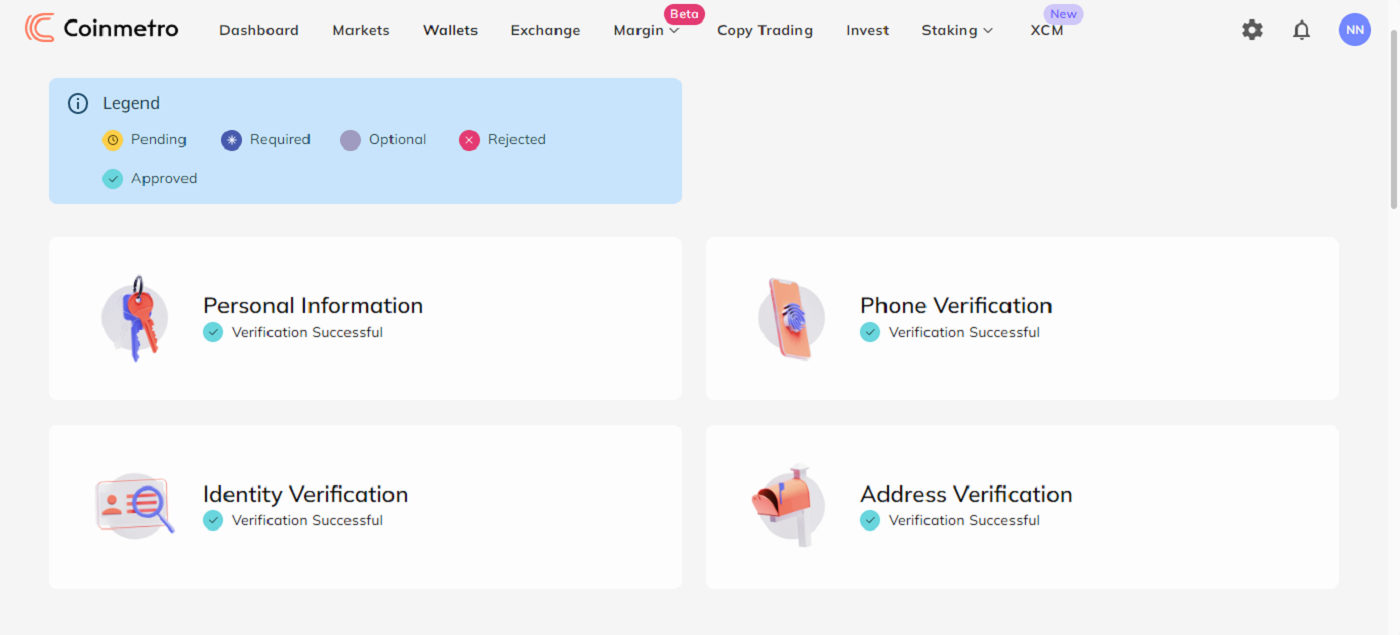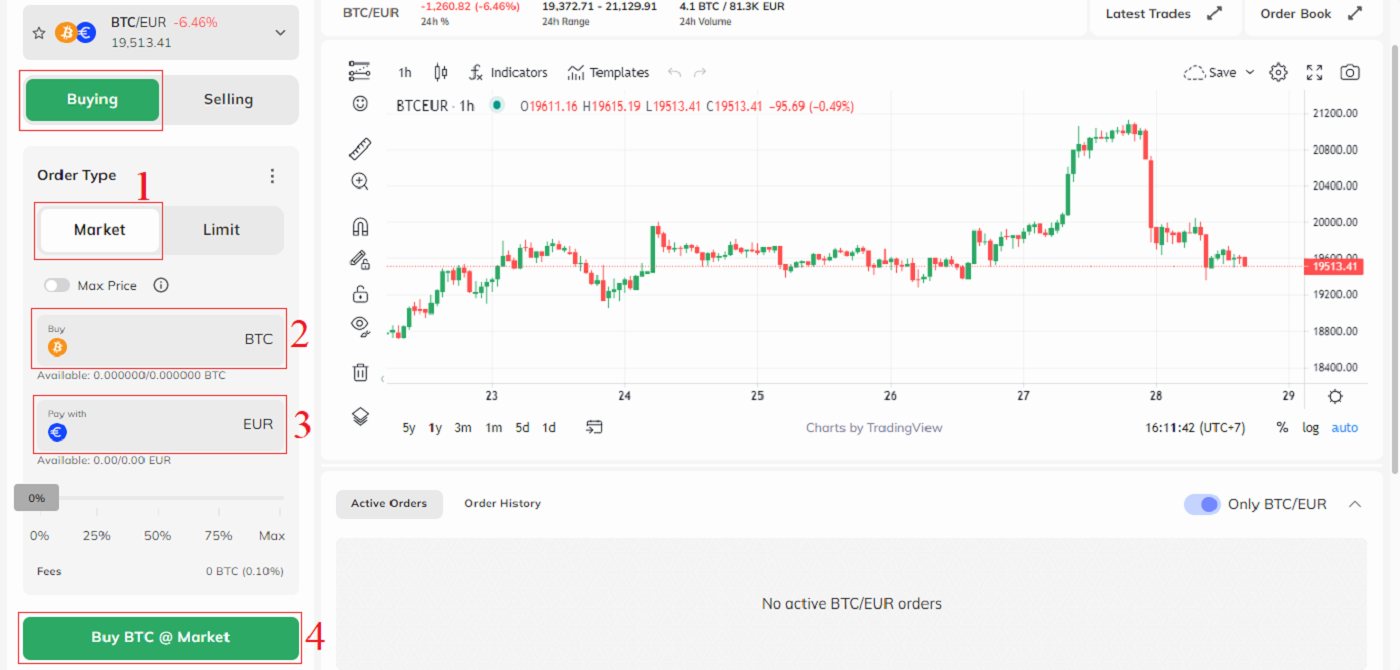Как торговать на Coinmetro для начинающих
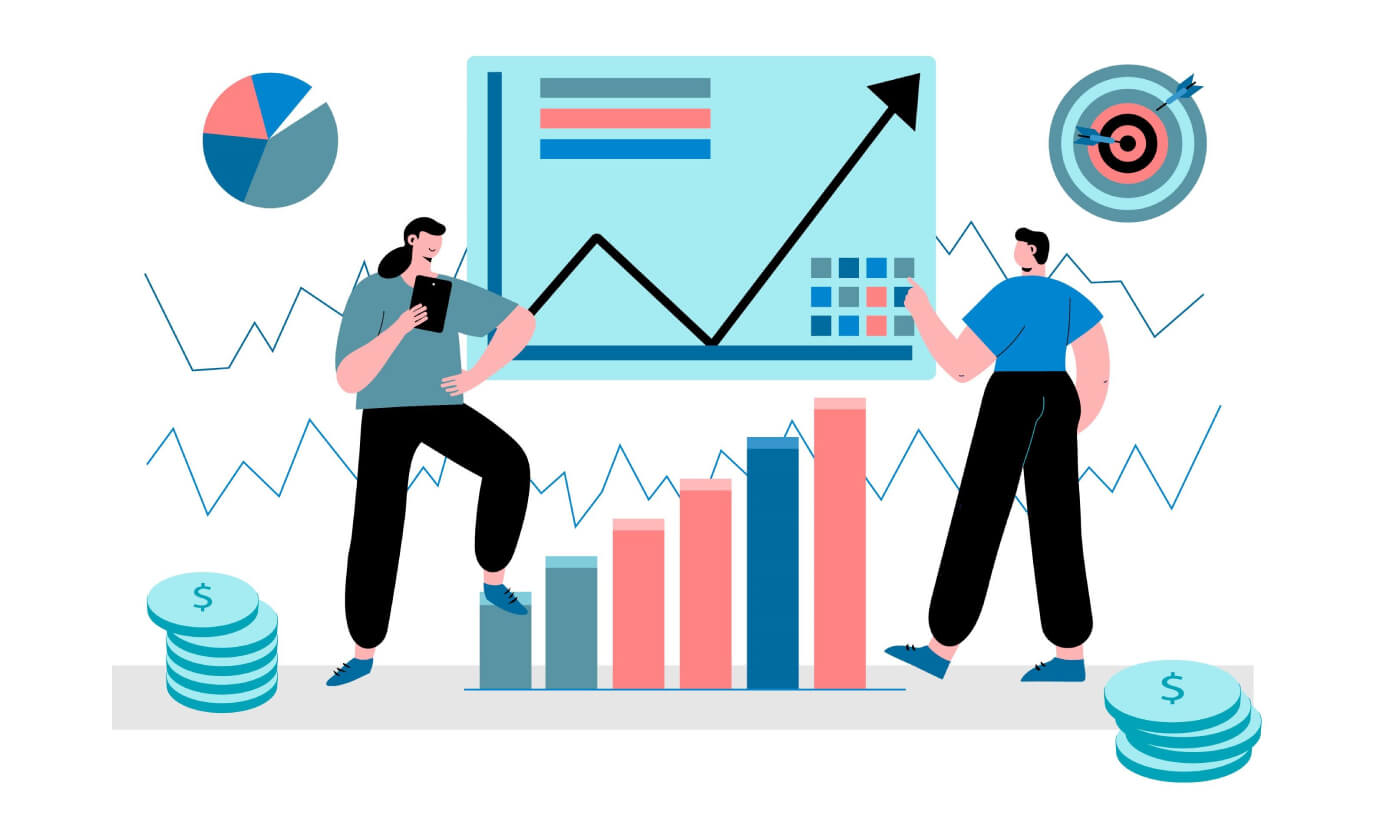
Как зарегистрироваться в Coinmetro
Как зарегистрировать учетную запись Coinmetro [ПК]
1. Во-первых, вам нужно перейти на домашнюю страницу Coinmetro и нажать [Зарегистрироваться] .
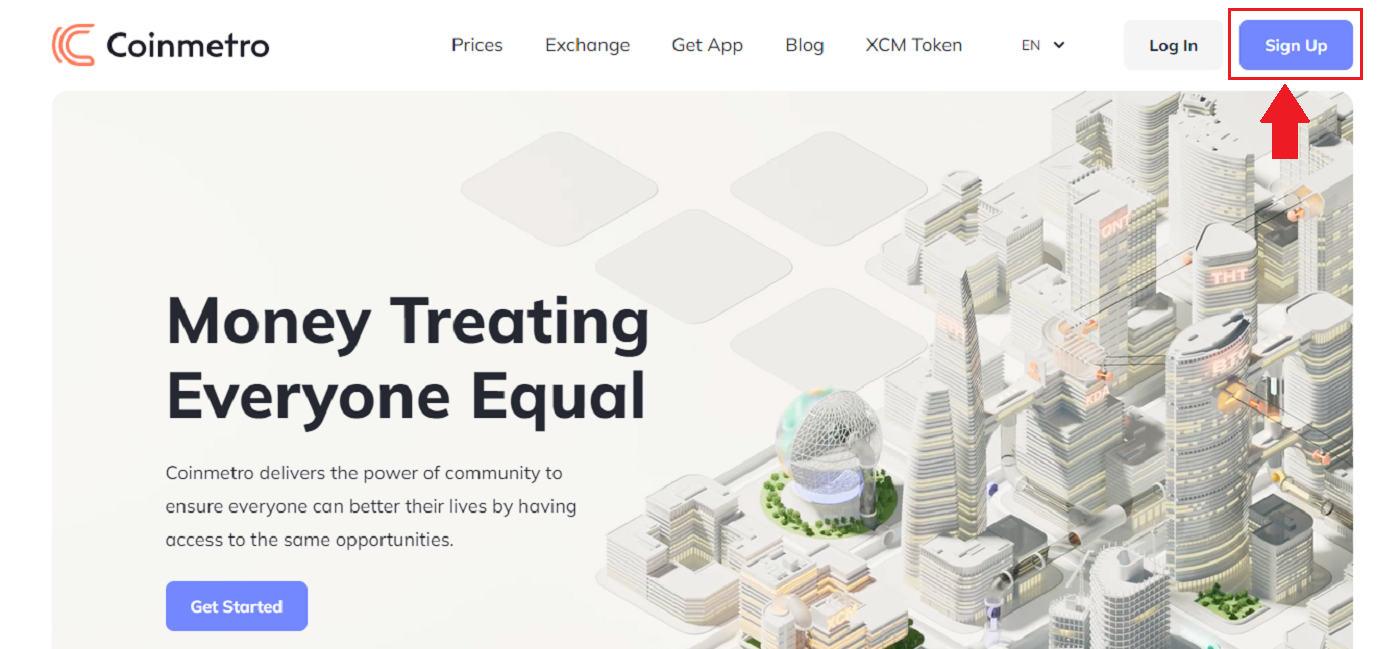
2. Когда страница регистрации загрузится, введите свой [Email] , нажмите [Установить пароль] , а затем введите код. После прочтения Условий предоставления услуг нажмите [Я согласен с Условиями предоставления услуг и Политикой конфиденциальности] перед тем, как нажать [Создать учетную запись] .
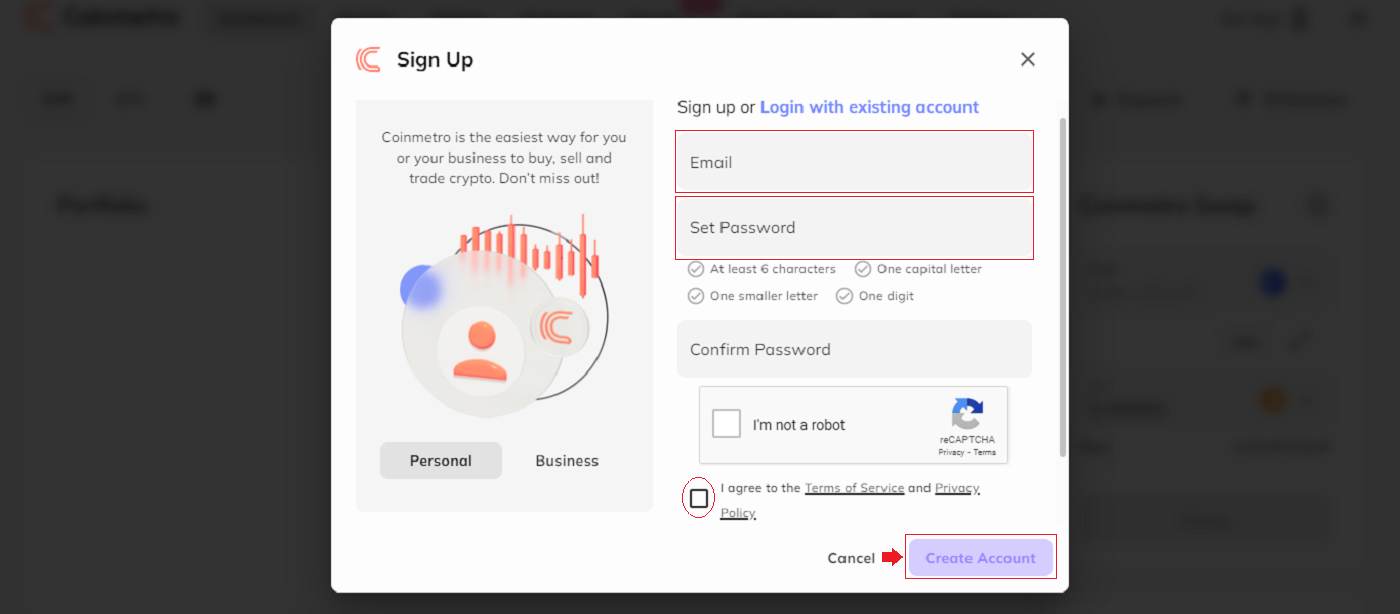
Помнить:Ваша зарегистрированная учетная запись электронной почты тесно связана с вашей учетной записью Coinmetro, поэтому примите меры предосторожности, чтобы обеспечить ее безопасность, и выберите надежный сложный пароль, который включает прописные и строчные буквы, цифры и символы. Наконец, сделайте тщательную запись паролей для зарегистрированной учетной записи электронной почты и Coinmetro.
3. После выполнения шагов с первого по второй регистрация вашей учетной записи завершена.
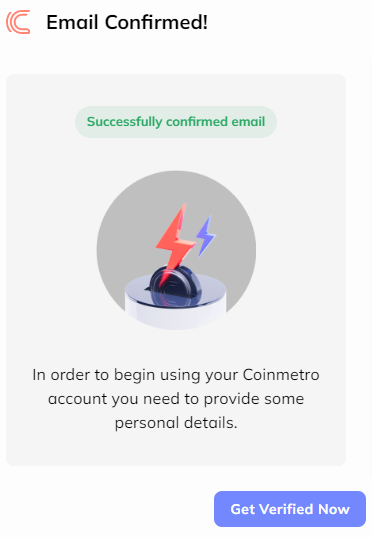
4. Вы можете использовать платформу Coinmetro и начать торговать.
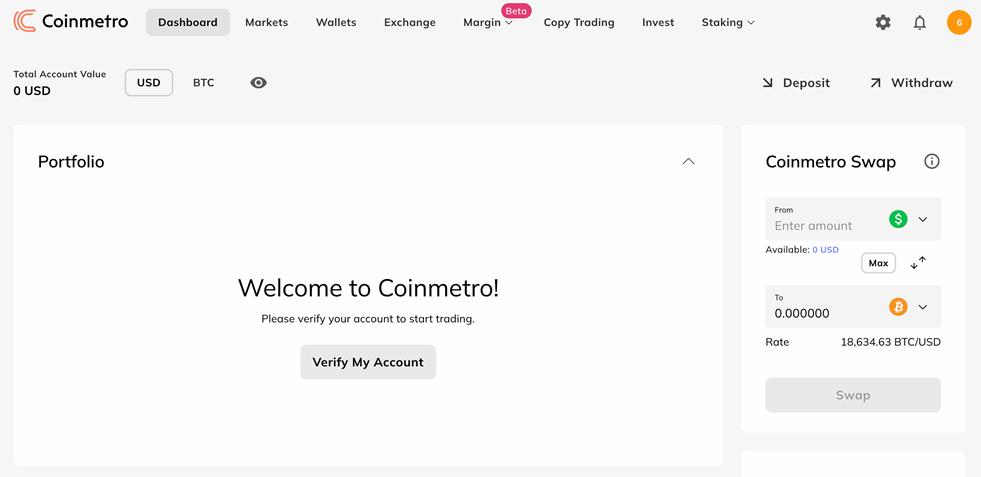
Как зарегистрировать учетную запись Coinmetro на Facebook
Кроме того, у вас есть возможность зарегистрировать учетную запись, используя свою личную учетную запись Facebook, что можно сделать всего за несколько простых шагов: 1.
Перейдите на главную страницу Coinmetro и выберите [Зарегистрироваться] в правом верхнем углу.
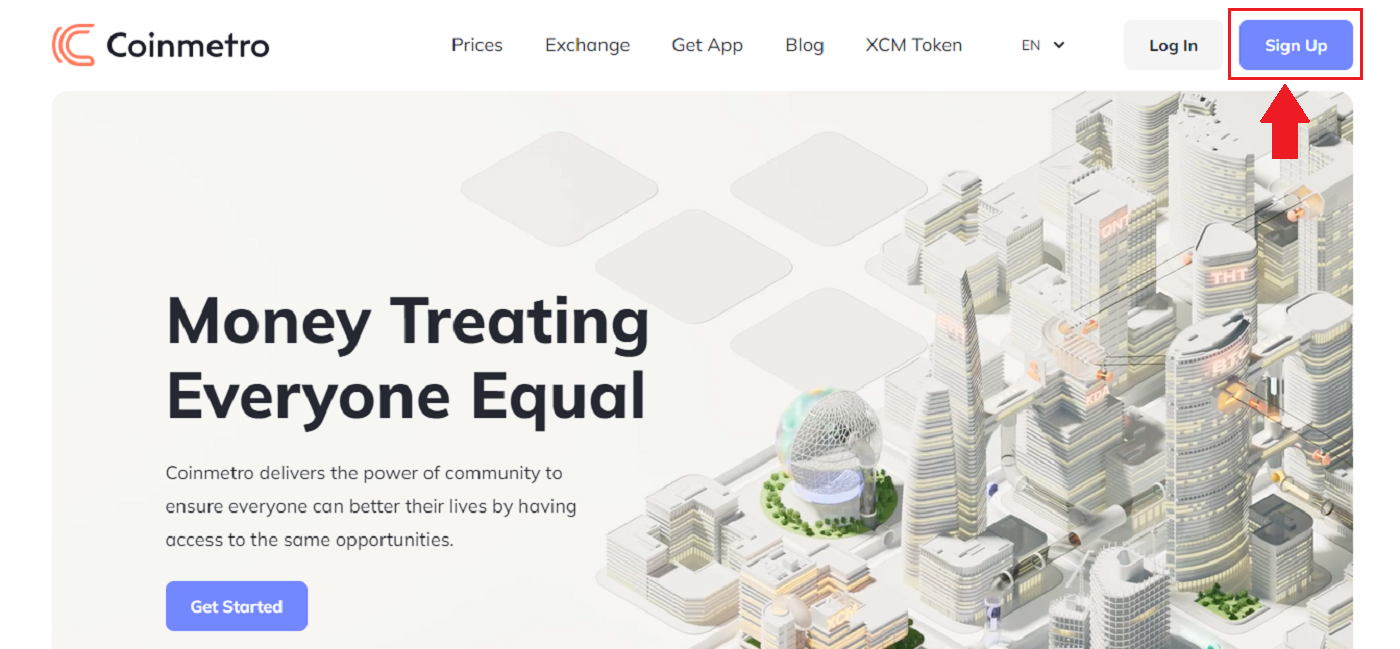
2. Нажмите кнопку Facebook .
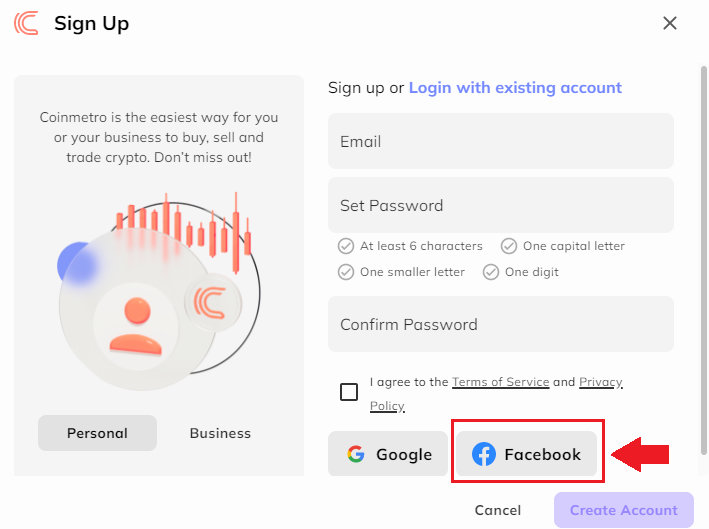
3. Откроется окно входа в Facebook, где вам нужно будет ввести адрес электронной почты, который вы использовали для регистрации на Facebook.
4. Введите пароль от вашей учетной записи Facebook.
5. Нажмите «Войти».
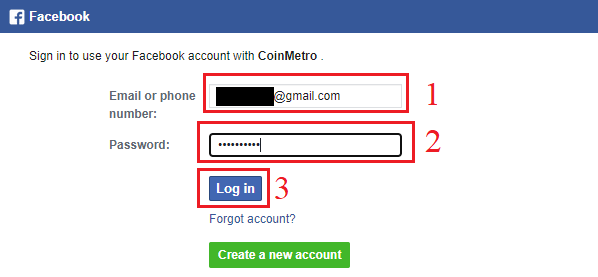
Coinmetro запрашивает доступ к вашему имени, изображению профиля и адресу электронной почты после того, как вы нажмете кнопку «Войти». Нажмите Продолжить под...
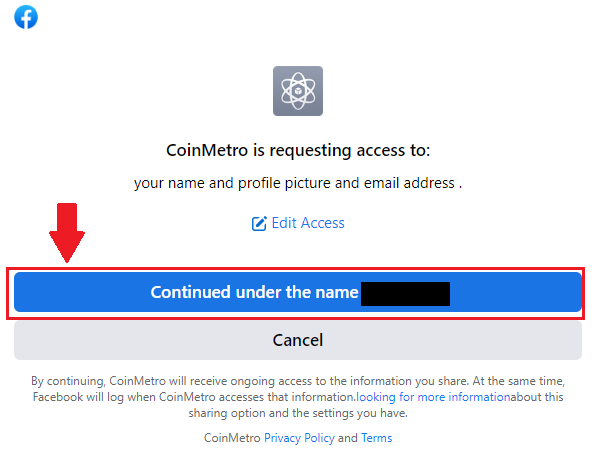
После этого вы сразу же попадете на платформу Coinmetro.
Как зарегистрировать учетную запись Coinmetro в Gmail
Кроме того, вы можете зарегистрироваться с помощью единого входа с помощью своей учетной записи Google и войти в систему одним нажатием кнопки.
1. Посетите домашнюю страницу Coinmetro и нажмите [Зарегистрироваться] в правом верхнем углу.
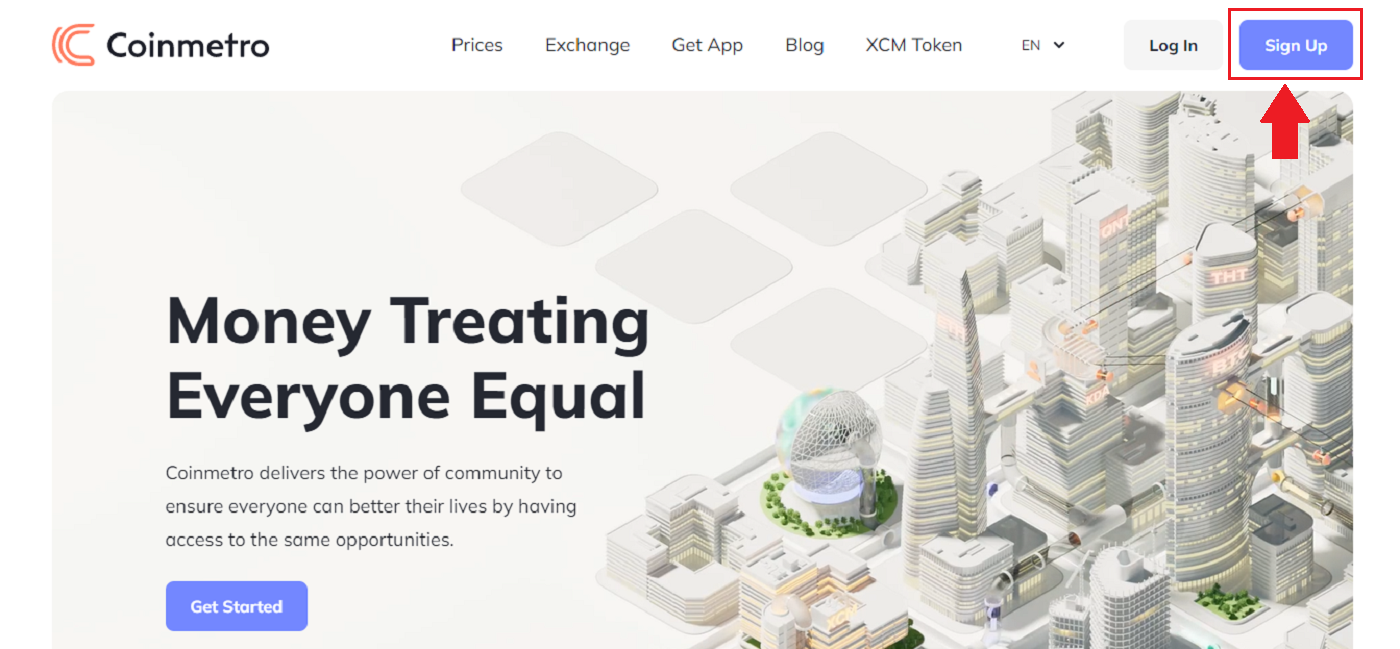
2. Нажмите кнопку Google .
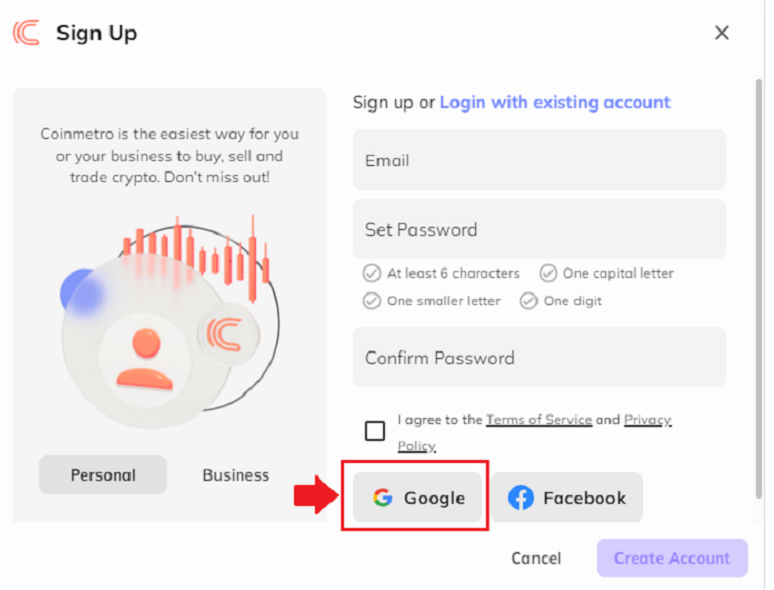
3. Откроется окно входа в учетную запись Google, где вам нужно будет ввести свой адрес электронной почты или телефон и нажать «Далее» .
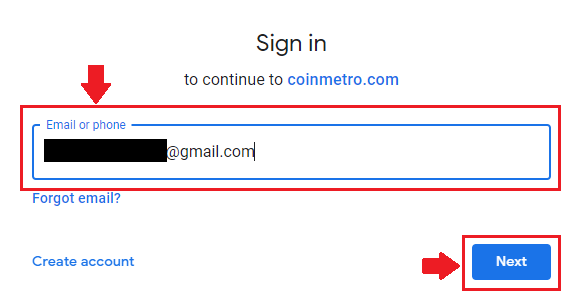
После этого вы попадете прямо на платформу Coinmetro, если будете следовать инструкциям, которые служба отправляет на вашу учетную запись Gmail.
Как зарегистрировать учетную запись Coinmetro [мобильная версия]
Зарегистрируйтесь через приложение Coinmetro
1. Откройте приложение Coinmetro [Приложение Coinmetro для iOS] или [Приложение Coinmetro для Android], которое вы загрузили, нажмите [У вас нет учетной записи? Зарегистрируйтесь] внизу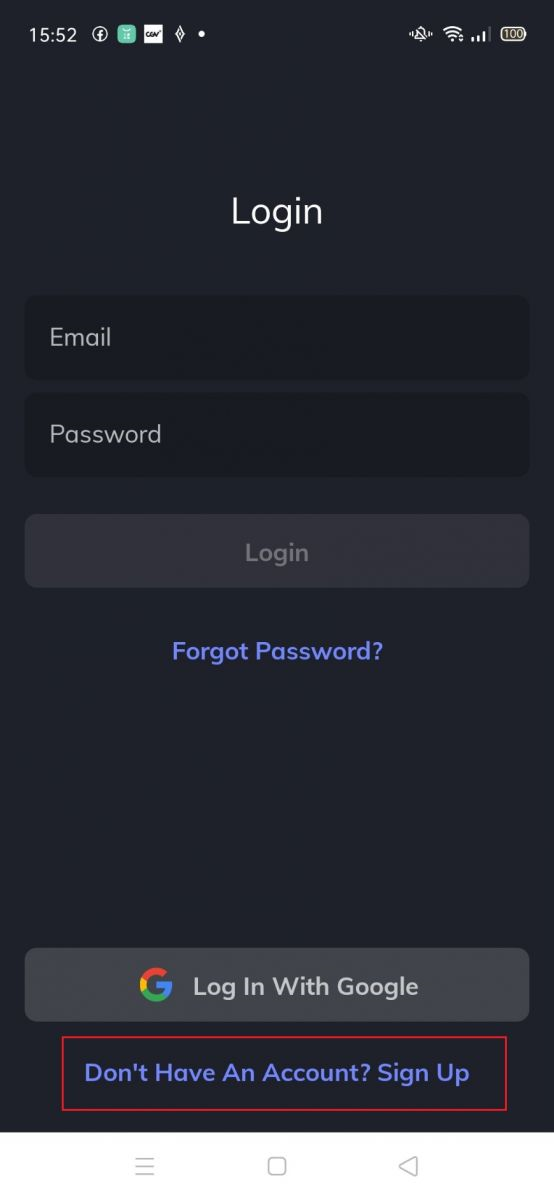
2. Введите [ваш адрес электронной почты] и [Пароль] , введите [Повторите пароль] , прочитайте условия обслуживания и нажмите [Создать мою учетную запись] , чтобы подтвердить свой адрес электронной почты после этого.
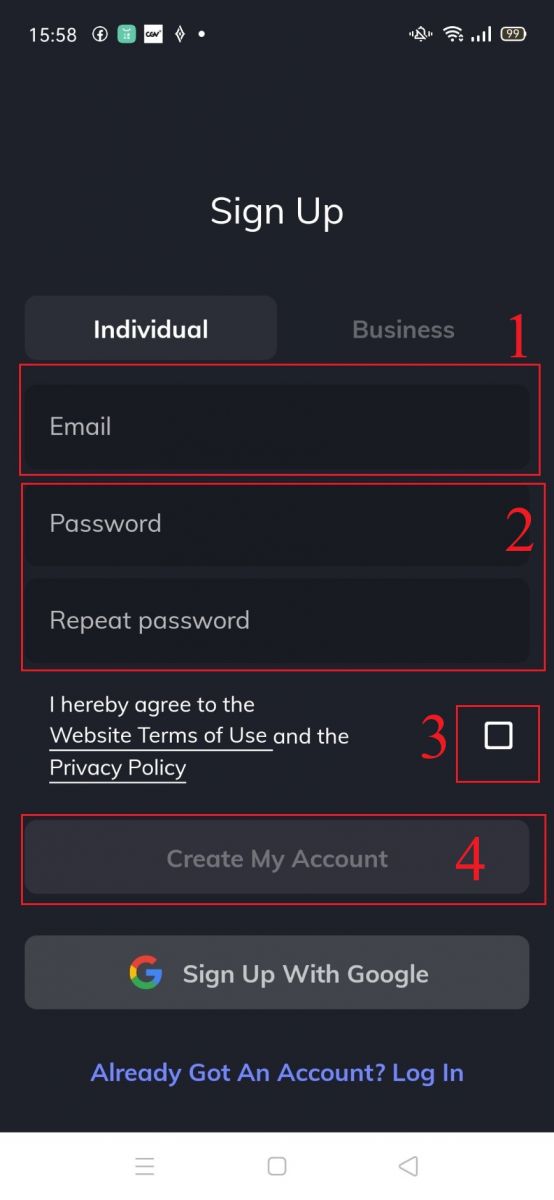
3. Нажмите ниже [Подтвердить электронную почту] , чтобы проверить свою электронную почту.
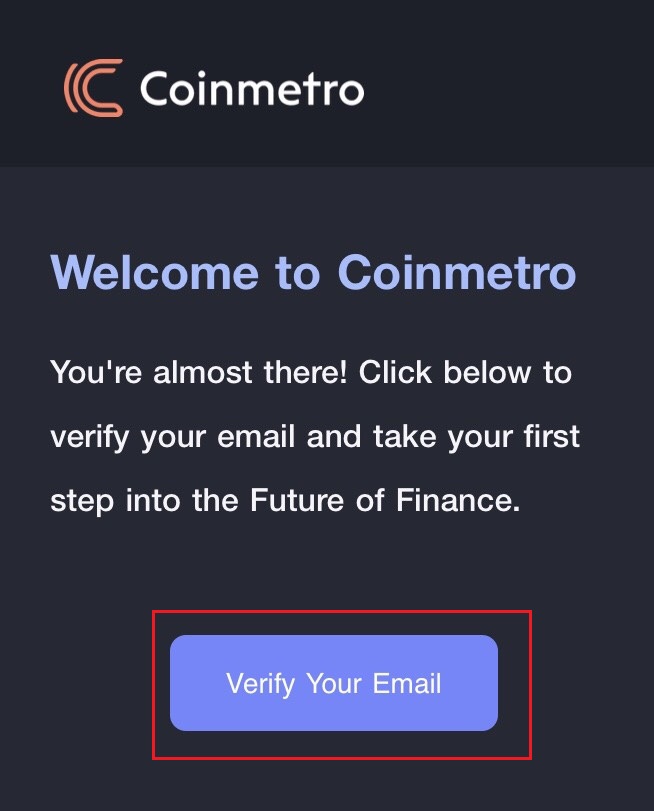
4. Установите свой PIN-код и нажмите [Подтвердить] . Теперь вы можете войти в систему, чтобы начать торговать!
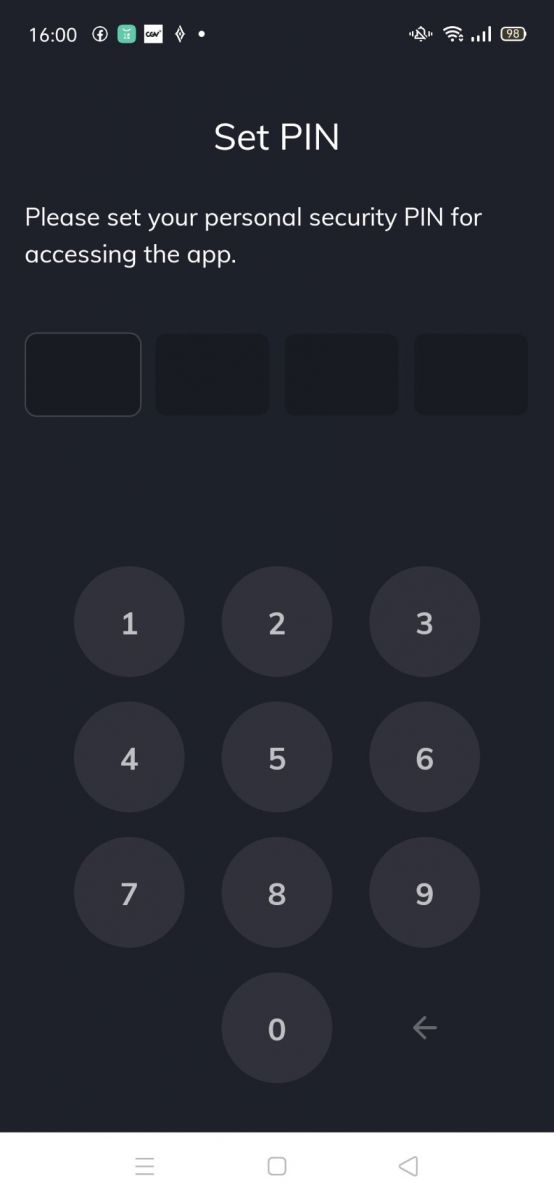
5. Нажмите [Подтвердить]если вы хотите подтвердить свою личность.
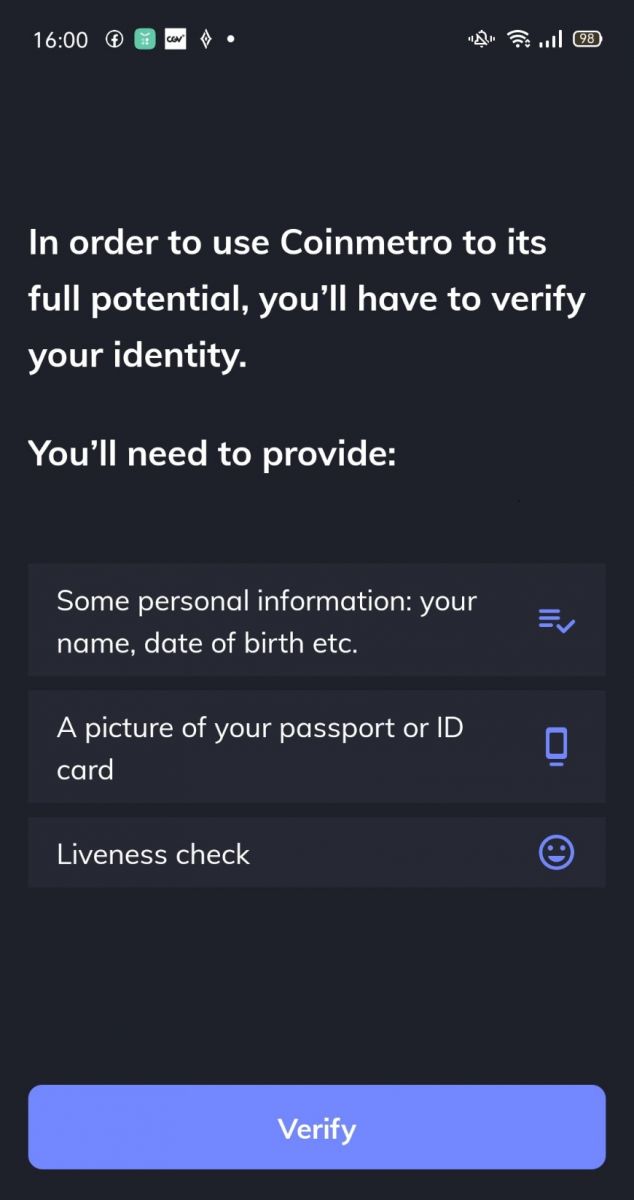
6. Регистрация вашей учетной записи завершена.
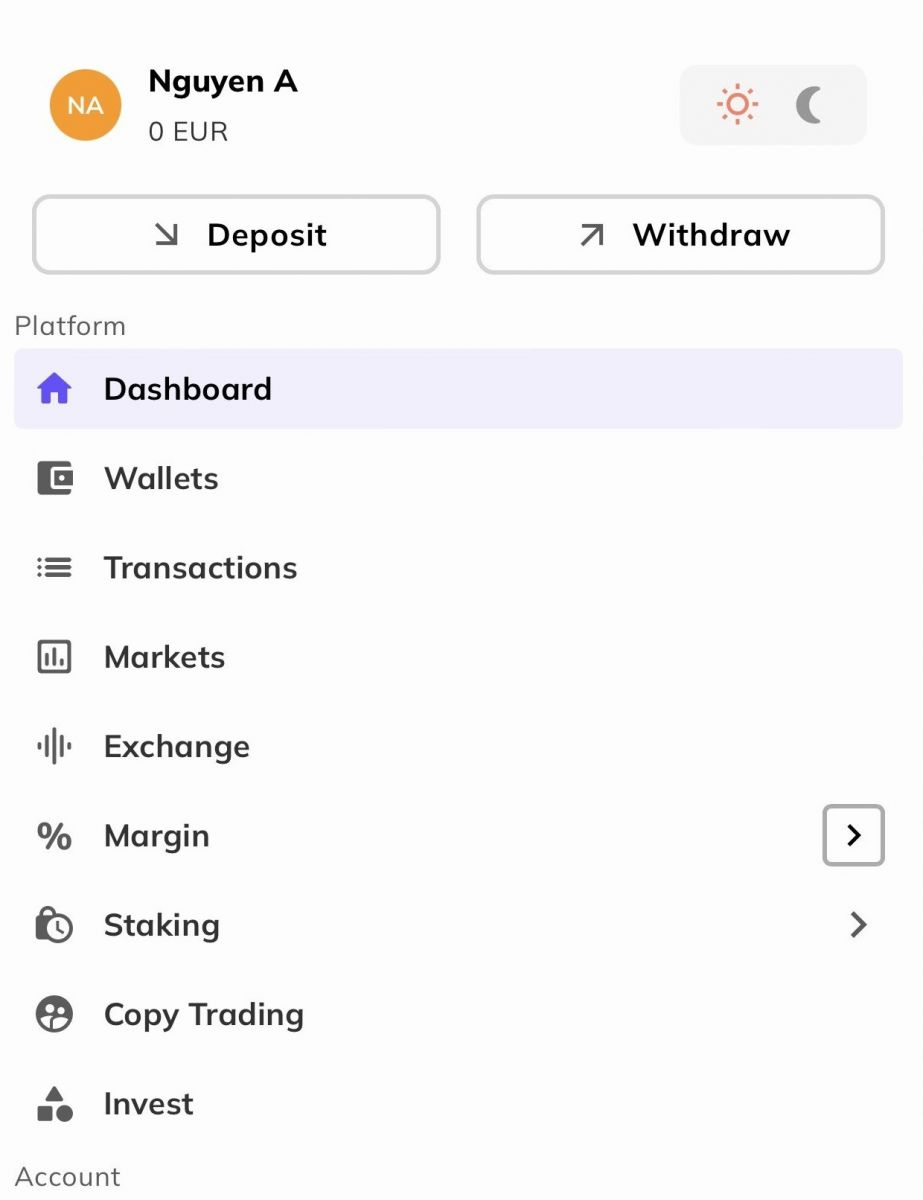
Зарегистрируйтесь через мобильный веб
1. Чтобы зарегистрироваться, выберите [Зарегистрироваться] в меню на главной странице Coinmetro .
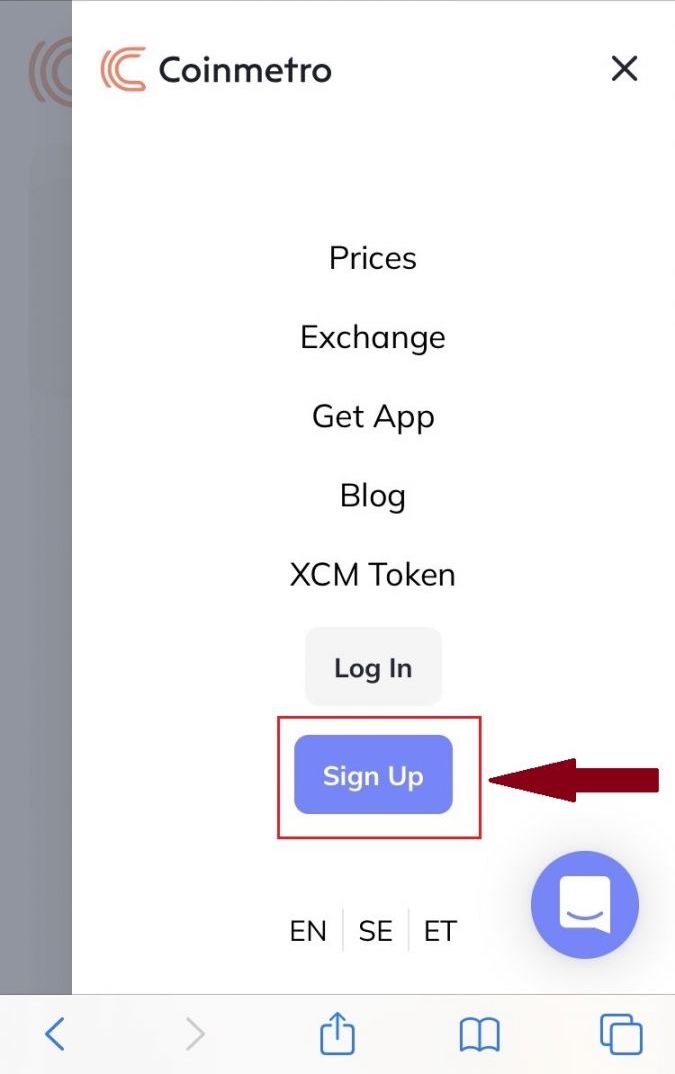
2. Введите [ваш адрес электронной почты] , прочитайте условия обслуживания и нажмите [Создать учетную запись] .
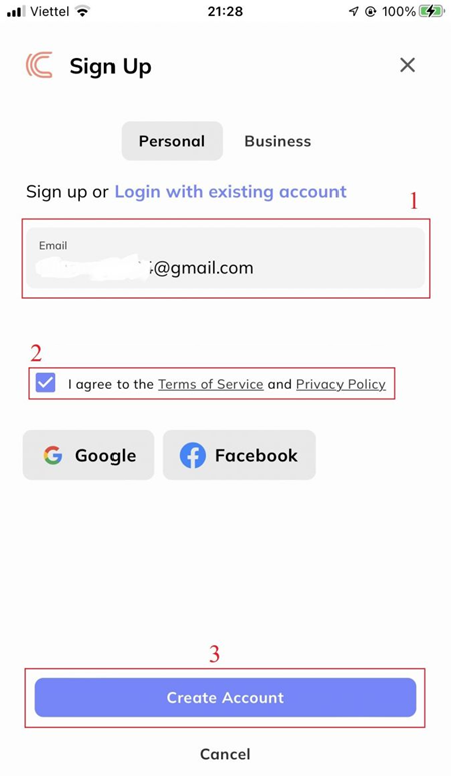
3. Проверьте свою электронную почту. Если вы не получили ссылку для подтверждения учетной записи, нажмите [Повторно отправить Emai] .
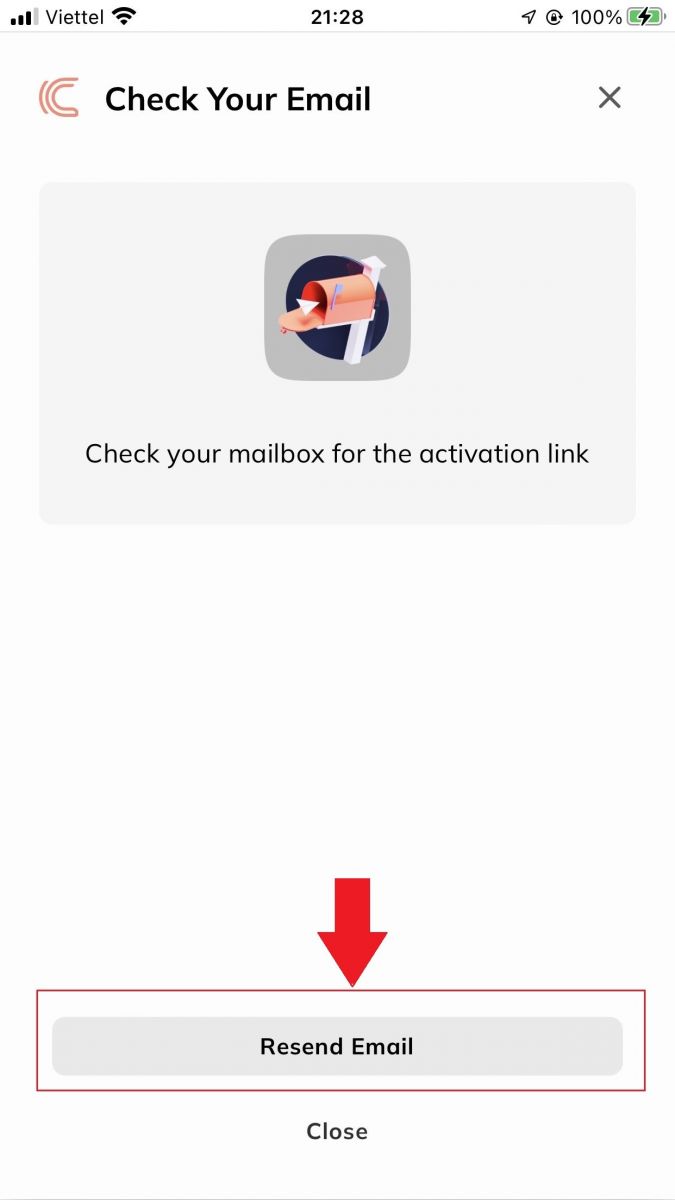
3. Чтобы подтвердить свою учетную запись, нажмите [Подтвердить адрес электронной почты] .
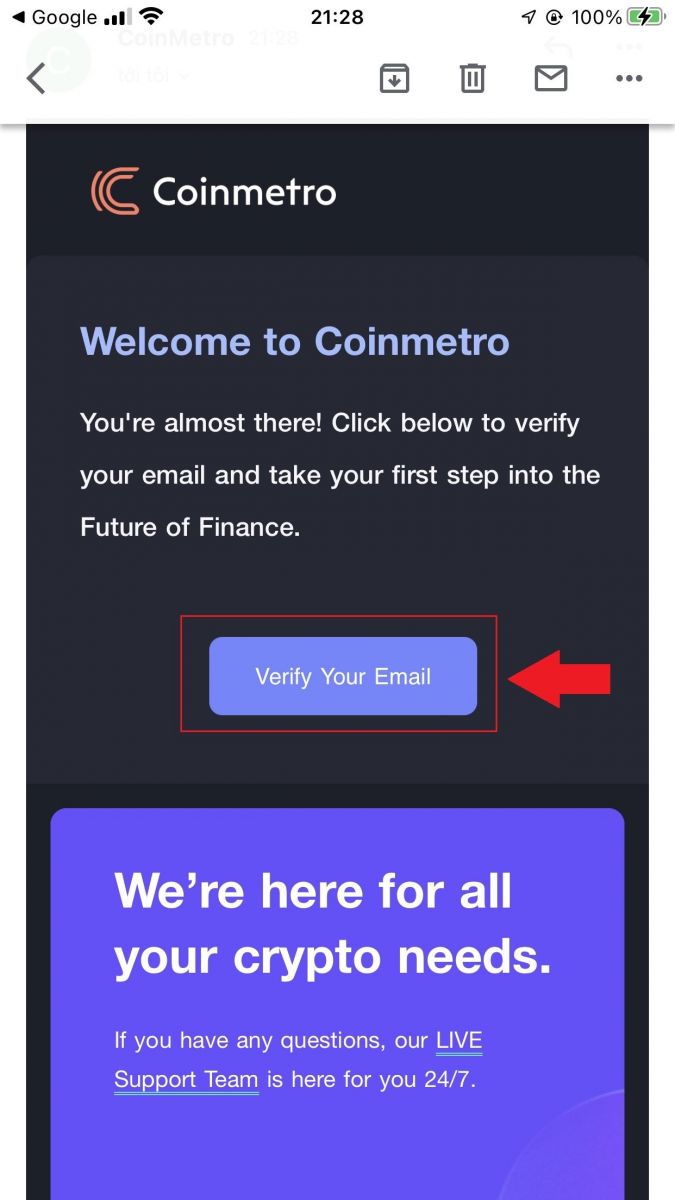
4. Ваша регистрация учетной записи завершена.
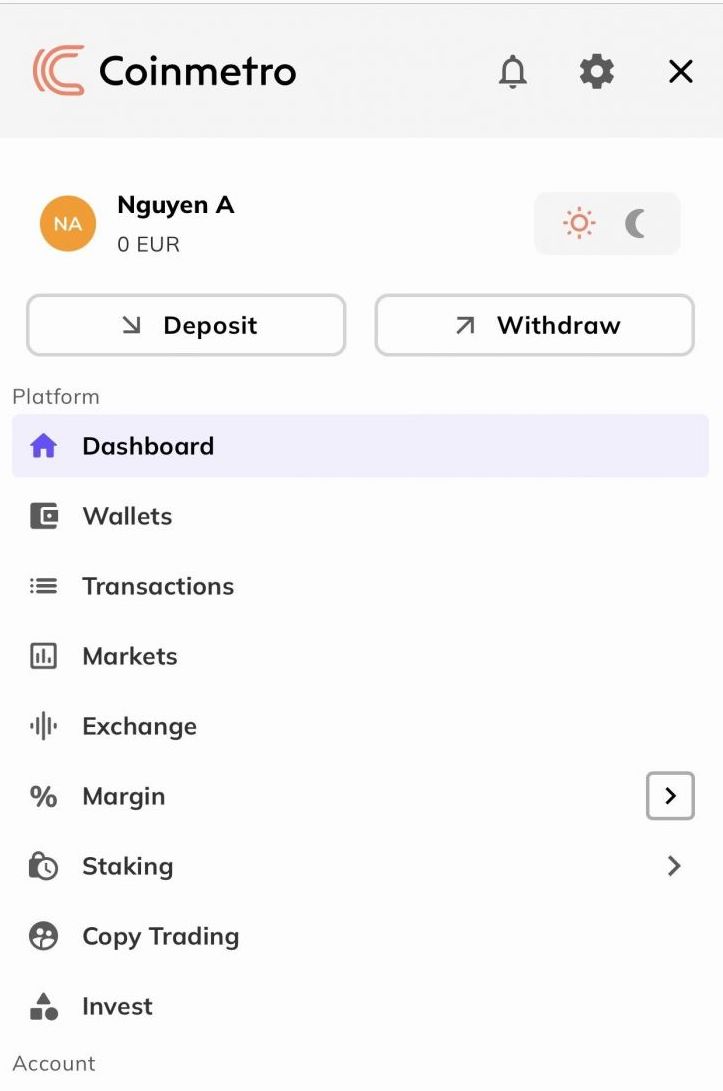
Скачать приложение Coinmetro
Скачать приложение Coinmetro для iOS
1. Загрузите наше приложение Coinmetro из App Store или нажмите Coinmetro Crypto Exchange .2. Нажмите [Получить] .
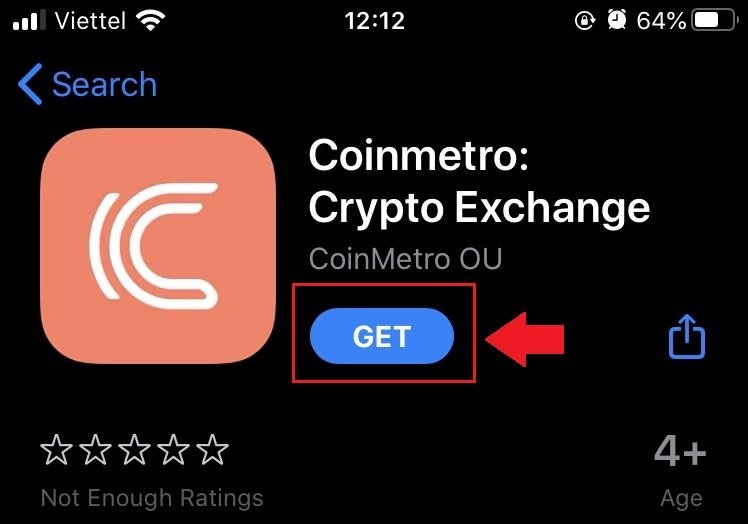
3. Дождитесь завершения установки. Затем вы можете открыть приложение и зарегистрироваться в приложении Coinmetro.
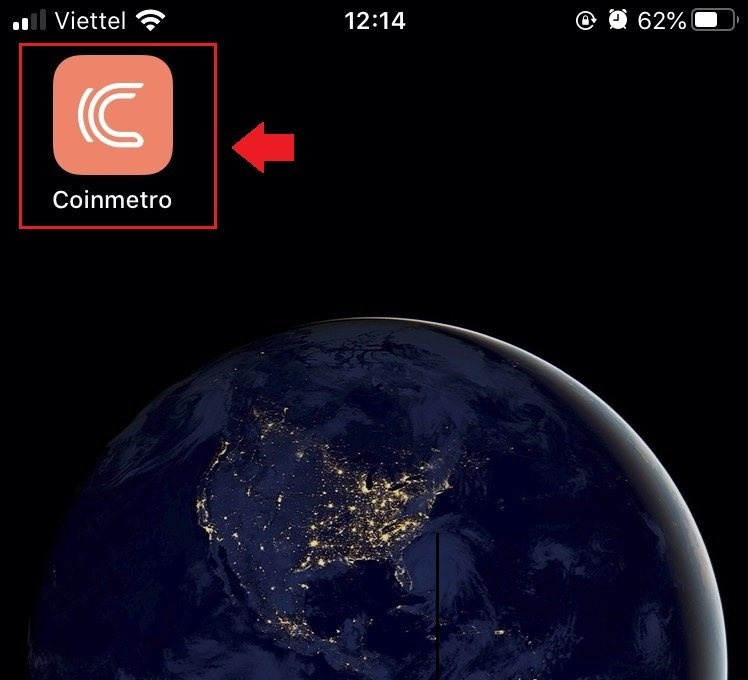
Скачать приложение Coinmetro для Android
1. Откройте приложение ниже на своем телефоне, нажав Coinmetro .
2. Нажмите [Установить], чтобы завершить загрузку.
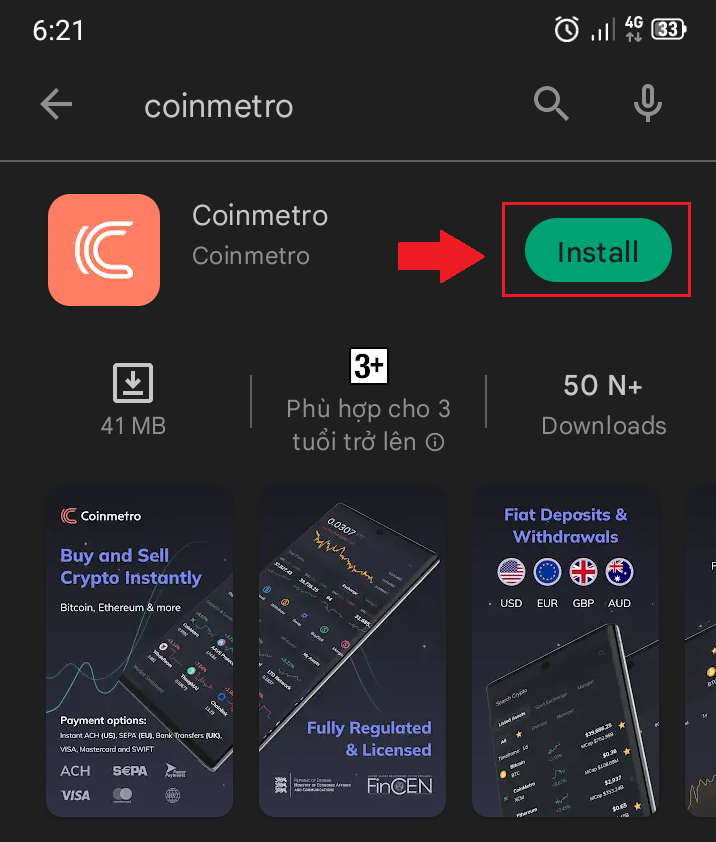
3. Откройте загруженное приложение, чтобы зарегистрировать учетную запись в приложении Coinmetro.
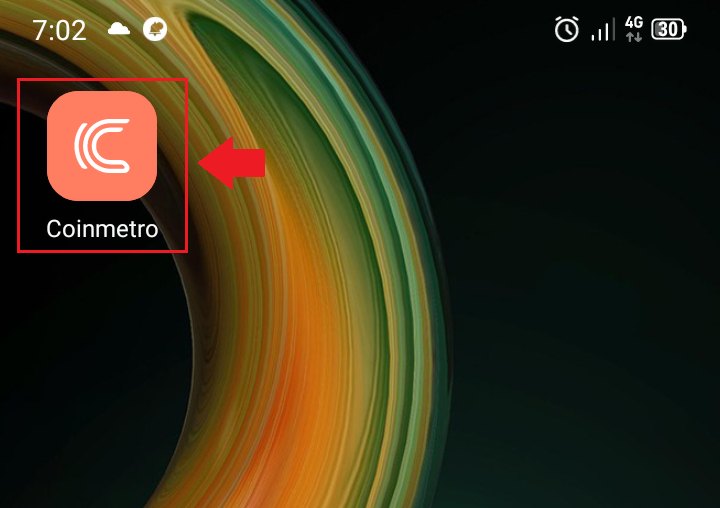
Как подтвердить аккаунт в Coinmetro
Чтобы соответствовать постоянно меняющемуся международному законодательству и защитить себя и своих клиентов, Coinmetro создала процесс проверки профиля. Вы будете защищены от юридических опасностей и получите более стабильное качество обслуживания, если будете следовать процессу проверки профиля.
Какие удостоверения личности вам необходимо предоставить, чтобы подтвердить свой профиль
Чтобы мы могли проверить ваш профиль и подготовить вас к торговле с нами, нам потребуется, чтобы вы предоставили свою фотографию и документ, удостоверяющий личность. Эти фотографии сделаны в режиме реального времени с помощью нашего программного обеспечения для проверки профиля.
Приемлемые документы для подтверждения личности:
- Паспорта принимаются из любой страны, на обслуживание которой у нас есть лицензия;
- Водительские права принимаются почти во всех странах, за некоторыми исключениями;
- Удостоверения личности принимаются в большинстве стран Европейской экономической зоны и ЕС.
Обратите внимание, что мы не можем принять ничего, кроме перечисленных выше документов, в качестве удостоверения личности. В вашей учетной записи будут показаны доступные варианты для вашей страны; Пожалуйста, не загружайте никаких документов, кроме показанных вариантов .
Как проверить личную информацию
1. Посетите домашнюю страницу Coinmetro , щелкните значок профиля в правом верхнем углу и выберите [Учетная запись] в меню. Или вы можете выбрать [Подтвердить мою учетную запись] на центральном экране.
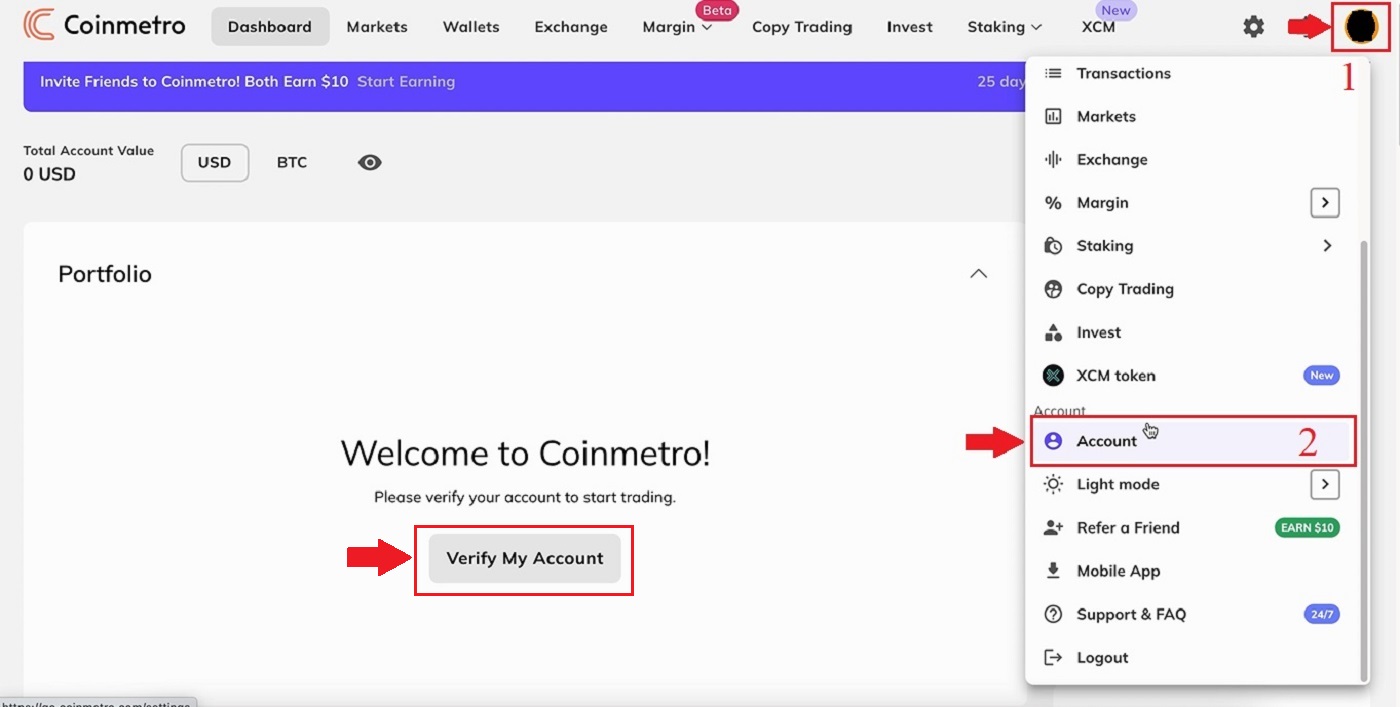
2. Нажмите [Подтверждение] на странице [Учетная запись] .
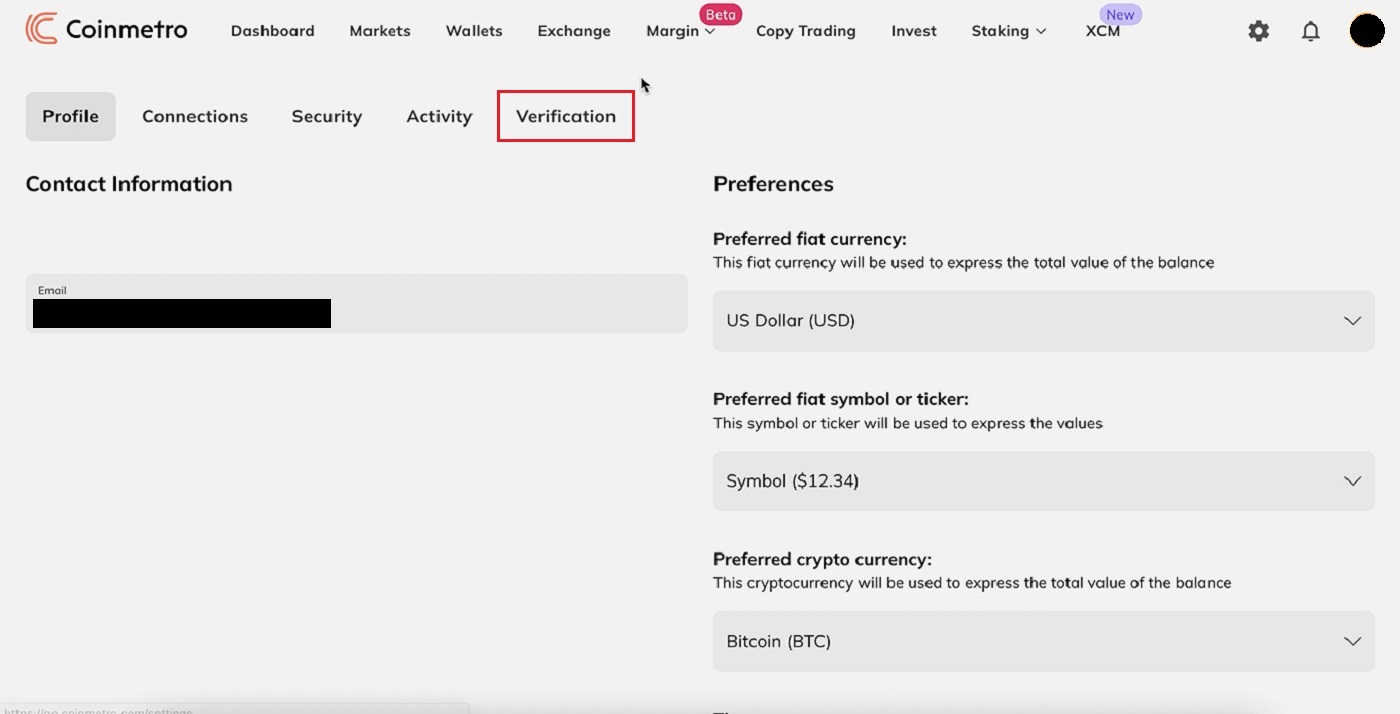
3. Введите все данные: [Имя] ; [Отчество(а)] ; [Фамилия] ; [Пол] ; [Дата рождения] для «Личной информации» , затем нажмите «Далее» .
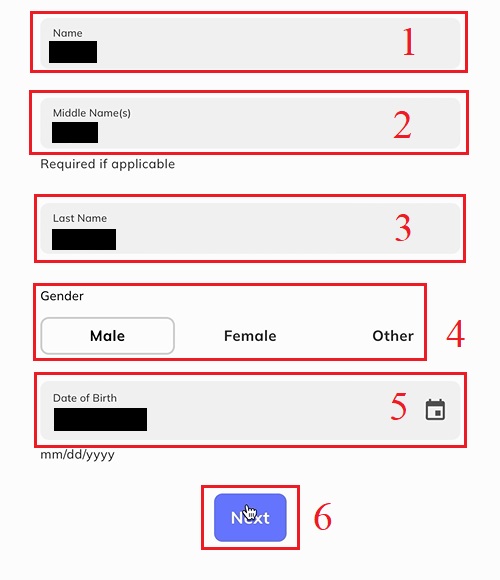
4. Введите [Страна вашего паспорта] ; [Страна вашего проживания]. Прочтите условия обслуживания и выберите [Настоящим подтверждаю, что предоставленная мной информация является достоверной, точной и полной], затем нажмите «Далее» .
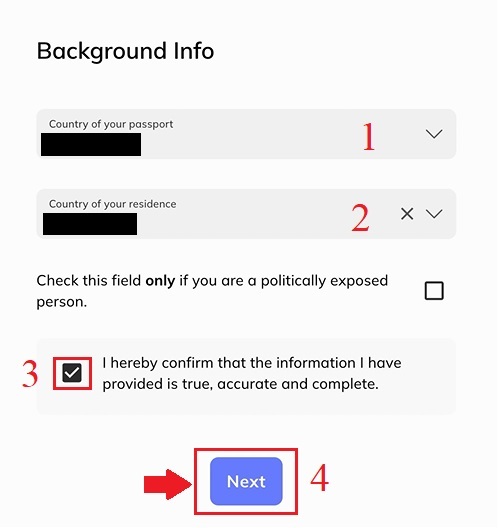
5. Следуя предыдущим шагам, вы завершите проверку своей учетной записи.
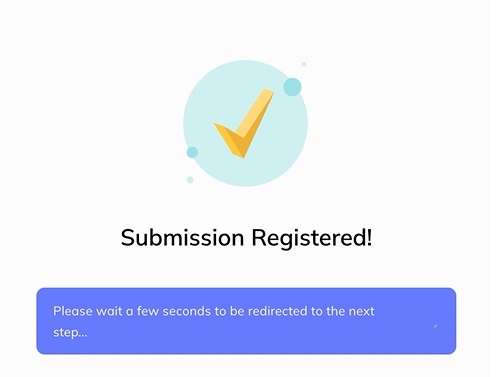
Как проверить номер телефона
После завершения проверки личной информации система перенаправит вас к следующему шагу1. Введите свой [номер мобильного телефона] , затем нажмите «Подтвердить» .
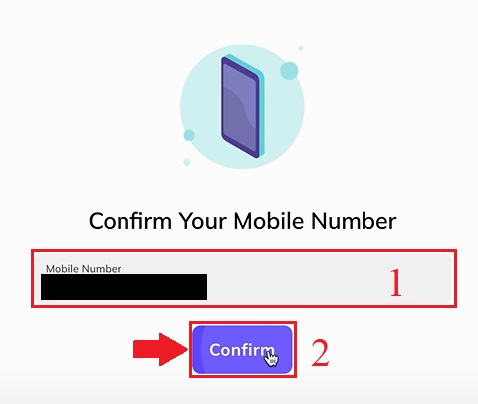
2. Проверьте свое SMS, введите код подтверждения из SMS , отправленный на ваш телефон.
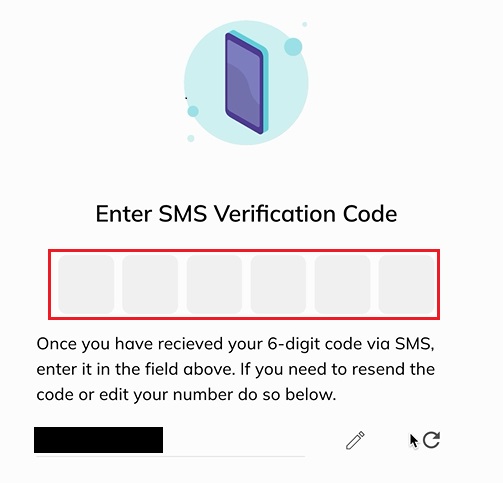
3. Проверка номера телефона для учетной записи завершена. Подождите несколько секунд, чтобы перейти к следующему шагу...
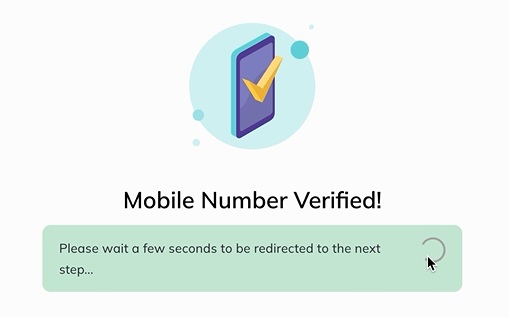
Как подтвердить идентификацию
Обратите внимание: для дополнительной безопасности вам будет предложено подтвердить это по электронной почте и SMS или путем сканирования предоставленного QR-кода. Эта страница не будет разблокирована, пока вы этого не сделаете. Затем процесс необходимо будет выполнить на мобильном устройстве или планшете.
1. Нажмите [Начать] в пункте «Проверка личности» .
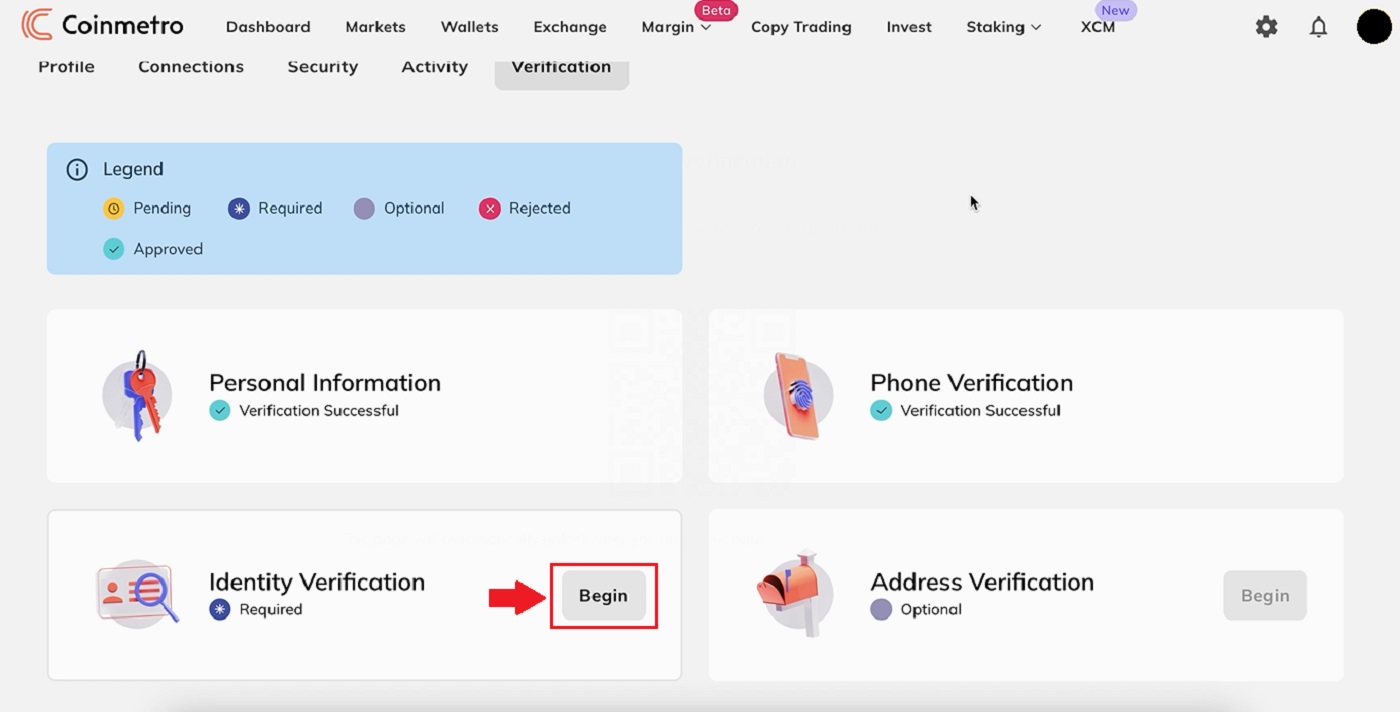
2. Coinmetro отправит вам SMS и электронное письмо со ссылкой, откройте ее с помощью смартфона или отсканируйте QR-код ниже, чтобы начать.
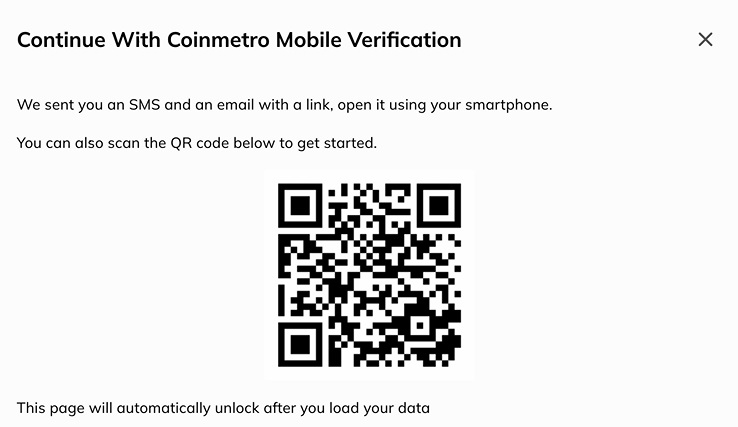
3. Затем нажмите [Паспорт] .
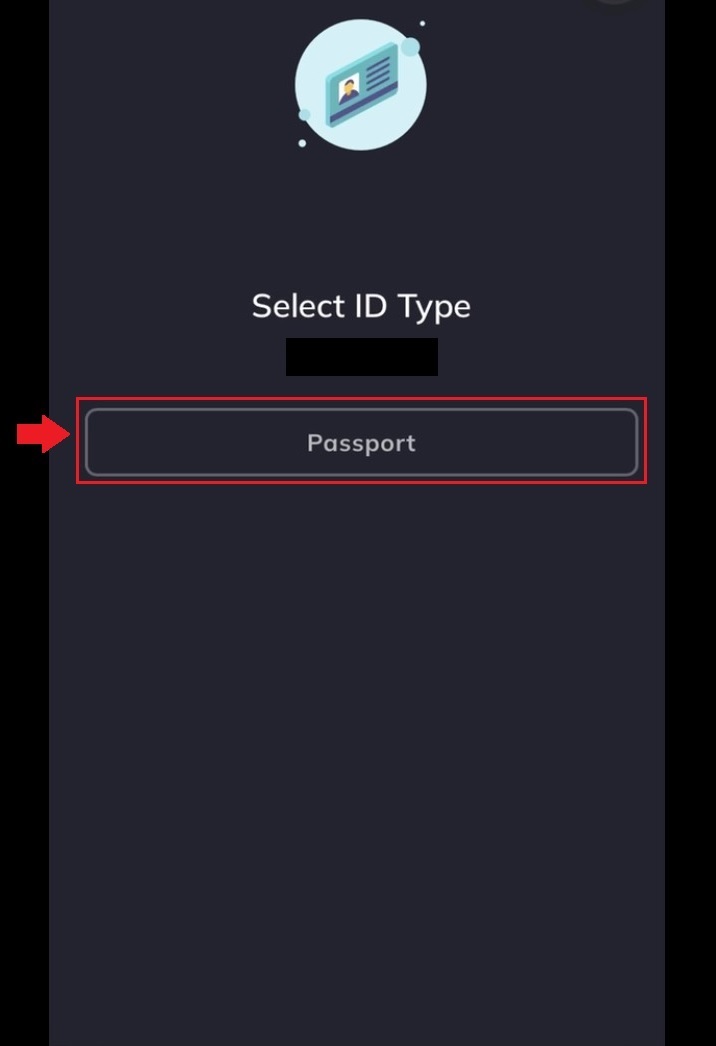
4. Внимательно прочитайте и введите «Данные паспорта» : [Номер паспорта] ; [Дата истечения срока действия] и нажмите «Далее»..
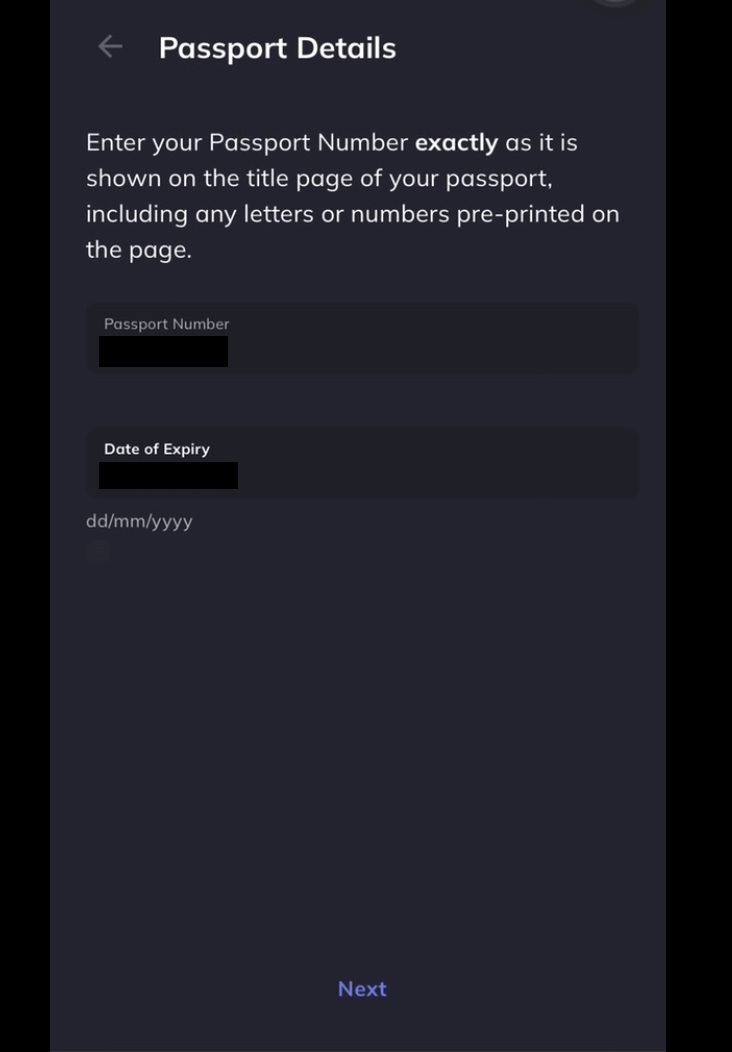
Используемый документ должен быть действительным на момент загрузки. Если срок действия документа истечет в ближайшем будущем, вам необходимо будет предоставить обновленный документ до истечения срока действия.
5. Выберите описание вашей профессии и нажмите «Далее» .
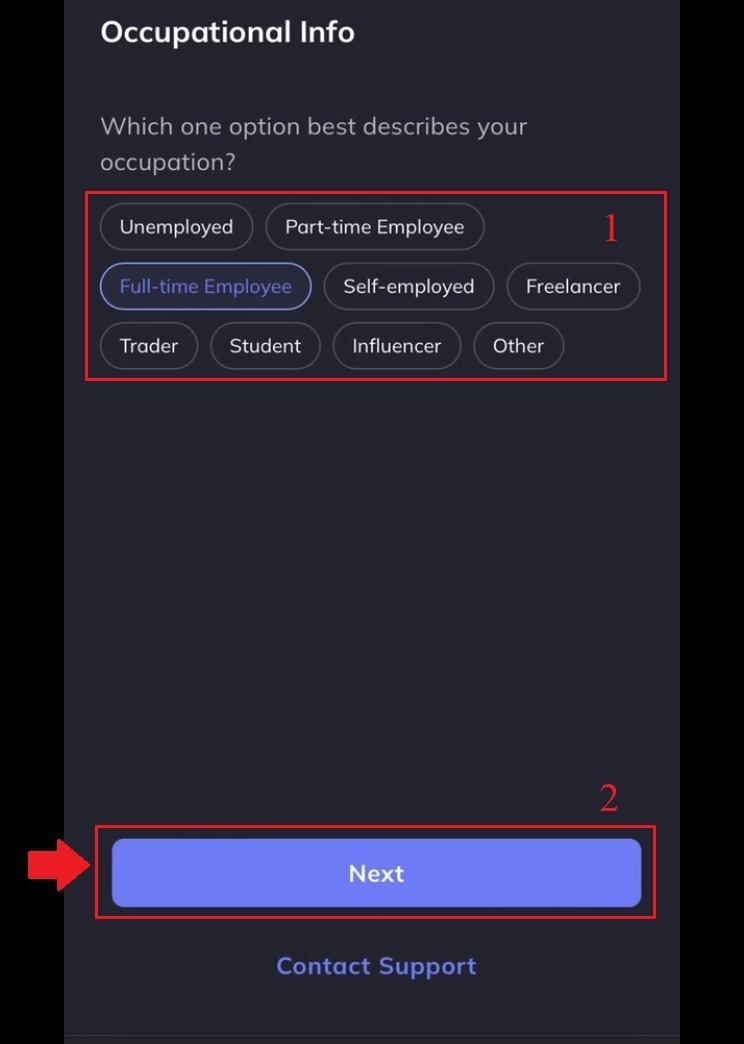
6. Выберите все подходящие варианты, затем нажмите [Отправить] .
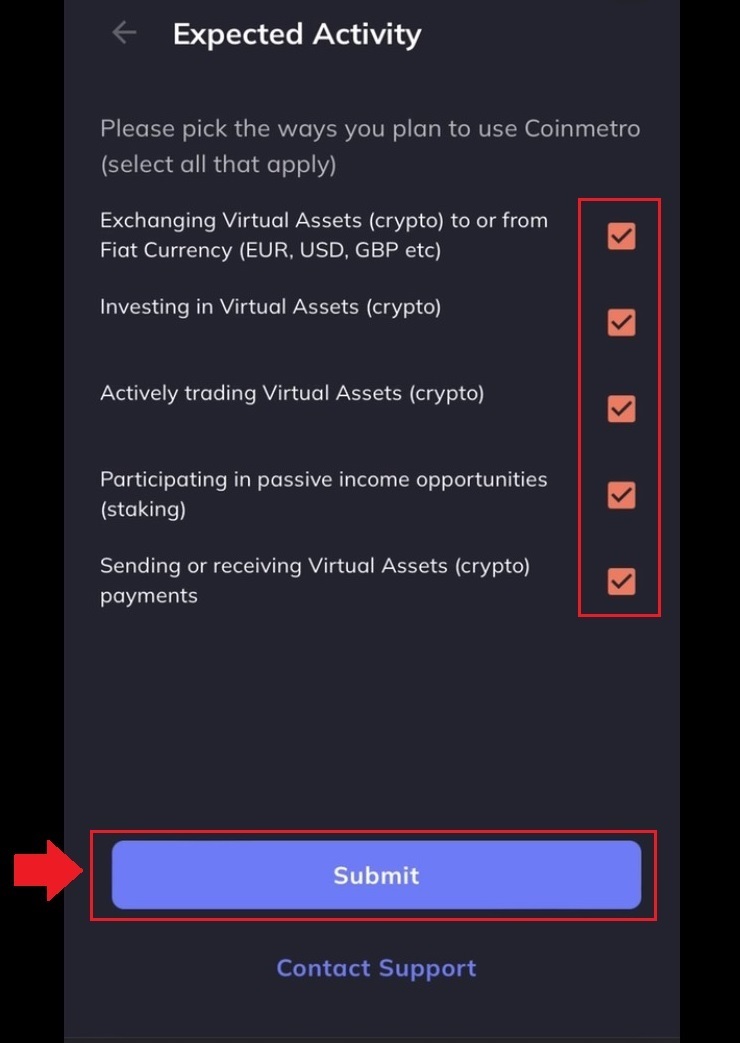
7. Следуя предыдущим шагам, вы завершите проверку своей учетной записи.
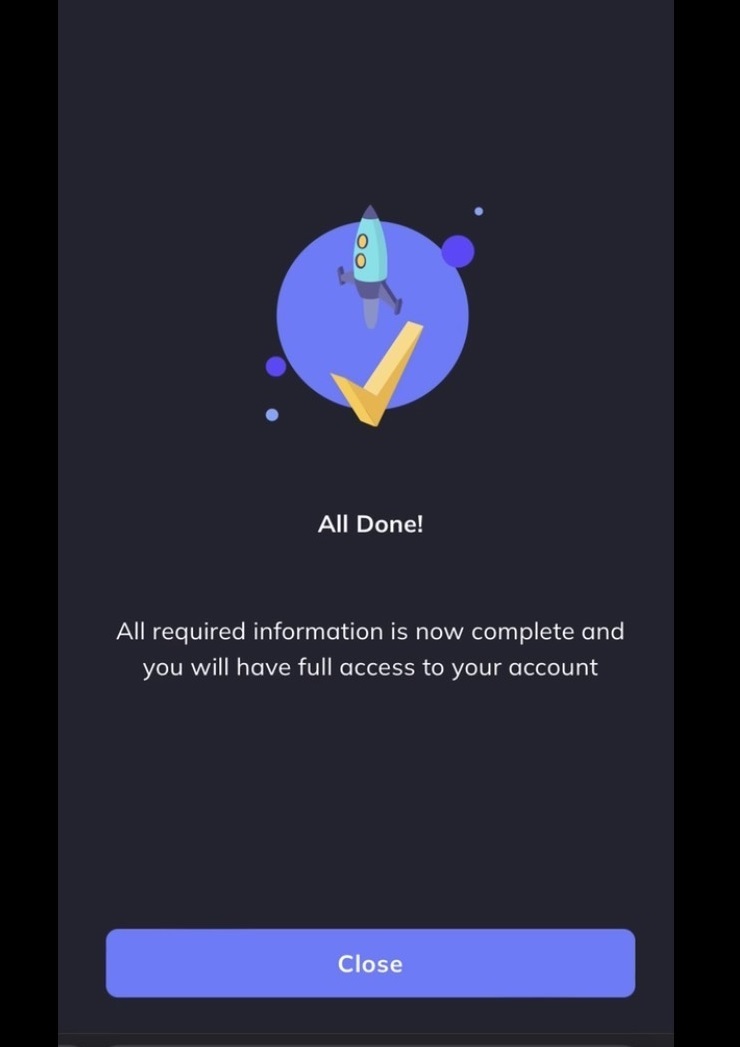
Ваша учетная запись была подтверждена, как показано ниже.

Как подтвердить адрес
Поскольку Coinmetro — это безопасная и регулируемая биржа, мы требуем, чтобы вы предоставили свой полный адрес проживания.
1. Нажмите [Начать] в пункте «Проверка адреса» .
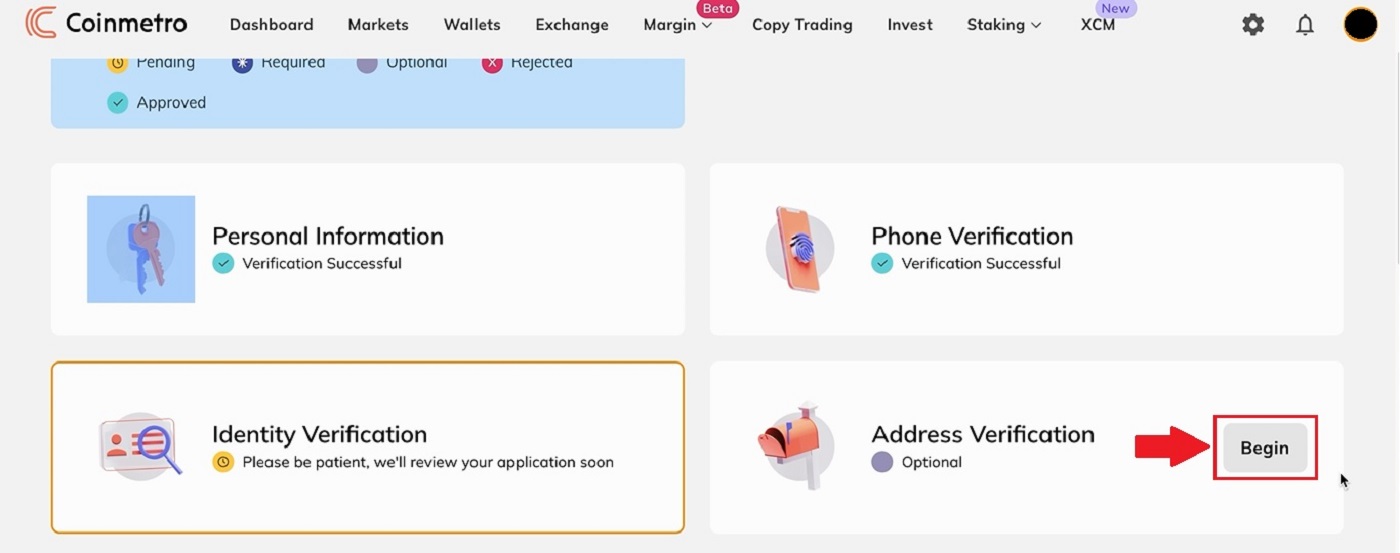
2. Укажите свой текущий адрес и нажмите [Подтвердить] .
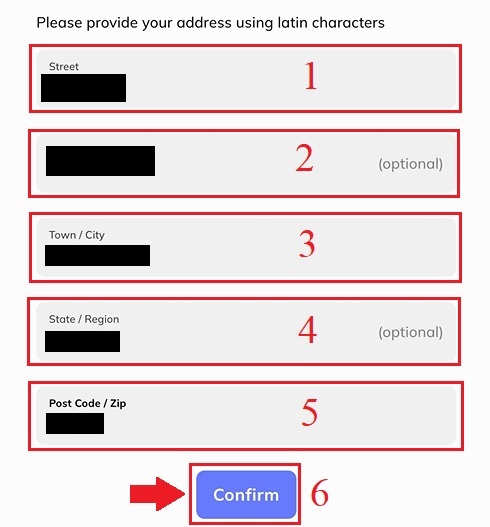
3. Сразу после этого нажмите [Перейти к моей панели управления], вы будете перенаправлены на платформу Coinmetro.
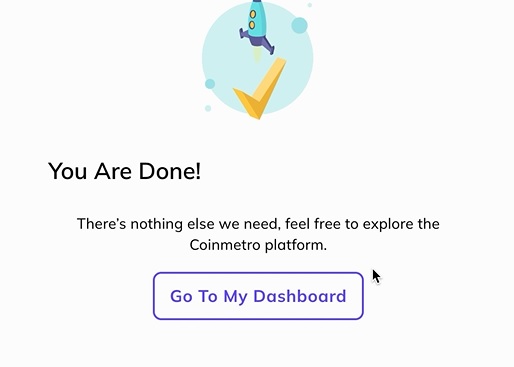
4. Следуя предыдущим шагам, вы завершите проверку своей учетной записи.
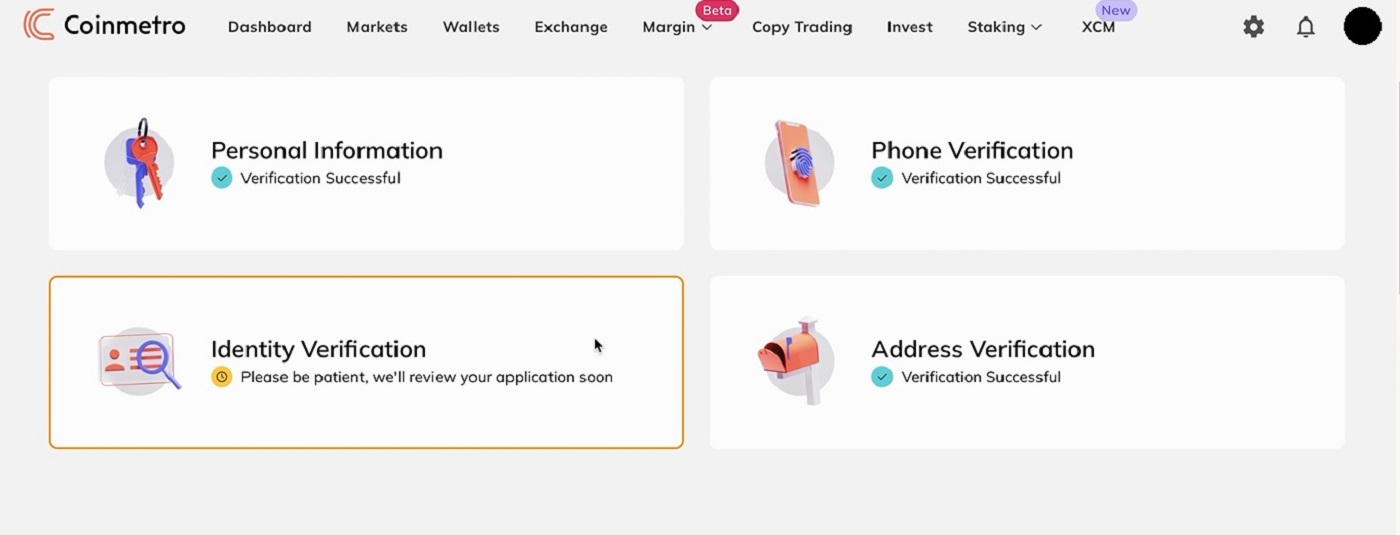
Как внести депозит в Coinmetro
Внесите криптовалюту в Coinmetro
Шаг 1: Посетите домашнюю страницу Coinmetro , щелкните значок профиля в правом верхнем углу и выберите кнопку [Депозит] .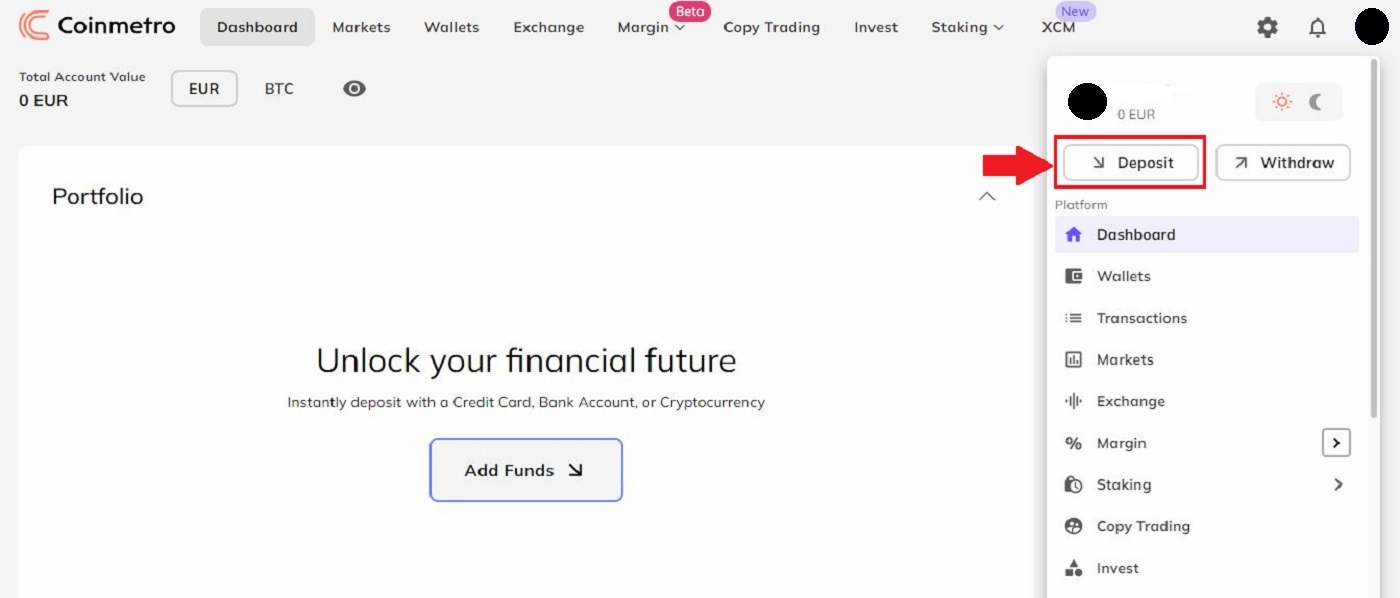
Шаг 2: Пожалуйста, выберите криптовалюту, которую вы хотите внести. Прокрутите вертикальную полосу вниз, чтобы найти лучший вариант.
Например, если вы выберете BTC — Bitcoin, появится это окно.
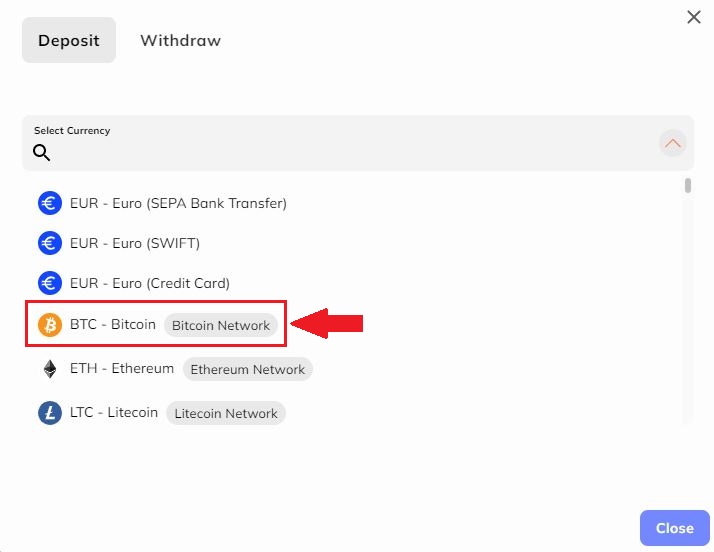
Шаг 3: Вы можете внести депозит от другого брокера на Coinmetro, скопировав этот [Адрес кошелька] , щелкнув значок с двумя прямоугольниками справа от строки, а затем вставив его в поле адреса вывода на внешней платформе или кошельке. Или вы можете отсканировать [QR-код] для этого адреса. Чтобы узнать больше, нажмите на"Что это?"
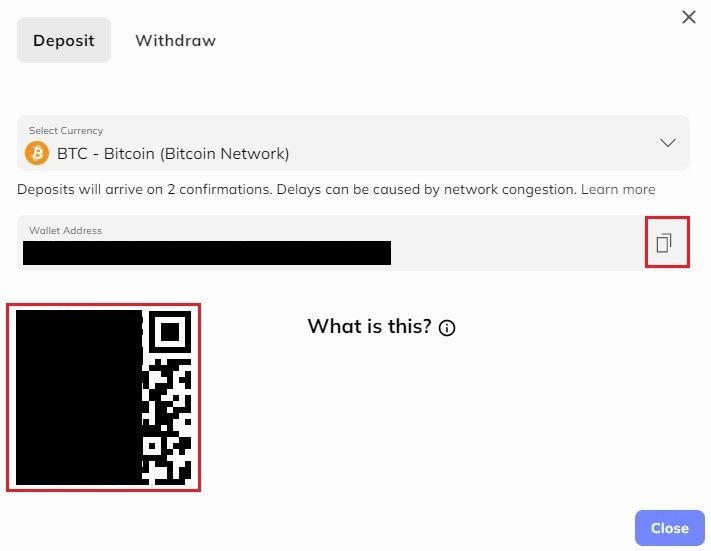
Токены Ethereum и ERC-20
Важно: внимательно прочтите всплывающее уведомление (показано ниже) перед внесением депозита с использованием метода ERC-20, если вы вносите токен Ethereum или ERC-20.
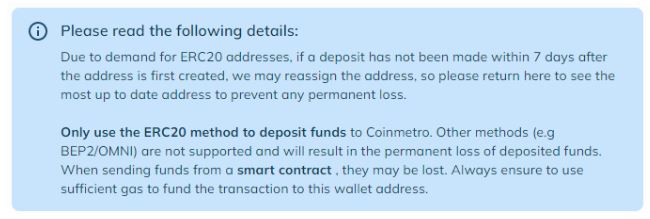
Для внесения токенов Ethereum и ERC-20 Coinmetro использует смарт-контракты, поэтому это приводит к несколько более высокой стоимости газа, чем обычно. Установка лимита транзакционного газа на 35 000 (55 000 для QNT/ETH/XCM) гарантирует успех вашей транзакции. Это не стоит намного больше. Транзакция будет автоматически отклонена сетью Ethereum, если ваш лимит газа слишком низок. Потеря активов в результате слишком низкого ограничения газа не вызывает беспокойства.
Внесите фиат с помощью кредитной карты в Coinmetro
Шаг 1: Перейдите на домашнюю страницу Coinmetro , щелкните значок профиля в правом верхнем углу и выберите кнопку [Депозит] .
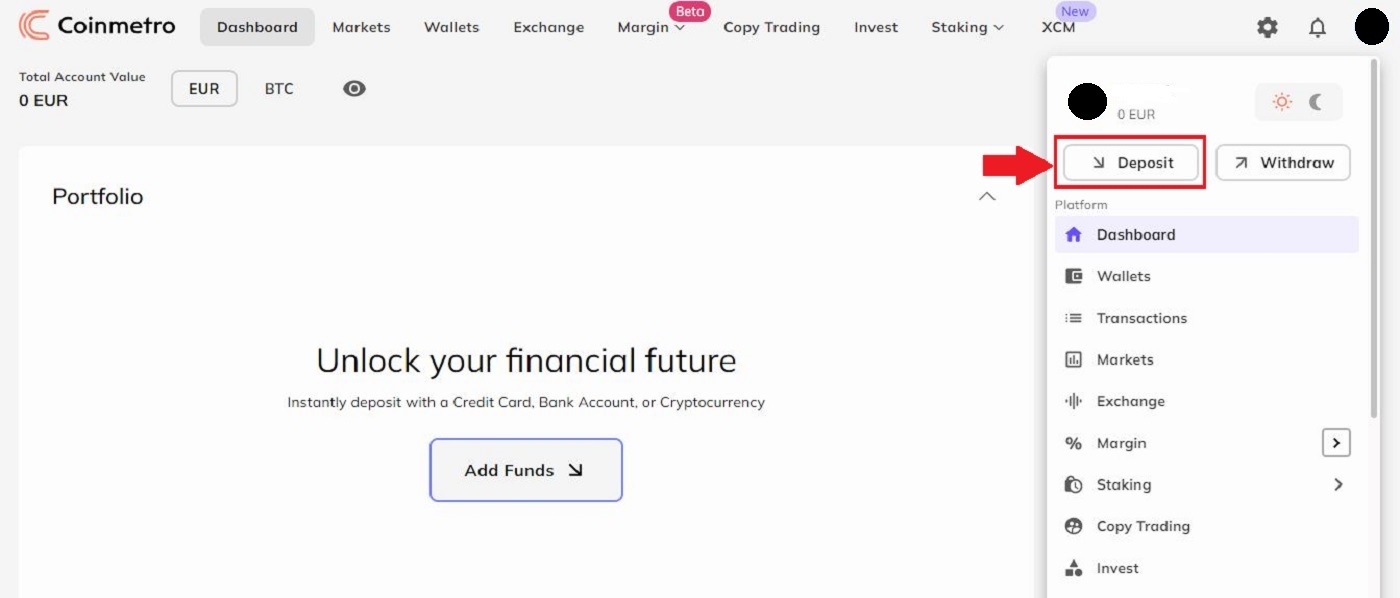
Шаг 2: Нажмите стрелку вниз, чтобы выбрать валюту, которую вы хотите внести.
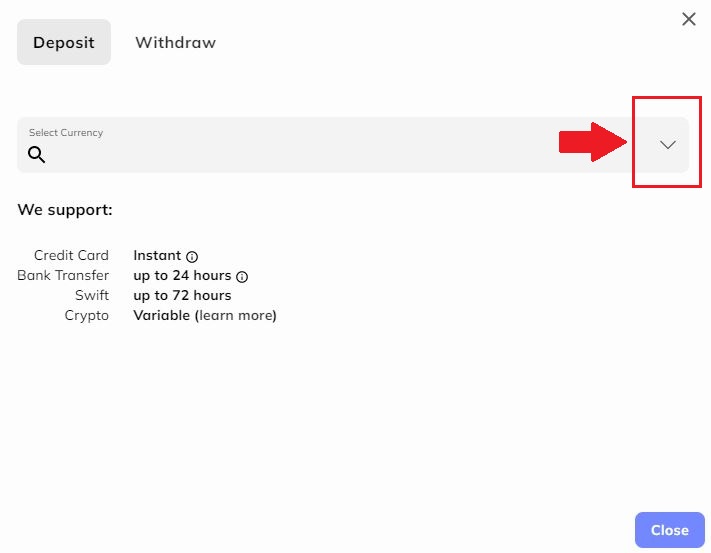
Шаг 3: Например: если вы хотите использовать кредитную карту для внесения депозита, имейте в виду, что комиссия в размере 4,99% будет включена в вашу сумму.
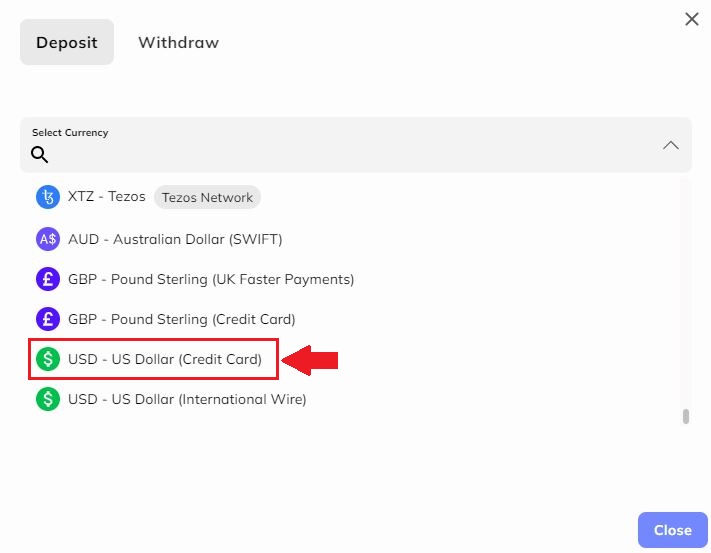
Шаг 4: Выберите сумму, которую вы хотите внести, и укажите ее в разделе «Сумма» . Нажмите «Далее» , чтобы продолжить.
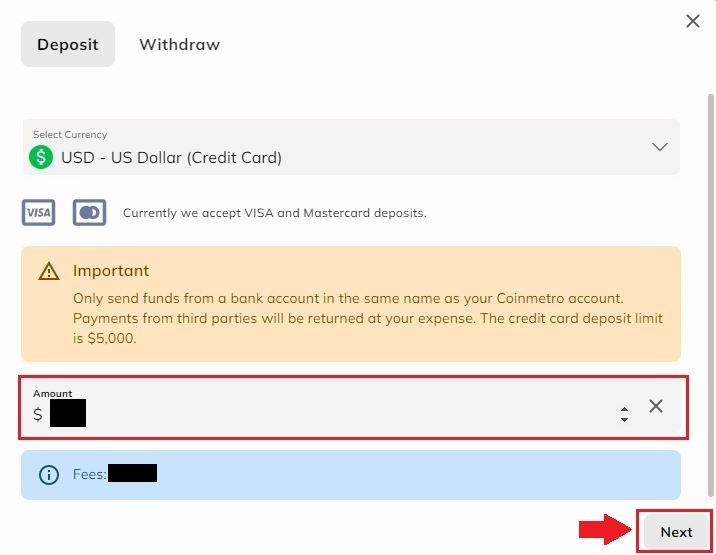
Важная заметка:Отправляйте средства только с банковского счета на то же имя, что и ваш счет Coinmetro. Платежи от третьих лиц будут возвращены за ваш счет. Лимит депозита кредитной карты составляет 5000 долларов США.
В настоящее время мы принимаем только карты Visa и Mastercard.
Шаг 5: Нажмите на вкладку «Открыть всплывающее окно кредитной карты» , чтобы продолжить.
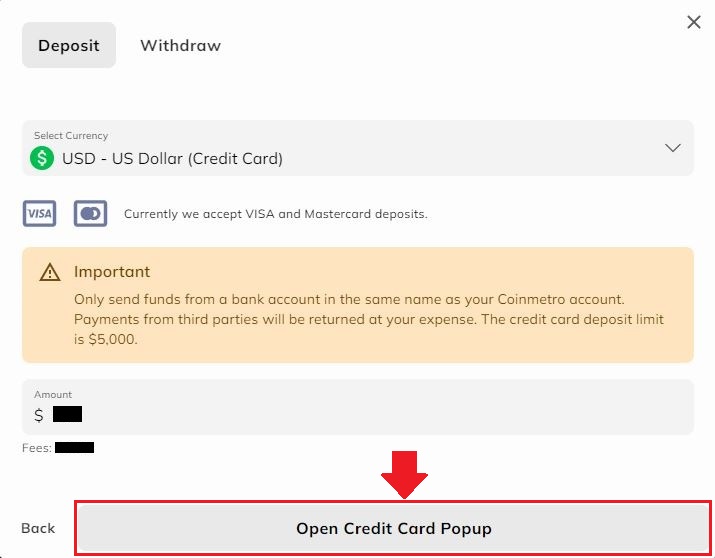
Шаг 6: Пожалуйста, заполните информацию о вашей карте в этом окне, такую как номер карты , имя владельца карты , срок действия и CVV на обратной стороне карты. Нажмите «Оплатить сейчас» , чтобы отправить и продолжить. Если вы хотите отменить подписку, нажмите на вкладку «Отмена» в правом нижнем углу страницы.
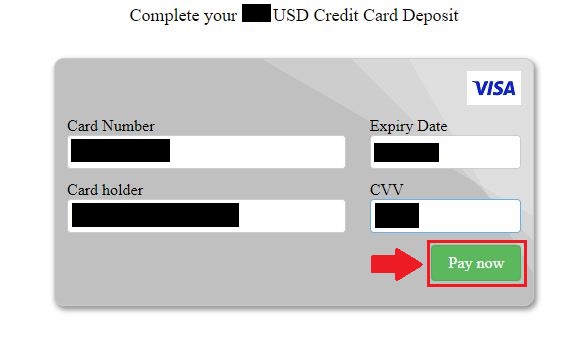
Внесите фиат через банковский перевод в Coinmetro
Чтобы внести свой евро (банковский перевод SEPA) в Coinmetro, выполните следующие действия.
Шаг 1: Перейдите на домашнюю страницу Coinmetro , щелкните значок профиля в правом верхнем углу и выберите кнопку [Депозит] .
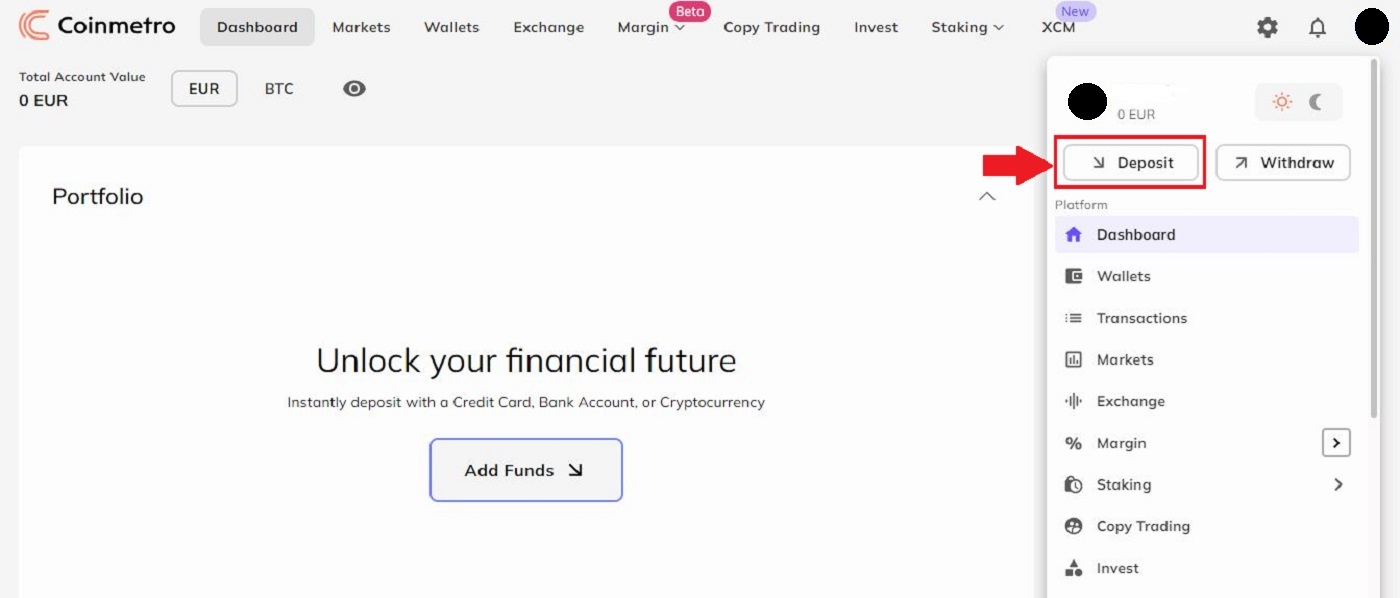
Шаг 2: Нажмите стрелку вниз, чтобы выбрать валюту, которую вы хотите внести.
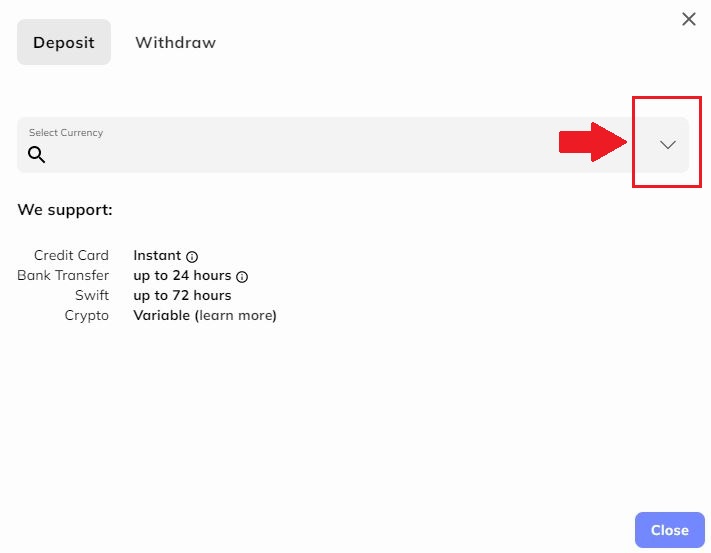
Шаг 3: Выберите EUR - Euro (банковский перевод SEPA) , нажав кнопку, как показано на рисунке.
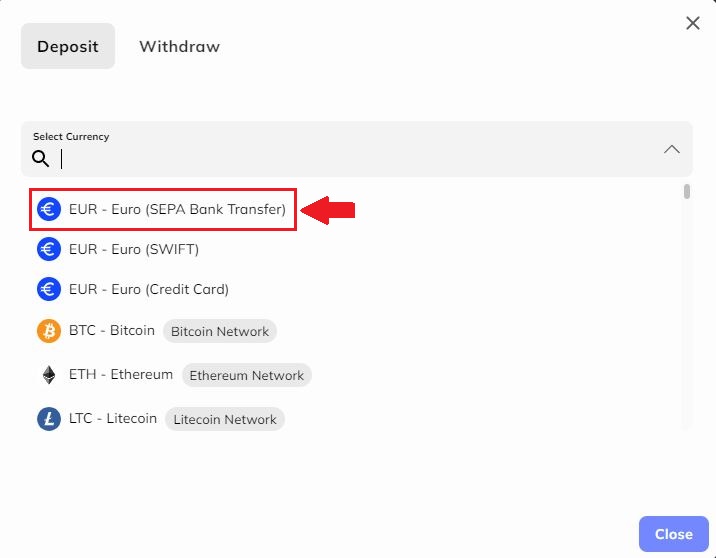
Шаг 4: Введите имя IBAN в строку, показанную на рисунке, затем нажмите кнопку «Продолжить» .
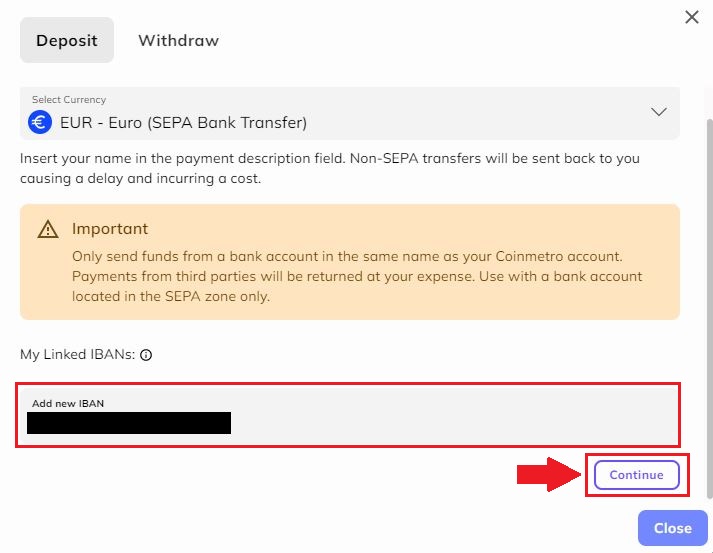
Важный:Отправляйте средства только с банковского счета на то же имя, что и ваш счет Coinmetro. Оплата от третьих лиц будет возвращена за ваш счет. Используйте только с банковским счетом, расположенным в зоне SEPA.
Шаг 5 : Продолжайте привязывать информацию о своих IBAN , заполнив свои связанные IBAN и нажав на знак (+) . Оплатите свое банковское приложение на этот счет, скопировав адрес и щелкнув прямоугольник справа от каждой строки, а затем вставив его на свой банковский счет.
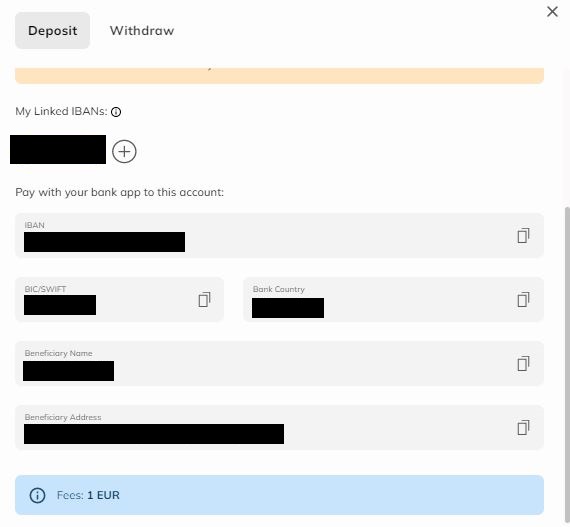
Обратите внимание, что комиссия за транзакцию банковского перевода SEPA составляет 1 евро .
Внесите евро через SWIFT в Coinmetro
Чтобы внести свой евро (SWIFT) в Coinmetro, выполните следующие действия.Шаг 1: Перейдите на домашнюю страницу Coinmetro , щелкните значок профиля в правом верхнем углу и выберите кнопку [Депозит] .
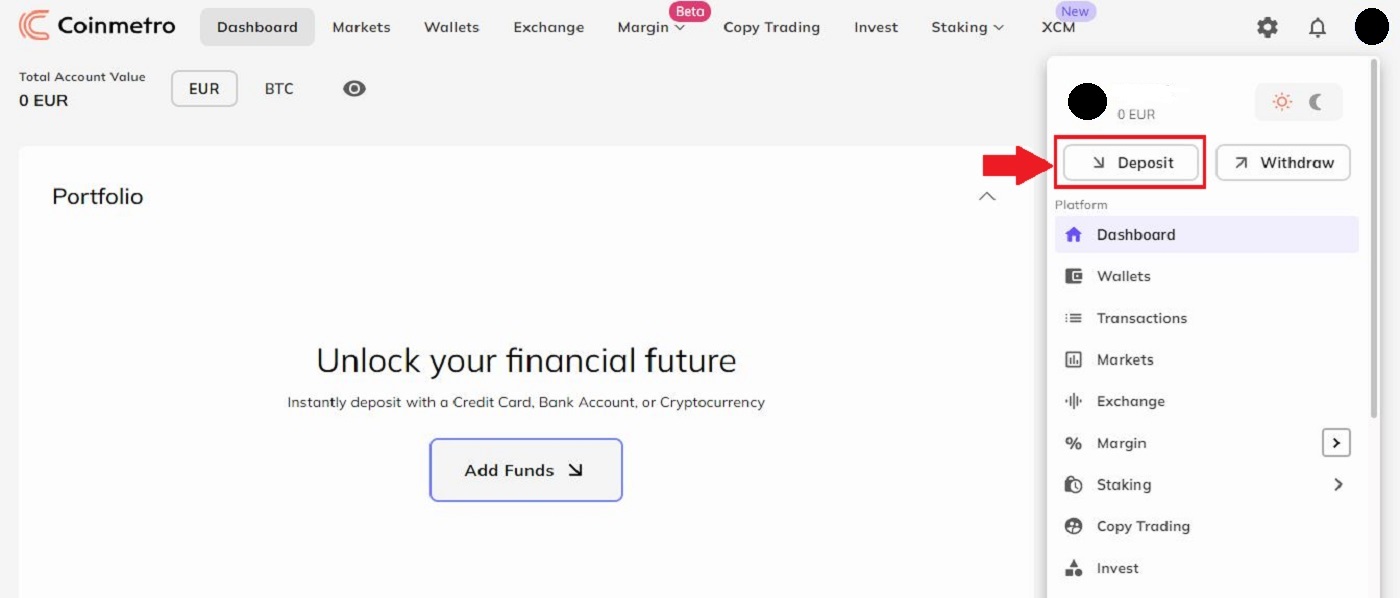
Шаг 2: Нажмите стрелку вниз, чтобы выбрать валюту, которую вы хотите внести.
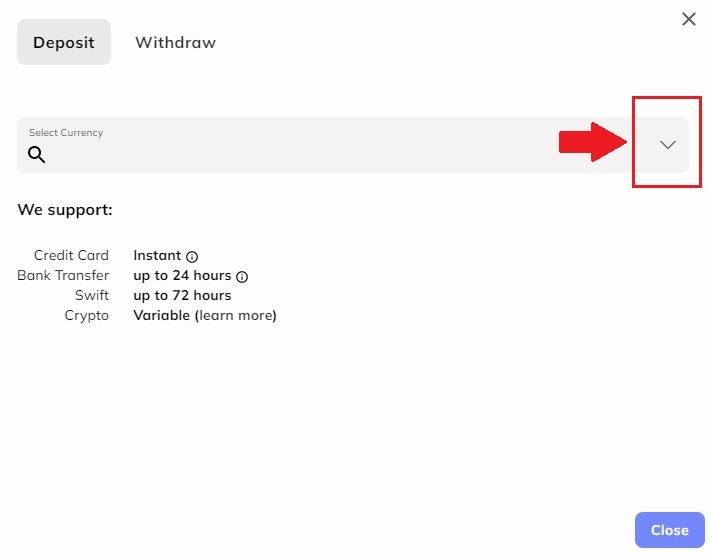
Шаг 3: Выберите EUR - Euro (SWIFT) , нажав на кнопку, как показано.
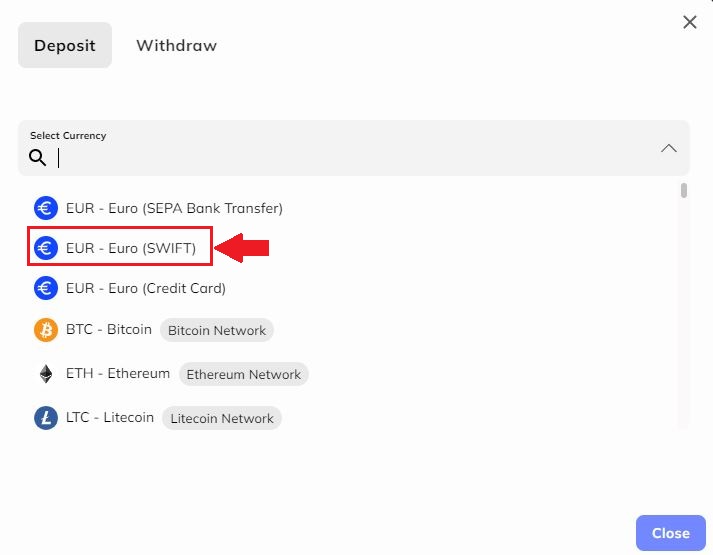
Шаг 4: Продолжайте связывать свои SWIF, скопировав «Название банка» , «Номер счета получателя» , «SWIFT банка» , «Страна банка» , «Адрес банка» , «, «Имя получателя» и «Адрес получателя» справа от каждой строки и вставьте их в свой текущий банковский счет.
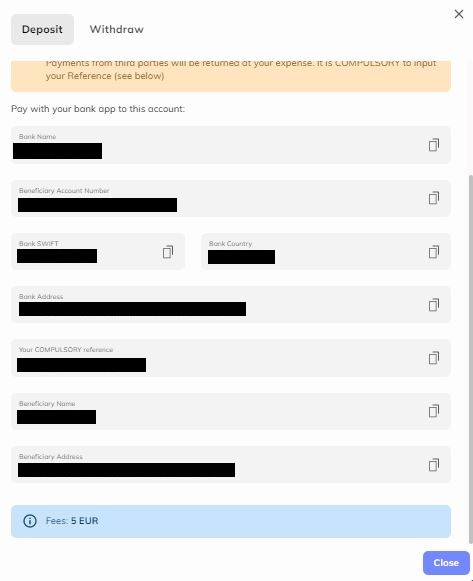
Имейте в виду, что комиссия за транзакцию для депозита SWIFT составит 5 евро .
Важно: отправляйте средства только с банковского счета на то же имя, что и ваш счет Coinmetro. Оплата от третьих лиц будет возвращена за ваш счет. ОБЯЗАТЕЛЬНО поставить свою ссылку.
Внесите KDA в Coinmetro
Шаг 1: Посетите домашнюю страницу Coinmetro , щелкните значок профиля в правом верхнем углу и выберите кнопку [Депозит] .
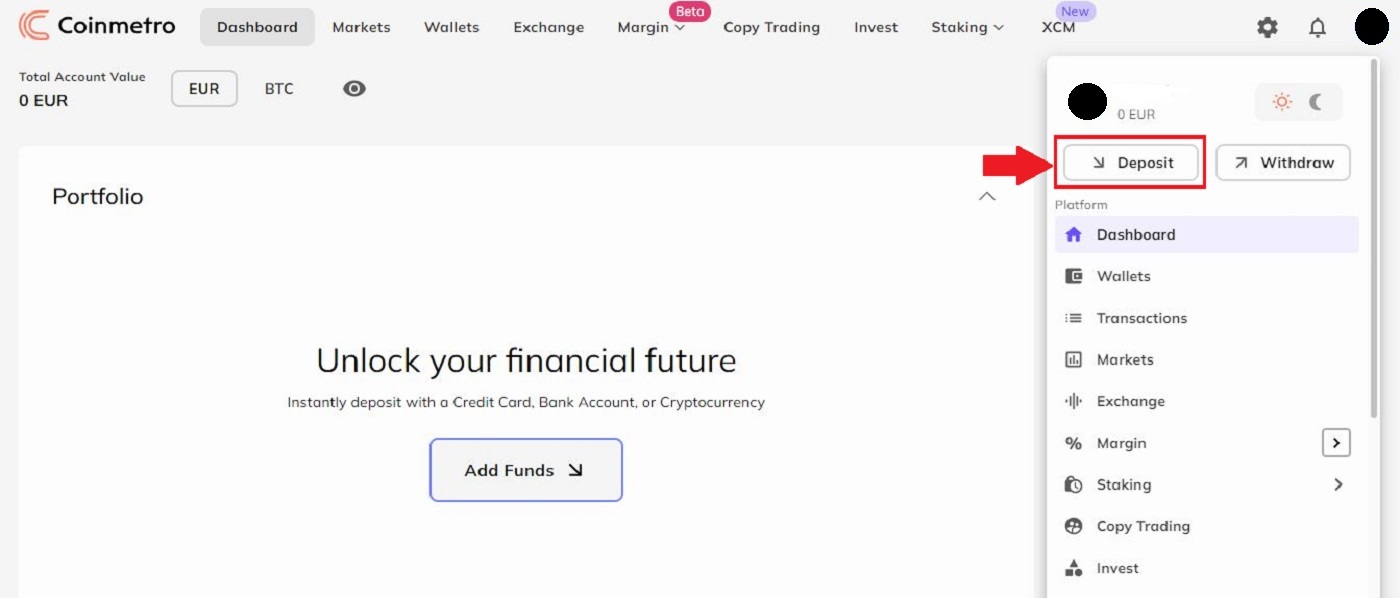
Все новые пользователи теперь будут иметь адрес K: в своей учетной записи Coinmetro в результате объявления о том, что мы поддерживаем адреса K:. Адрес учетной записи KDA без «k»: по-прежнему действителен для предыдущих пользователей.
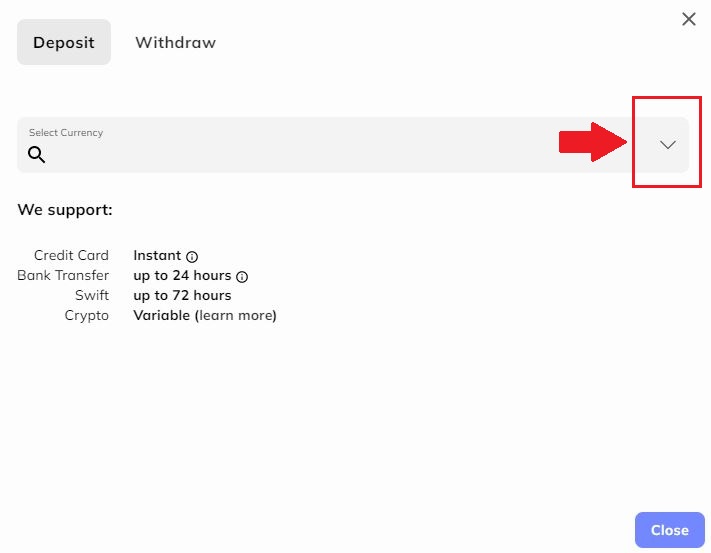
Шаг 2: Выбор «KDA - Kadena (Kadena Network)»
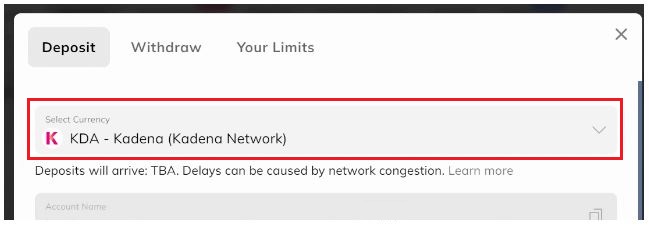
Шаг 3: Вы должны скопировать номер своего счета KDA (адрес) или данные TXBUILDER, если вы вносите депозит из кошелька Chainweaver, в форму вывода на внешнем кошельке.
Введите номер своей учетной записи в форму вывода для внешнего кошелька, а затем подтвердите транзакцию.
TXBUILDER
Программа кошелька Chainweaver — это то место, где TXBuilder в первую очередь предназначен для использования.
Вы увидите, что у вас есть выбор: скопировать номер своей учетной записи (адрес депозита KDA) или TXBUILDER (для кошельков Chainweaver) в форму депозита Coinmetro:
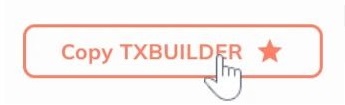
вы должны обновить свой ключ в каждой цепочке, если у вас в настоящее время есть учетные записи в нескольких цепочках и вы хотите использовать протокол k:. Вы можете полностью заменить свой текущий ключ или просто добавить k: перед ним.
Важная заметка:Чтобы внести депозит KDA, вы должны указать имя учетной записи. Депозит назначается вашей учетной записи Coinmetro в соответствии с именем учетной записи. Программное обеспечение кошелька Chainweaver является основным приложением, для которого предназначен TXBuilder. Депозит будет зачислен не сразу и будет задержка, если перевести деньги просто на ключ от TXBuilder. Это связано с тем, что ключ используется не только вашей учетной записью Coinmetro.
Внесите GBP (фунты Великобритании) банковским переводом
Шаг 1: Посетите домашнюю страницу Coinmetro , щелкните значок профиля в правом верхнем углу и выберите кнопку [Депозит] .
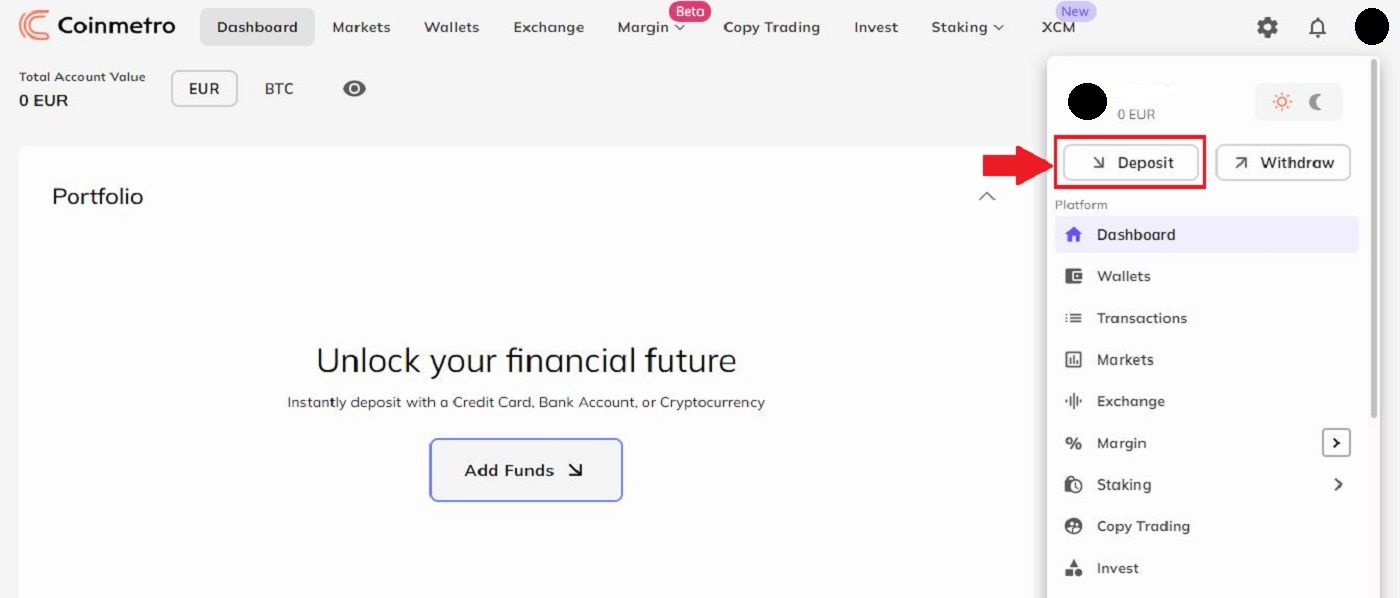
Шаг 2: Затем выберите «GBP — фунт стерлингов (UK Faster Payments)» в раскрывающемся списке.
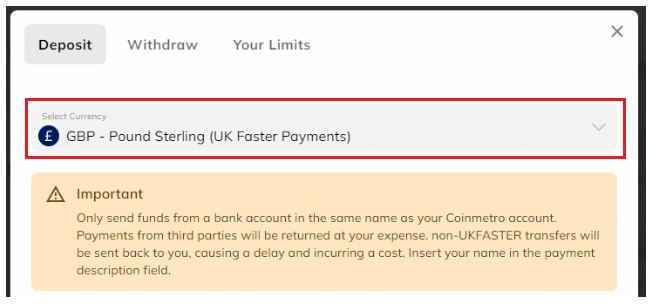
Шаг 3: Добавьте свой код сортировки и номер счета, с которого вы будете переводить деньги, чтобы наши финансовые сотрудники могли быстро связать ваш депозит с вашим счетом.
После ввода информации о вашем банке нажмите «Продолжить» , чтобы просмотреть банковскую информацию Coinmetros. Вы должны перевести деньги из своего онлайн-банкинга или банковского приложения на эти адреса, обязательно указав свое имя в области ссылки/описания.
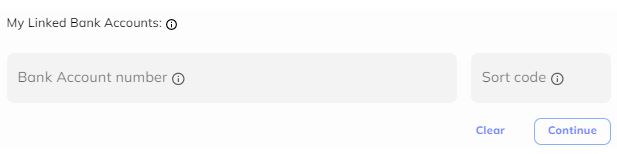
Внесите доллары США банковским переводом в Coinmetro
Шаг 1: Посетите домашнюю страницу Coinmetro , щелкните значок профиля в правом верхнем углу и выберите кнопку [Депозит] .
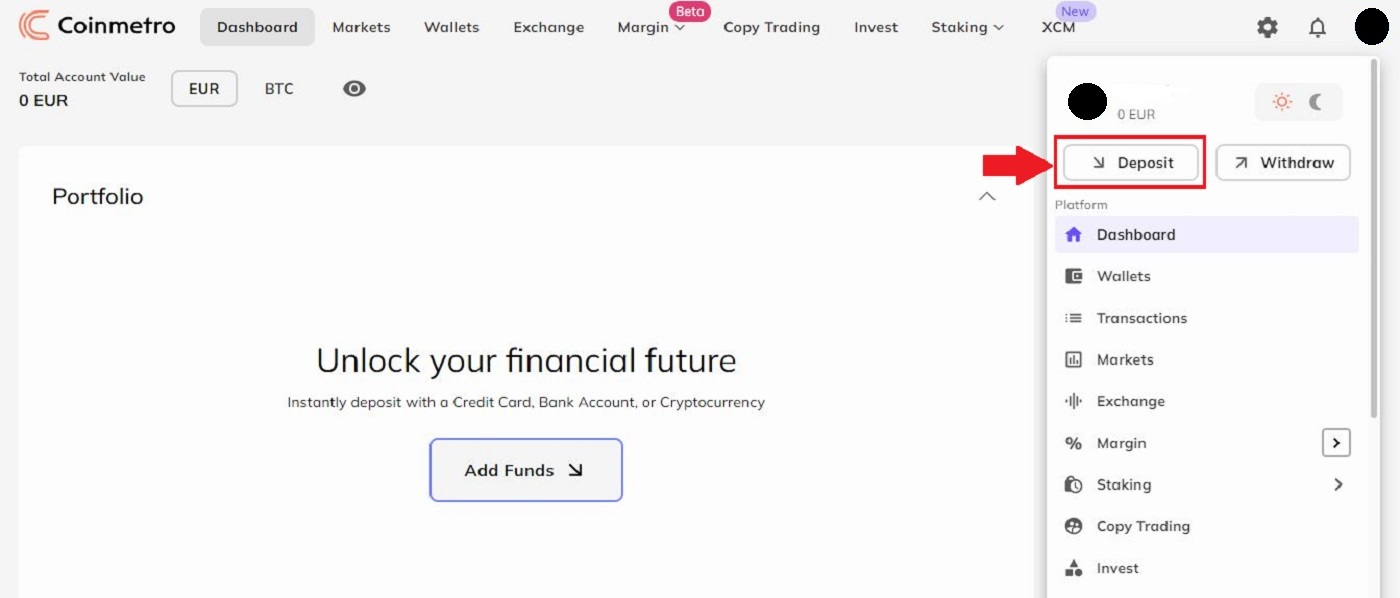
Затем найдите USD в раскрывающемся меню. Чтобы добавить доллары США на свою учетную запись Coinmetro, у вас есть несколько различных вариантов на выбор:
- USD - доллар США (ACH)
- USD - доллар США (внутренний перевод),
- USD - доллар США (международный перевод).
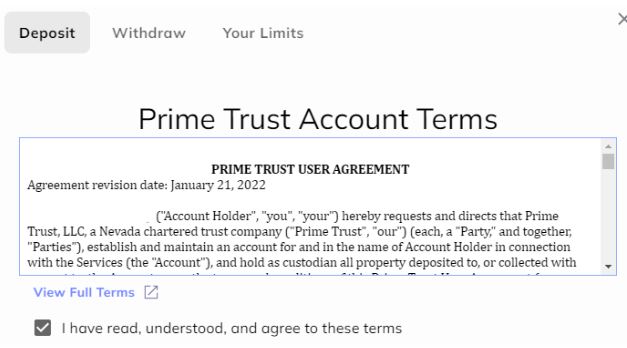
Имейте в виду, что из-за дополнительных проверок от нашего банковского партнера в США проверка вашего первого депозита в долларах США может занять до 5 рабочих дней. Как только это будет завершено, вам будет отправлено электронное письмо.

Чтобы Prime Trust подтвердил ваше место жительства, вам также необходимо будет предоставить свой номер социального страхования .

В случае неудачной проверки мы не сможем вручную подтвердить вашу учетную запись, поэтому вам нужно будет выбрать другой способ внесения депозита.
Шаг 2:Выберите способ вывода.
- Для банковского перевода ACH в долларах США
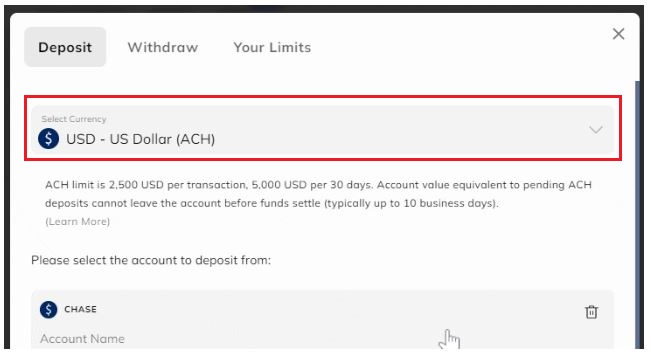
- Для внутреннего перевода в долларах США
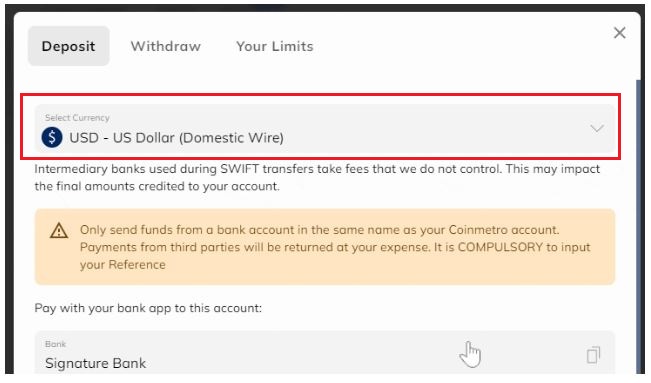
Шаг 2: Вы увидите обязательную ссылку в дополнение к банковской информации Coinmetros в форме внутреннего банковского перевода в долларах США.
Затем, используя свое полное имя и обязательную ссылку, которую вы указали в разделе ссылки/описания при инициировании перевода, вы должны заплатить нам деньги со своего банковского счета. Ваша ссылка должна быть введена для того, чтобы наш банковский партнер и финансовый персонал могли быстро перевести деньги на ваш счет.

Используйте банковскую информацию, предоставленную для Coinmetro, как показано в форме депозита внутреннего перевода в долларах США, и проверяйте каждый раз, когда вы переводите деньги. Детали могут иногда меняться по мере добавления дополнительных банковских партнеров.
Как торговать криптовалютой на Coinmetro
Начало работы с биржевой платформой CoinMetro
Биржевая платформа CoinMetro предлагает большую точность и больший контроль над торговлей, чем виджет Dashboard Swap.Если вы хотите начать торговать с большей точностью, чем просто покупать и продавать, или если вам просто нужен краткий обзор платформы CoinMetro Exchange, вы пришли в нужное место!
Доступ к биржевой платформе CoinMetro можно получить, выбрав вкладку «Обмен» либо на панели управления CoinMetro, либо на странице «Рынки».
Как найти свой активный лимитный ордер на биржевой платформе CoinMetro.
На рабочем столе
Нажмите на вкладку «Обмен» в верхней части экрана.
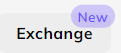
В мобильном приложении Coinmetro
нажмите «Дополнительно» в правом нижнем углу, затем«Обмен» в боковом меню.
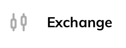
Зачем использовать платформу Exchange?
Используя виджет Dashboard Swap Widget , вы можете очень легко покупать или продавать криптовалюту по фиксированной цене, что делает его идеальным для быстрых сделок по лучшей доступной цене. Платформа Exchange вместо этого предлагает гораздо более точную торговлю, размещение ордеров по разным ценам, которые будут проданы в будущем, и многое другое:- Покупайте или продавайте по лучшей доступной цене, как виджет Dashboard Swap Widget (рыночный ордер),
- Просматривайте ценовые графики со встроенными торговыми индикаторами,
- Просматривайте книги ордеров для всех ордеров по торговым парам, показывая, по каким ценам другие трейдеры хотят купить или продать,
- Размещайте лимитные ордера, позволяющие разместить ордер, который будет исполнен по определенной цене,
- Размещайте стоп-приказы, чтобы ограничить убытки в случае, если рынок пойдет против вас,
- Смотрите простой обзор ваших ожидающих и предыдущих заказов.
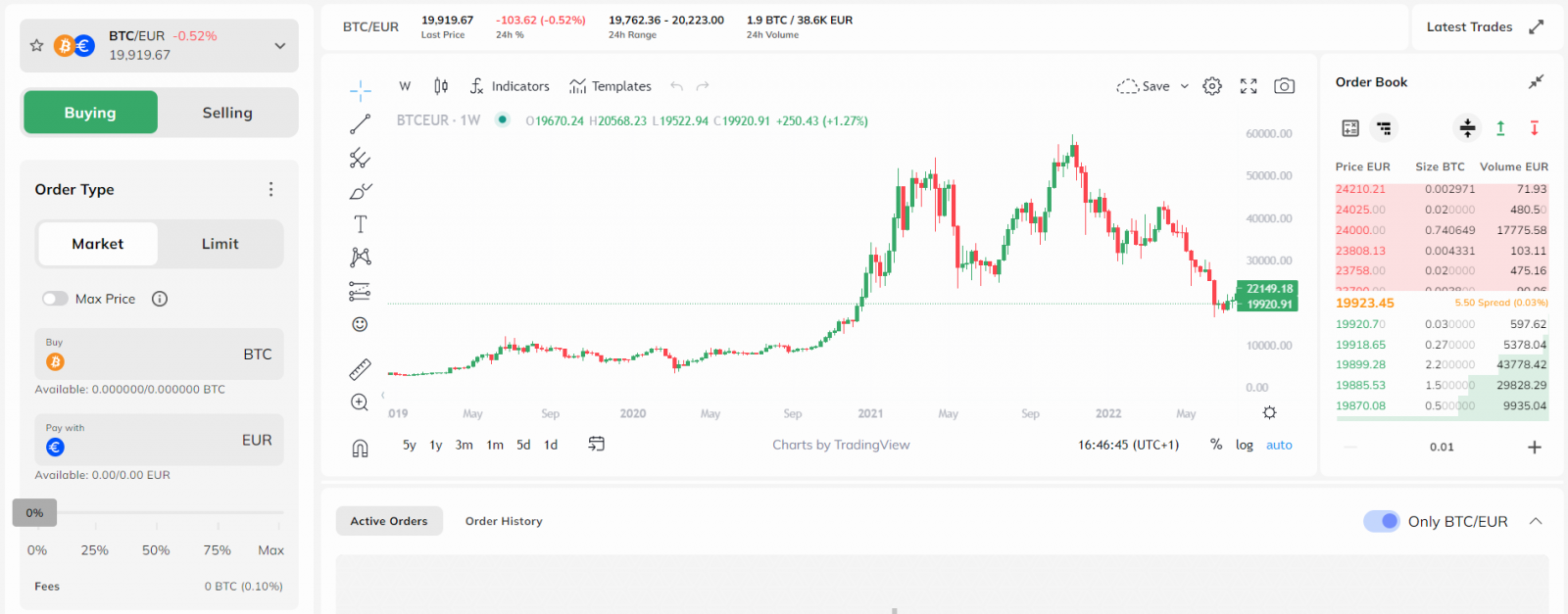
Обратите внимание, что для включения стоп-приказов и более точного управления ордерами, например, частичного исполнения, это необходимо включить в меню настроек, доступном через шестеренку.
Предупреждения о цене
После недавнего обновления нашей платформы мы продолжаем работать над улучшением вашего торгового опыта, представляя новую функцию предупреждения о цене . Диалоговое окно предупреждения о проскальзывании показывает в режиме реального времени, может ли какой-либо из ваших ордеров потерять более 3% из-за проскальзывания. Это важная составляющая вашего торгового арсенала, так как она будет предупреждать вас непосредственно перед подтверждением ордеров. Используйте это в своих интересах, чтобы быть в курсе, действовать быстро и оставаться на вершине рынка.
Диалоговое окно предупреждения о цене появляется, если пользователь отправляет ордер, который может потерять более 3% из-за проскальзывания. Механизм работает так:
- Предупреждение не отображается, когда проскальзывание меньше 3,00%
- Он показывает зеленое предупреждение от 3,00% до 4,99%
- Он показывает оранжевое предупреждение от 5,00% до 9,99%.
- Он показывает красное предупреждение от 10.00%+
- При расчете учитывается размер ордера и соответствующим образом корректируется процент предупреждения о проскальзывании.
- Он появится при размещении нового рыночного/лимитного ордера или при редактировании открытого ордера.
- Он появится на платформах Exchange и Margin.
- Учитывать разброс (пока)
- Он не будет отображаться при удвоении или закрытии % активных позиций на марже (на данный момент).
Типы ордеров биржевой платформы
При размещении ордера на биржевой платформе Coinmetro вы, возможно, заметили, что у вас будет возможность размещать рыночные ордера, лимитные ордера, а для продвинутых трейдеров — стоп-ордера.
Рыночные ордера
Рыночные ордера — это самые простые сделки на покупку и продажу, когда пользователь размещает торговый ордер, который затем будет исполнен по цене, по которой он в данный момент находится в книге. Размещая рыночный ордер, вы выбираете ту цену, по которой сейчас идет актив, поэтому сделка будет исполнена довольно быстро. Например, при размещении рыночного ордера на продажу это означает, что актив будет продаваться по той цене, которую покупатель предлагает в книгах. Помните, что цена, отображаемая перед исполнением ордера, может не совпадать с ценой, по которой продается ваш актив.
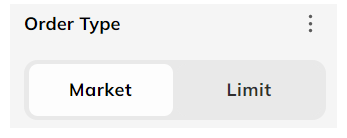
Coinmetro предлагает возможность применить ценовую защиту к вашему рыночному ордеру при проверке ползунка «макс./мин.» . Это гарантирует, что ваш рыночный ордер не будет исполнен ниже или выше указанной цены. Если вы хотите более детально контролировать свой рыночный ордер, вы можете использовать этот параметр. Обратите внимание, возможность использования этой функции зависит от ликвидности.
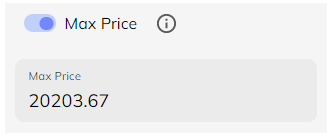
Лимитные ордера
Лимитный ордер — это распоряжение на покупку или продажу актива по указанной или более выгодной цене.
Как правило, каждая пара на бирже имеет свою книгу заявок. Книга заказов содержит ограниченные заказы, которые другие пользователи разместили в книге.
Когда размещается лимитный ордер, он остается в книге ордеров до тех пор, пока не будет сопоставлен с другим ордером. Используя лимитные ордера, трейдер может указать цену, по которой он хотел бы купить или продать актив. Обратите внимание, что нет никакой гарантии, что другие трейдеры сравнятся с вами по вашей цене.
Почему лимитные ордера выгодны?
Лимитные ордера выгодны, поскольку они дают пользователям больший контроль над ценами покупки и продажи своих сделок. При размещении заявки на покупку актива должна быть выбрана максимально приемлемая цена покупки. При продаже актива должна быть выбрана минимально приемлемая цена продажи.
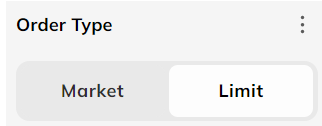
Лимитный ордер при покупке актива гарантирует пользователю, что цена покупки не превысит выбранную сумму. При размещении лимитного ордера на продажу это, конечно, будет означать, что цена продажи не будет ниже выбранной суммы.
Это дает пользователям больший контроль над размещенными ордерами, однако помните, что лимитные ордера являются двусторонними, а это означает, что другой пользователь должен будет купить или продать по указанной вами цене, чтобы он был исполнен.
Стоп-ордера
Стоп -ордер или стоп-ордер — это приказ на покупку или продажу актива, как только цена актива достигает определенной цены, известной как стоп-цена. При достижении стоп-цены стоп-ордер становится рыночным ордером. Стоп-ордер на покупку вводится по стоп-цене выше текущей рыночной цены.
Стоп-приказы можно использовать для управления рынком, движущимся против вас. Например, если вы установили стоп-ордер на продажу BTC по минимальной цене 40469, он будет автоматически продан по рыночной цене, как только цена BTC достигнет 40469.
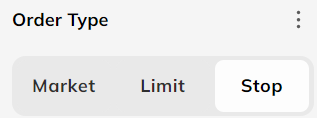
Можно комбинировать лимитные и стоп-ордера, чтобы автоматически размещать лимитный ордер при достижении стоп-цены. На маржинальной платформе Coinmetro вы можете установить стоп-цену для своих позиций, которая автоматически закроет ваши позиции по рыночной цене, если последняя торгуемая цена достигнет стоп-цены.
Как купить криптовалюту на Coinmetro
После входа в Coinmetro:1. Посетите домашнюю страницу Coinmetro , нажмите на вкладку «Обмен» , чтобы купить или продать криптовалюту.
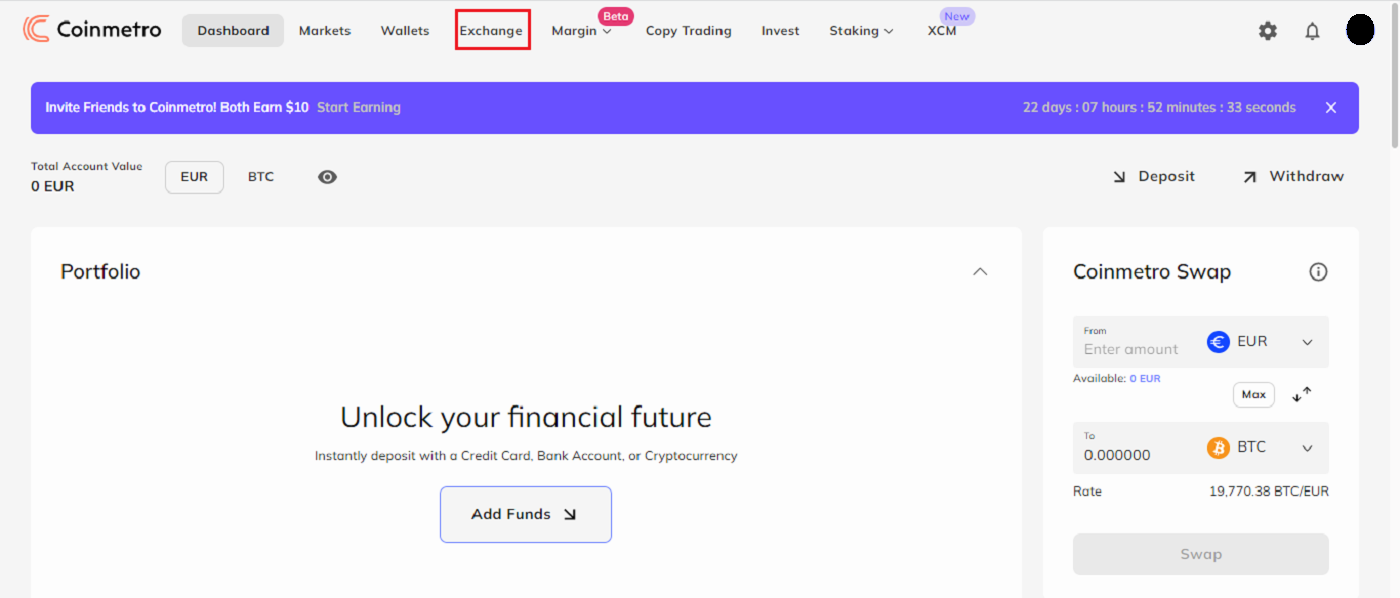
2. Затем выберите криптовалюту для обмена. Здесь мы используем BTC/EUR в качестве примера.
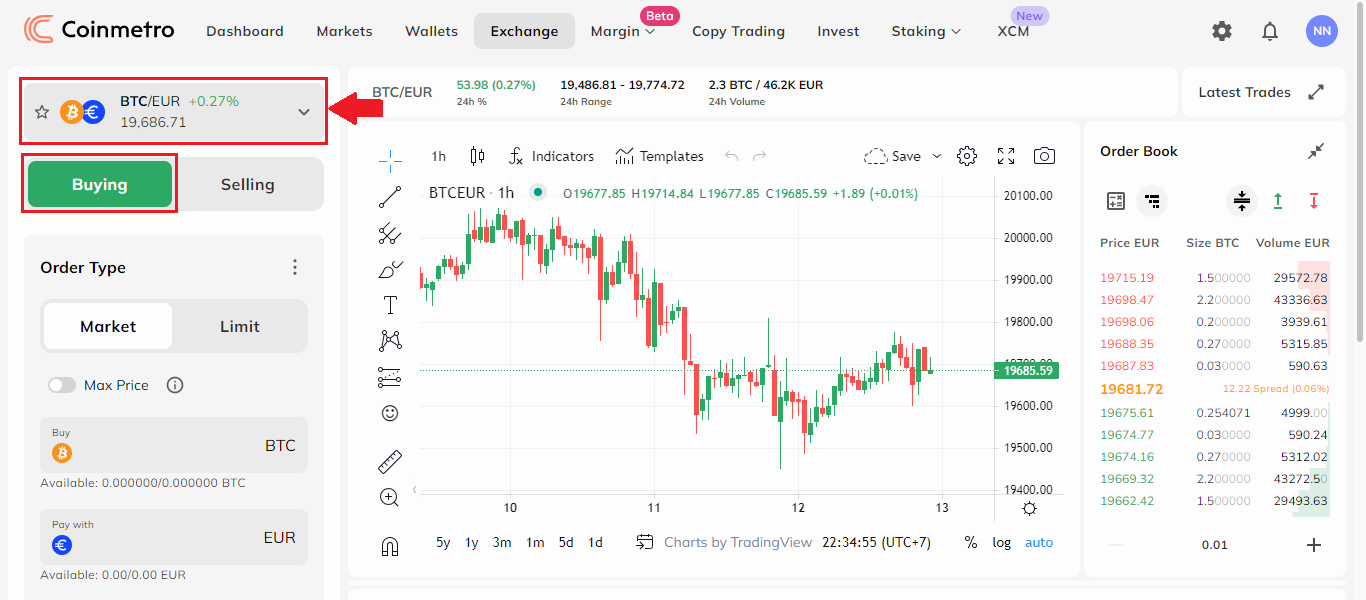
3. Чтобы искать криптовалюту, которую необходимо обменять, просто введите аббревиатуру криптовалюты в области [Искать все пары активов] .
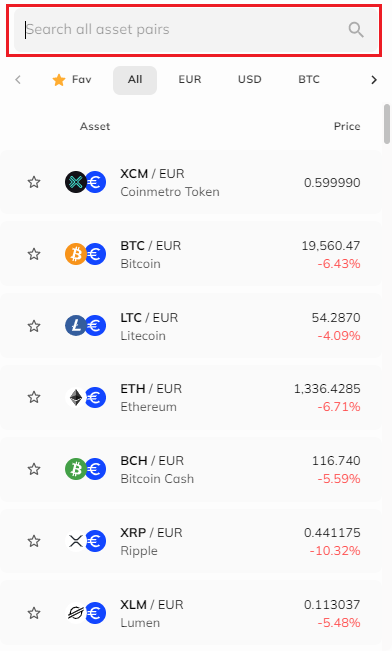
Торговля на рынке
После выбора типа криптовалюты вы можете приобрести криптовалюту, нажав «Купить» .
Для покупки по текущей рыночной цене :
(1) Нажмите на вкладку «Рынок».
(2) Введите сумму покупки в зоне BTC
(3) Или введите сумму в зоне EUR (валюта)
(4) Нажмите « Купить BTC @ Market» , чтобы принять решение.
Лимитная торговля
Для лимитной покупки выполните следующие действия:
(1) Нажмите на вкладку «Рынок» .
(2) В поле BTC введите, сколько криптовалюты вы хотите купить,
(3) Или введите, сколько в области EUR (валюта) вы хотите купить.
(4) Нажмите «Ограниченная покупка» , чтобы принять решение.
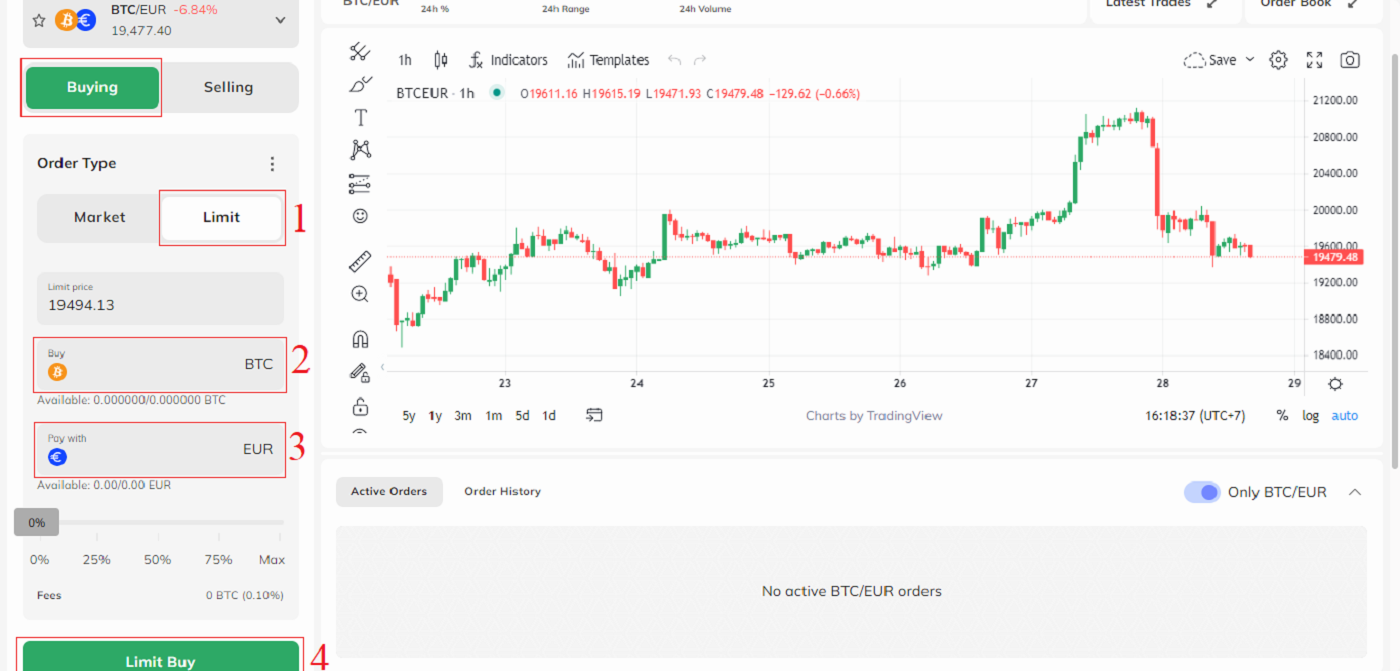
Как продать криптовалюту на Coinmetro
1. Посетите домашнюю страницу Coinmetro , нажмите на вкладку «Обмен» , чтобы купить или продать криптовалюту.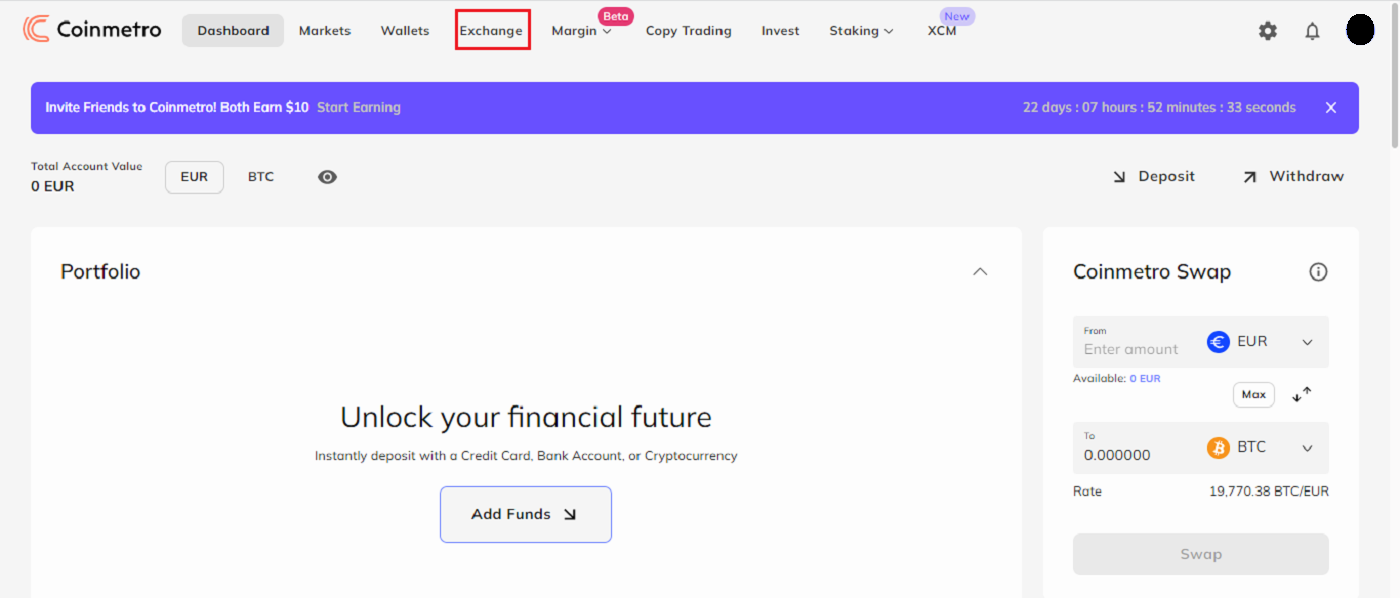
2. Затем выберите криптовалюту для обмена. Здесь мы используем BTC/EUR в качестве примера.
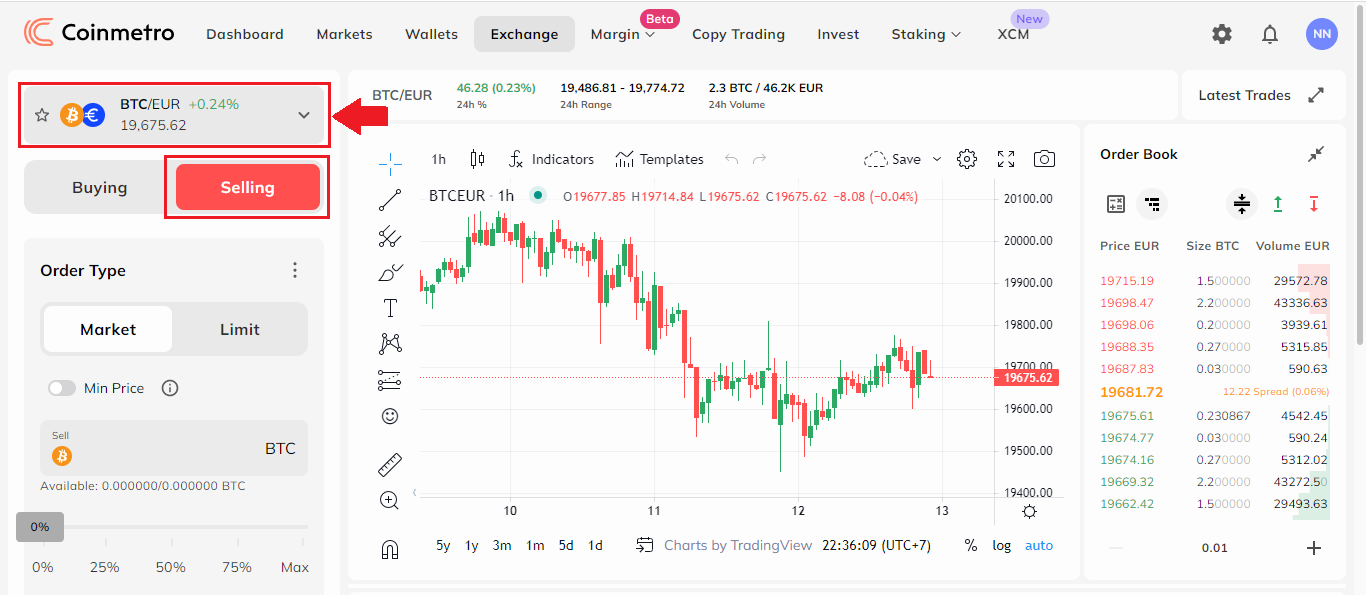
3. Чтобы искать криптовалюту, которую необходимо обменять, просто введите аббревиатуру криптовалюты в области [Искать все пары активов] .
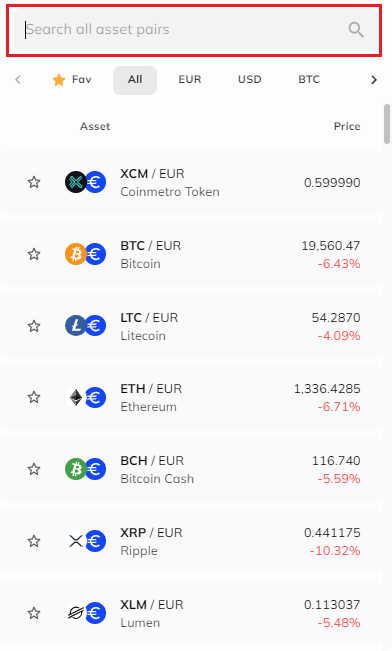
Торговля на рынке
Для продажи по текущей рыночной цене :
(1) нажмите на вкладку «Рынок» .
(2) Введите сумму продажи в зоне BTC
(3) Или введите сумму в зоне EUR (валюта)
(4) нажмите «Продать BTC @ Market» , чтобы отправить решение
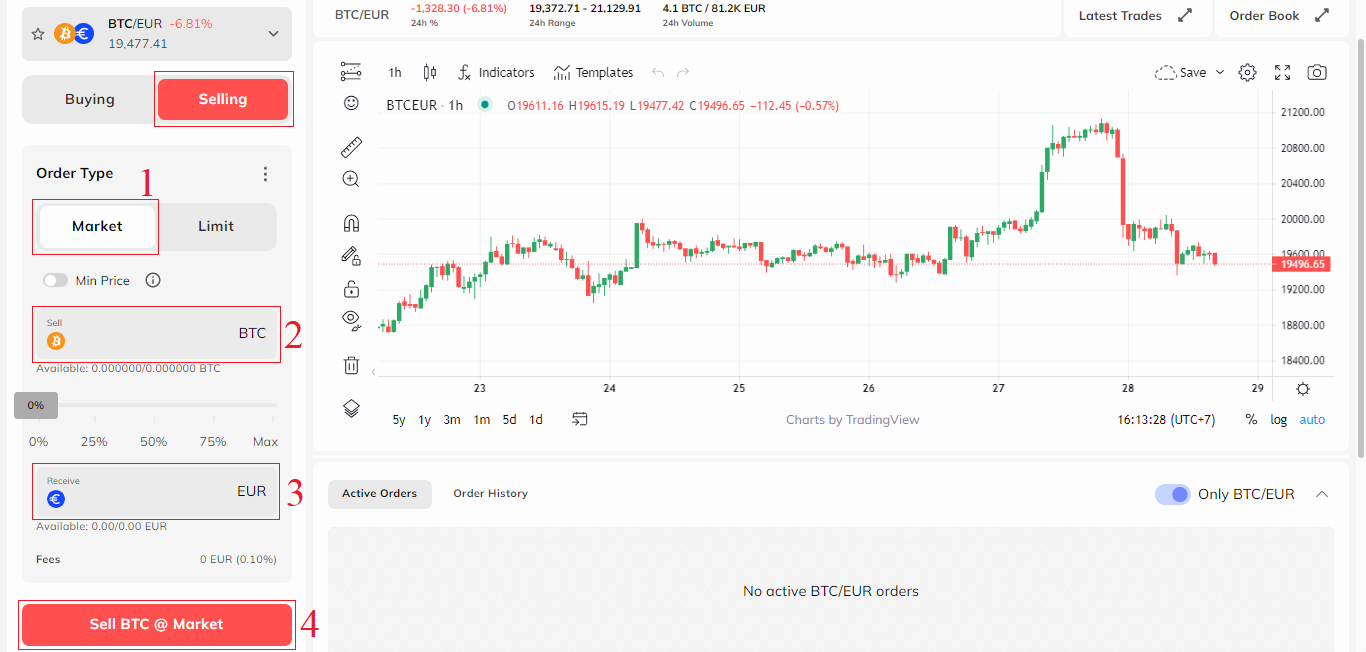
Лимитная торговля
Для лимитной продажи выполните следующие действия:
(1) Нажмите на вкладку «Рынок».
(2) В поле BTC введите, сколько криптовалюты вы хотите продать,
(3) Или введите, сколько в области EUR (валюта) нужно продать.
(4) Нажмите «Ограничить продажу», чтобы принять решение.
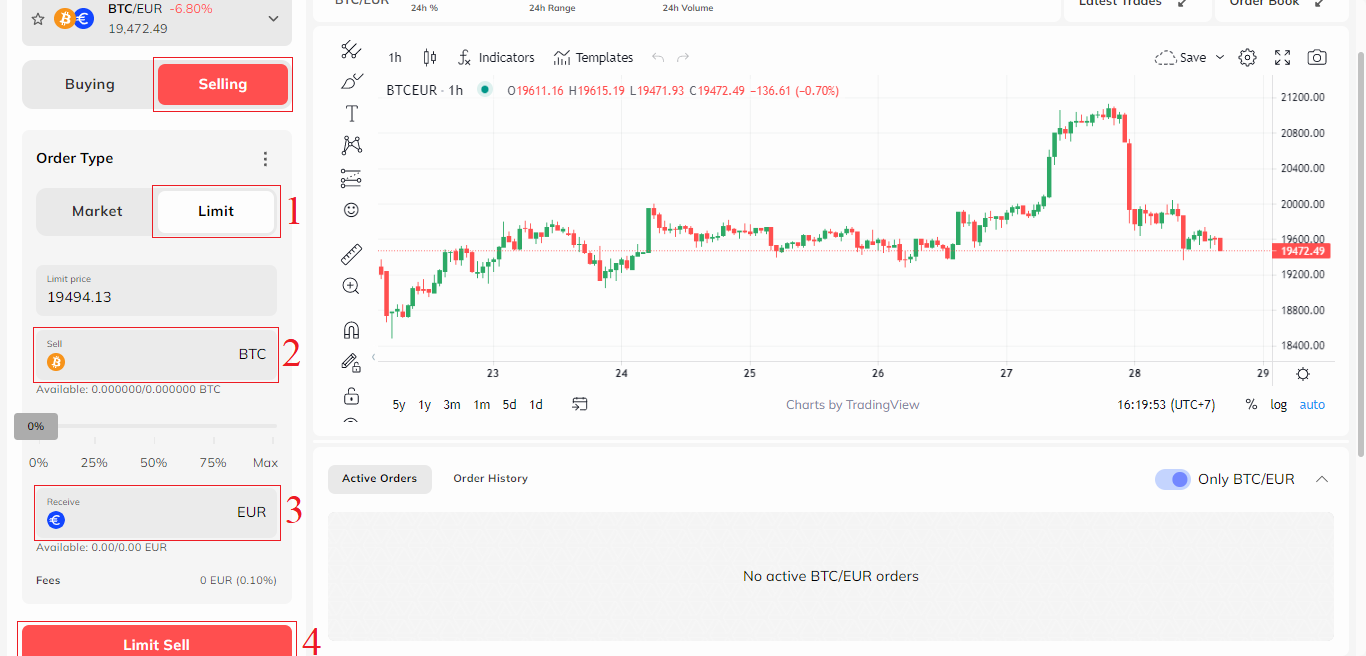
Как разместить стоп-ордер
Стоп -приказ (также называемый стоп-лоссом) — это заказ на покупку или продажу актива, когда цена актива достигает указанной цены (известной как стоп-цена). При достижении стоп-цены стоп-ордер становится рыночным ордером. Стоп-ордер на покупку вводится по стоп-цене выше текущей рыночной цены.Стоп-ордера можно размещать как на биржевой платформе Coinmetro , так и на маржинальной платформе .
Короче говоря, стоп-ордер активирует ордер, когда актив достигает определенной цены. На платформе Coinmetro Exchange вы можете использовать стоп-ордер для продажи актива, если он упадет ниже определенной цены, или для покупки актива, если он превысит определенную цену.
Когда полезны стоп-ордера?
Примером того, когда стоп-ордер может быть полезен, является случай, когда анализ графика предполагает наличие сильного уровня поддержки по определенной цене. Разместив ордер на продажу по цене ниже уровня поддержки, вы можете защитить себя от дальнейших потерь в случае, если поддержка сломается.
Как включить стоп-ордера
Чтобы включить опцию стоп-ордера на платформе Exchange, необходимо включить дополнительные функции в меню «Настройки» , доступ к которому можно получить с помощью шестеренки в верхней правой части экрана.
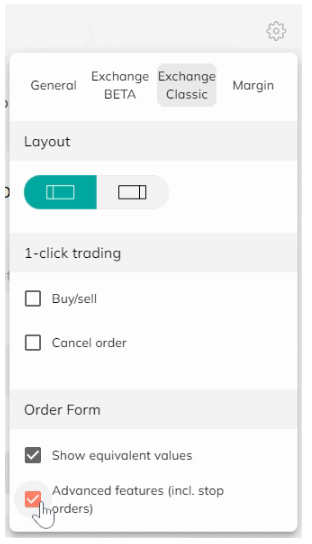
Форма ордера для стоп-приказов.
Чтобы объяснить форму ордера для стоп-приказа, первое поле, на которое следует обратить внимание, — это цена стопа.. В приведенном ниже примере стоп-цена для XCM установлена на уровне 1 евро. Это означает, что как только цена XCM достигнет 1 евро, сработает либо рыночный, либо лимитный ордер .
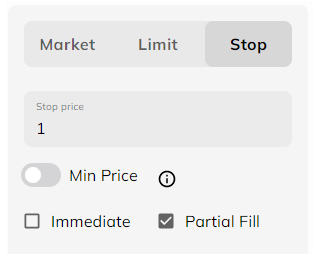
Как выполнить рыночный стоп-ордер
Первый способ, которым вы можете использовать стоп-ордер, — это выполнить рыночный ордер, когда будет достигнута ваша стоп-цена. Для этого все, что вам нужно сделать, это ввести стоп-цену, включить немедленный ордер и разместить свой ордер.
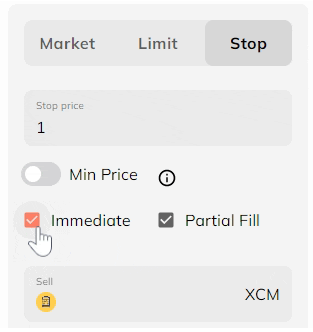
Если установлен флажок «Частичное исполнение» , ваш ордер будет исполнен как « Немедленно или отменить» . Если какая-либо часть вашего заказа не будет выполнена, он будет аннулирован.
Если флажок «Частичное исполнение» не установлен, ваш ордер будет исполнен какРыночный ордер Fill-or-Kill . Если весь ваш заказ не может быть выполнен, он будет отменен.
Обратите внимание, что рыночные ордера, как правило, полностью исполняются по справедливой рыночной цене по большинству доступных пар. Тем не менее, мы советуем вам всегда комбинировать стоп-цену с максимальной/минимальной (в зависимости от того, покупаете вы или продаете) ценой, чтобы защитить вас в случае, если рядом с вашей стоп-ценой нет доступных ордеров, что в противном случае может привести к тому, что ваш рыночный ордер сработает. быть исполнено в убыток.
Как выполнить лимитный стоп-ордер
Установив максимальную цену (при покупке) или минимальную цену (при продаже) вместе со стоп-ценой, ваш стоп-ордер будет выполнять лимитный ордер, как только будет достигнута ваша стоп-цена.
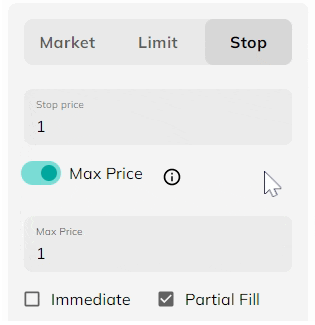
Без немедленного заказавыбран, он поместит в книгу лимитный ордер по указанной цене, который будет оставаться до тех пор, пока не будет исполнен или отменен.
Если установлена предельная цена, опция «Немедленный ордер» не должна быть отмечена. Если выбран этот вариант, он будет выполняться как рыночный ордер до вашей лимитной цены.Стоп-цена — это цена, по которой ваш ордер будет исполнен.
Как установить стоп-лосс или тейк-профит
Что такое стоп-ордер?
Стоп-приказы используются для входа в позицию, когда цена прорывается выше или ниже определенного уровня (Стоп-цена). Стоп-ордера доступны на биржевой платформе (с включенными расширенными функциями) и маржинальной платформе.
Например , если цена QNT в настоящее время составляет 104, и вы хотите купить, как только цена достигнет 105, вы можете разместить ордер Stop Buy со стоп-ценой 105. Аналогичным образом, если вы разместили ордер Stop Sell со стоп-
ценой стоп-цене 100, вы бы продали, как только цена упадет до 100. Обычно они используются для входа в сделки на «пробой», когда цена пробивает ключевой уровень поддержки или сопротивления.
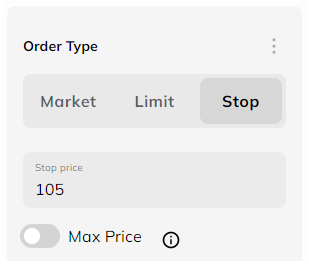
Что такое тейк-профит?
Тейк-профит (ТП)можно установить, просто используя лимитный ордер по цене, по которой вы хотите продать свой актив, чтобы получить прибыль.
Например, если я купил QNT по 100 евро и хотел бы продать его, как только цена достигнет 110 евро, я бы установил лимитный ордер на продажу своего QNT по отметке 1110 евро. Это предлагает небрежный подход к установке стоп-лосса, потому что всегда хорошо иметь в виду цифру, когда вы хотели бы выйти, если цена начнет падать. Заказ будет виден в книгах заказов с самого начала, и другие трейдеры увидят, что вы покупаете QNT по отметке 110 евро.
Опция Take Profit в настоящее время доступна на маржинальной платформе Coinmetro; однако это еще не доступно в новой бета-версии Margin, но в ближайшем будущем должны быть добавлены более продвинутые функции! Тем временем, если вы хотите установить тейк-профит (TP), вы можете сделать это, отредактировав свой ордер или позицию или воспользовавшись классической маржинальной платформой.
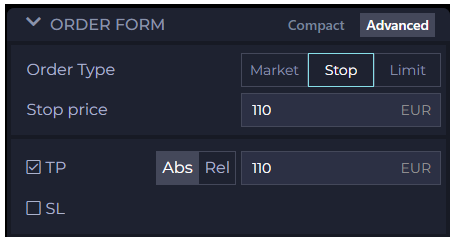
Суммарный
стоп-лосс (SL) - устанавливается по цене, по которой ордер автоматически закрывается, когда цена инвестиции достигает указанной более низкой цены.
Take Profit (TP) - Устанавливается по цене, по которой ордер автоматически закрывается, когда цена инвестиции достигает указанной верхней цены.
В маржинальной торговленовый лимитный или стоп-ордер всегда будет открывать новую позицию, даже если у вас уже есть открытая позиция по той же паре. В маржинальной торговле можно одновременно открывать как длинные, так и короткие позиции по одной и той же паре.
При маржинальной торговле тейк-профит и стоп-лосс указываются в ордере на открытие или впоследствии добавляются к открытой позиции.
Как вывести на Coinmetro
Как вывести фиат с Coinmetro
Шаг 1: Чтобы начать, вы должны сначала зайти на панель инструментов Coinmetro и выбрать [Вывод] .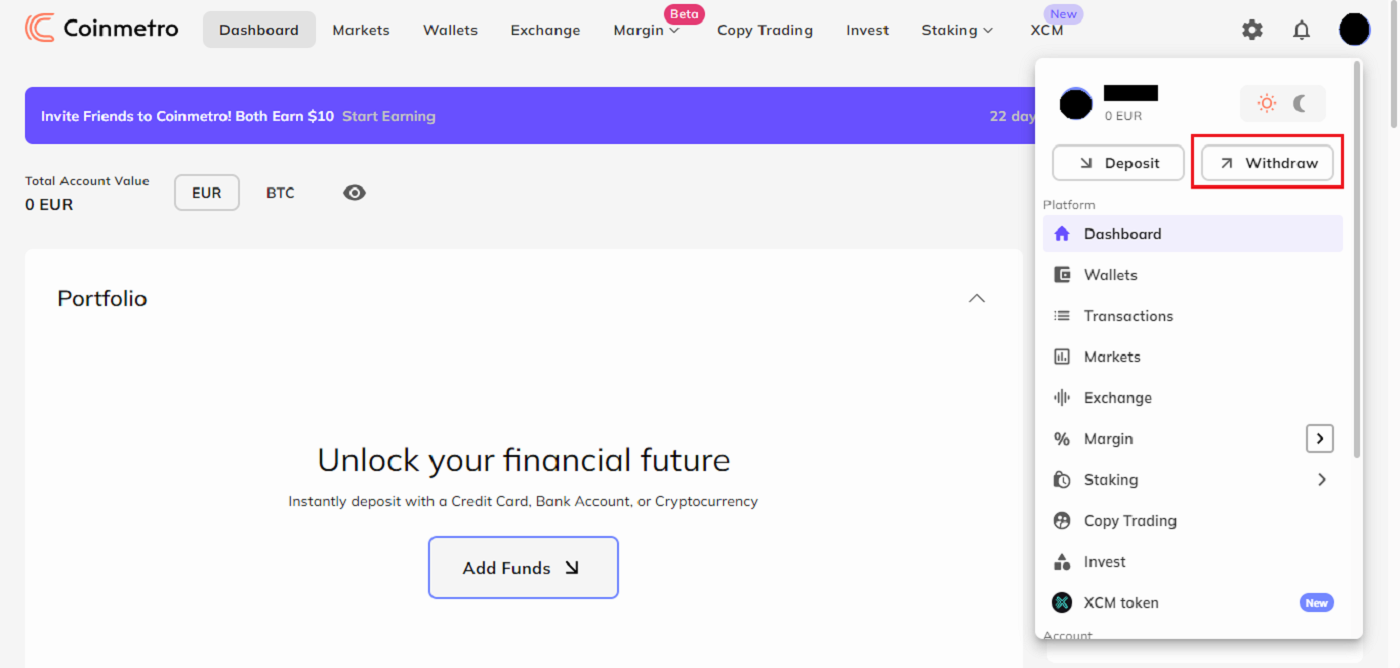
Шаг 2: В раскрывающемся меню выберите валюту, которую хотите вывести. Имейте в виду, что этот список будет включать только те валюты, которые доступны в вашей учетной записи Coinmetro.
В приведенном ниже примере мы выбрали снятие средств в евро с помощью банковского перевода SEPA .
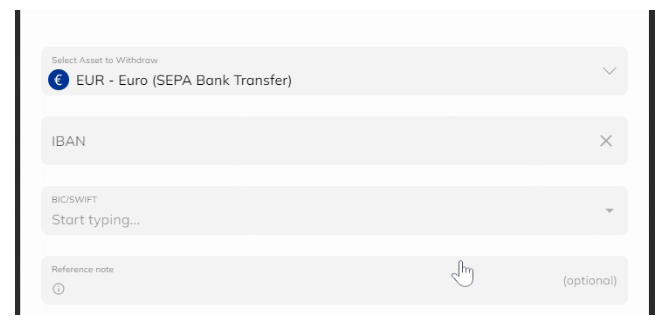
Важное примечание. Средства должны поступать только со счетов или карт, открытых на ваше имя. Мы не принимаем платежи от третьих лиц.
Вам нужно будет указать свой адрес проживания, если вы этого не сделали ранее. Вы можете предоставить свою банковскую информацию, если адрес вашего проживания уже был указан. Имейте в виду, что вы не можете отправлять деньги другим лицам или организациям. Только ваши личные банковские счета имеют право на снятие средств.
Шаг 3: Вам нужно будет ввести код IBAN и SWIFT (для евро/международных переводов) или код сортировки и номер счета (для быстрых платежей в фунтах стерлингов) .
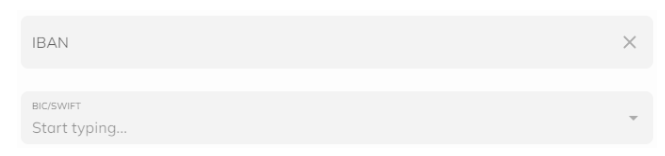
Если у вас уже есть сохраненный код BIC/SWIFT , вы можете выбрать его, щелкнув направленную вниз стрелку и выбрав код из раскрывающегося списка.
Теперь у вас также есть возможность оставитьСправочная записка при выводе средств.

Шаг 4: Затем необходимо ввести сумму, которую вы хотите вывести. Сумма, которую вы хотите получить, может быть введена вручную в поле «Сумма» . В качестве альтернативы вы можете либо нажать «Мин/Макс» , либо просто передвинуть переключатель на процент, который вы хотите получить.
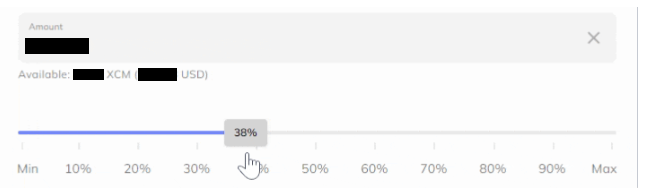
Как вывести AUD с Coinmetro
Шаг 1: Во-первых, вам нужно перейти на панель управления Coinmetro , а затем нажать «Снять» .
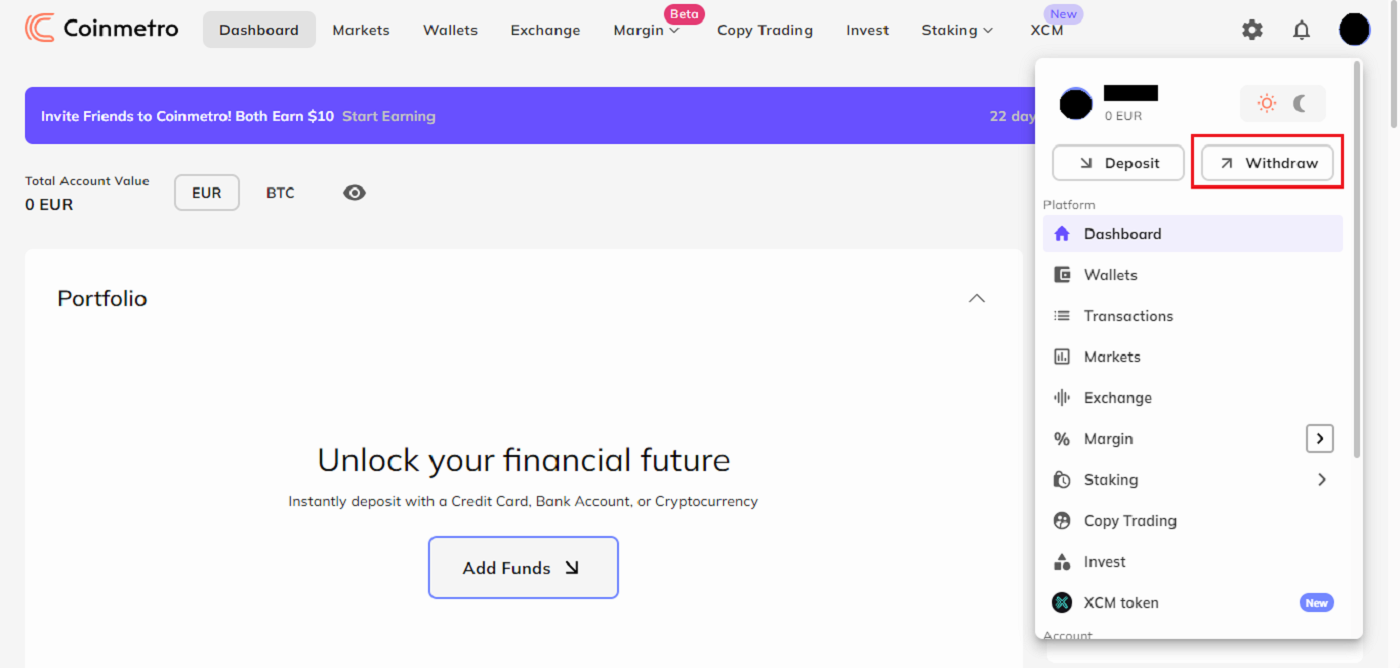
Шаг 2: В раскрывающемся меню найдите AUD. Из списка выберите AUD — австралийский доллар (SWIFT) . Чтобы выбрать этот вариант, на вашем счету Coinmetro должно быть несколько австралийских долларов .
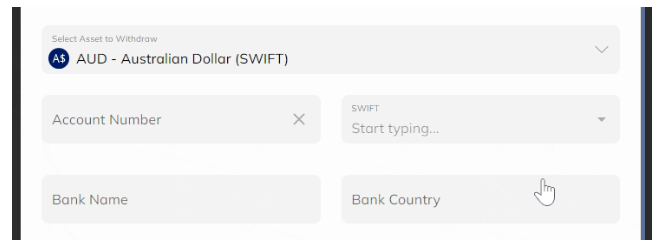
Шаг 3: Введите [Номер счета] , [SWIFT-код] , [Название банка] , [Страна банка] и [Адрес получателя] . Нажав на «Мои учетные записи» и выбрав соответствующую учетную запись из раскрывающегося списка, вы можете выбрать учетную запись, которая уже сохранена.
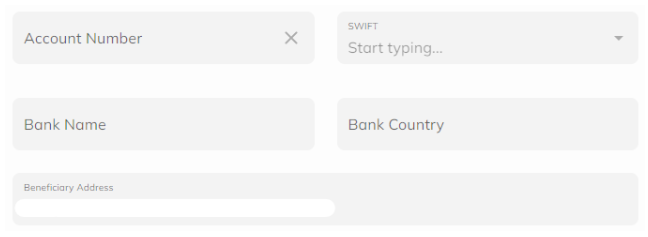
Шаг 4: Оставьте справочную заметку (необязательно).

Шаг 5: Введите вывод [Сумма] .
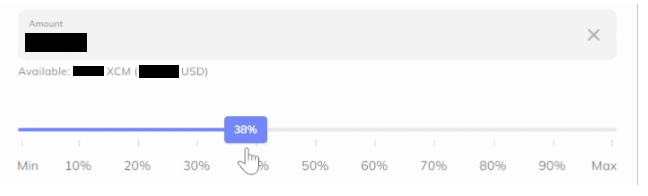
После этого вы должны ввести сумму, которую хотите вывести. Вы можете вручную ввести сумму, которую хотите получить, в поле Сумма . В качестве альтернативы вы можете просто нажать «Мин/Макс» или щелкнуть и сдвинуть переключатель на желаемый процент.
Важное примечание: сумма достаточна для покрытия комиссии за снятие средств . Если суммы недостаточно, вы не сможете продолжить.
Шаг 6: Подтвердите свои данные.

Нажмите «Продолжить», когда вы еще раз проверите правильность всей информации. Еще раз, вы можете просмотреть сборы и сумму, которую вы будете получать, и подтвердить, что все верно на следующей странице сводки.
Примечание. Важно дважды проверить правильность ввода всей информации. После отправки перевода невозможно отредактировать какую-либо информацию, и транзакции не могут быть отменены.
Как вывести EUR (евро) с Coinmetro
Шаг 1: Во-первых, перейдите на панель инструментов Coinmetro и нажмите [Вывести] .
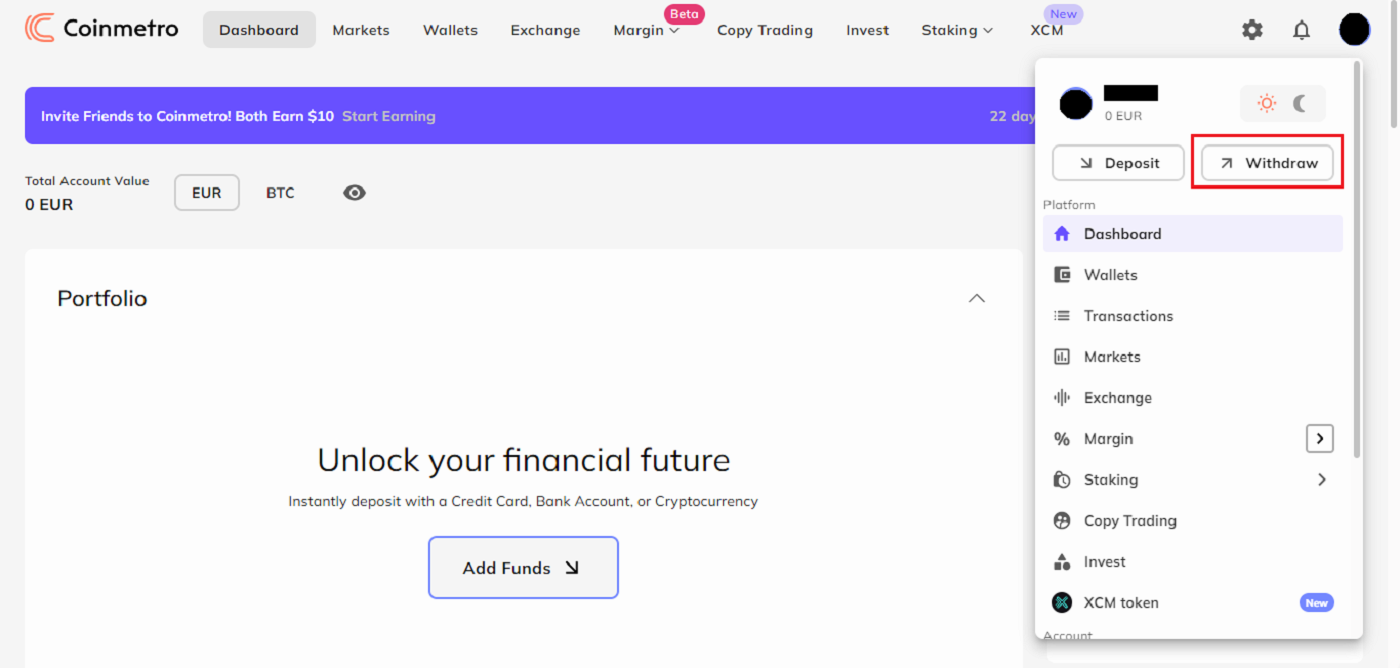 Теперь найдите EUR в выпадающем меню. Если вы хотите внести евро на свой банковский счет, у вас есть два варианта:
Теперь найдите EUR в выпадающем меню. Если вы хотите внести евро на свой банковский счет, у вас есть два варианта:
Банковский перевод в евро SEPA
- Банковский перевод SEPA в евро
- SWIFT-перевод в евро
- Для банковских переводов EUR SEPA:
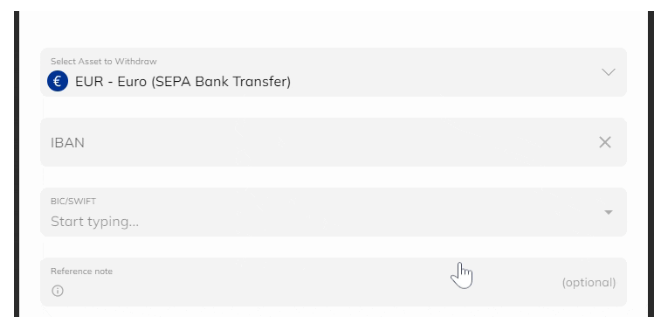
Добавьте коды IBAN, BIC и SWIFT. Нажав стрелку, указывающую на d , и выбрав код из списка выбора, вы можете выбрать уже сохраненный код BIC/SWIFT .
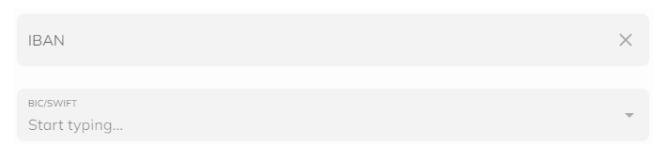
- Для SWIFT-переводов в евро:
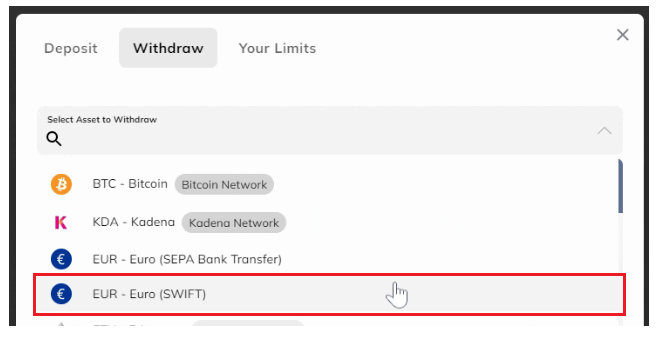
Введите номер своего счета , код SWIFT , название банка , страну банка и адрес получателя .
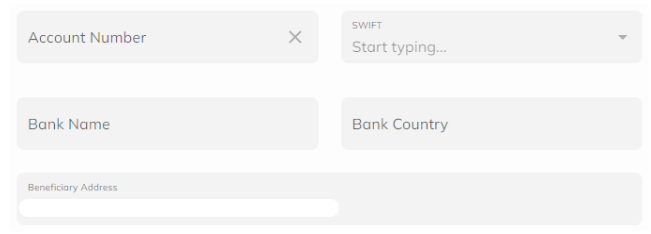
Шаг 3: Оставьте справочную заметку (необязательно) . Кроме того, теперь вы можете предоставить справочное примечание при снятии денег.

Шаг 4: Введите сумму вывода . Затем вам нужно будет ввести сумму, которую вы хотите вывести. Вы можете вручную ввести сумму, которую хотите получить, в полеКоробка суммы . Кроме того, вы можете щелкнуть или переместить переключатель на процент, который вы хотели бы получить, или просто нажать « Мин./Макс.» .
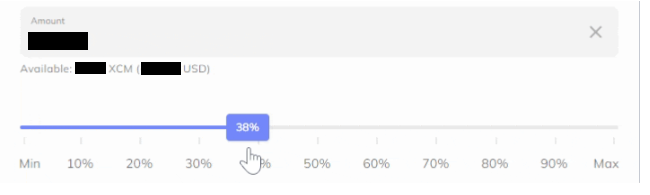
Важно убедиться, что Сумма достаточна для покрытия комиссии за снятие средств . Если суммы недостаточно, вы не сможете продолжить.
Шаг 5: Подтвердите свои данные.
Нажмите «Продолжить» , убедившись, что вся информация верна. После этого вы перейдете к сводке вашей транзакции, где вы сможете еще раз просмотреть комиссии и сумму, которую вы получите, и подтвердить ее правильность.

Примечание:Крайне важно подтвердить, что вся информация была введена правильно. Никакая информация не может быть изменена после отправки перевода, и никакие переводы не могут быть отменены.
Как вывести доллары США (доллары США) с Coinmetro
Шаг 1: Во-первых, вам нужно перейти на панель управления Coinmetro , а затем нажать «Снять».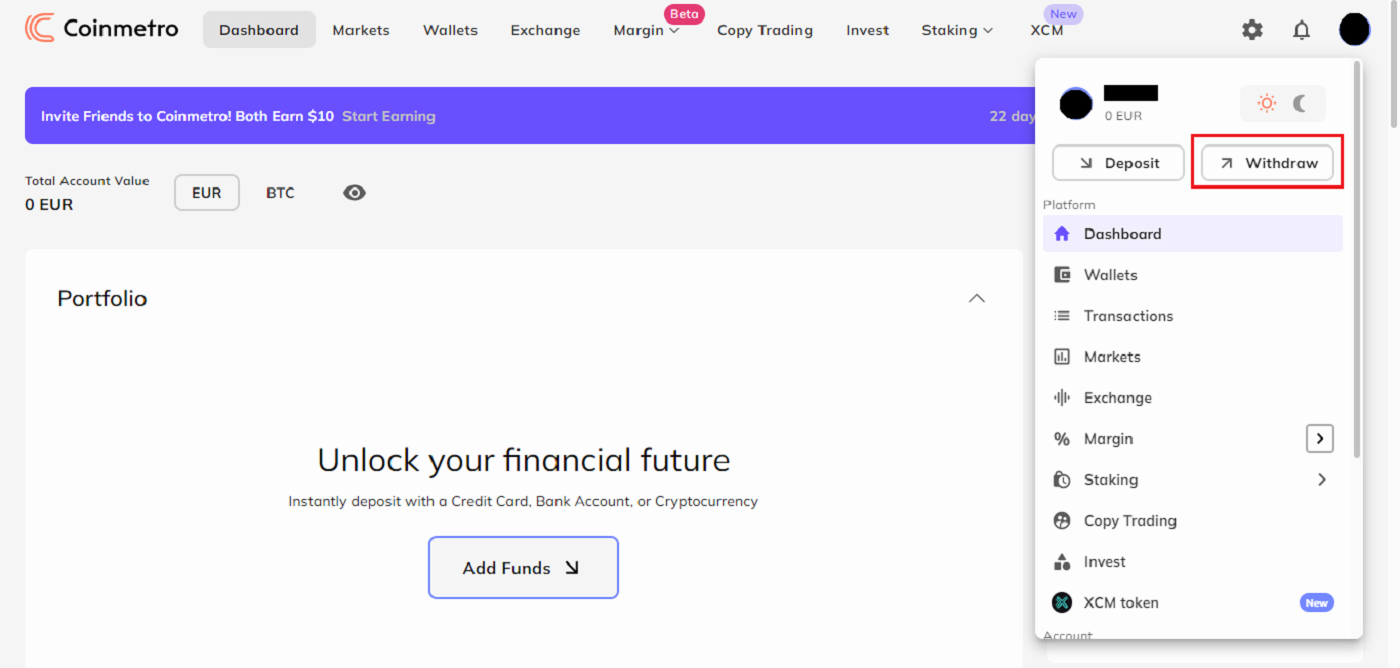
Теперь найдите USD в раскрывающемся меню. У вас есть два варианта вывода долларов США на ваш банковский счет:
- USD - доллар США (AHC)
- USD - доллар США (внутренний перевод)
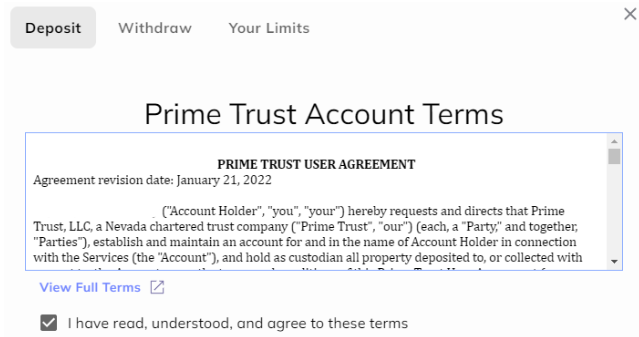
Имейте в виду, что из-за дополнительных проверок от нашего банковского партнера в США подтверждение вашего первого депозита в долларах США может занять до 5 рабочих дней . Как только это будет завершено, вам будет отправлено электронное письмо.

Чтобы Prime Trust мог подтвердить вашу личность, вам также потребуется ввести свой номер социального страхования, если вы проживаете в США.

К сожалению, мы не можем вручную проверить вашу учетную запись, если проверка не удалась, поэтому вам нужно будет выбрать другой метод вывода средств.
Шаг 2: Выберите способ вывода средств.
- Для снятия средств ACH в долларах США
Вы можете выбрать вариант банковского перевода USD ACH из раскрывающегося меню, если вы находитесь в Соединенных Штатах.
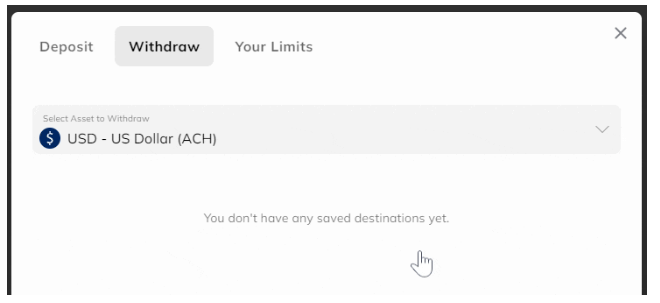
- Для внутренних переводов в долларах США
Выберите опцию «Внутренний перевод в долларах США» в раскрывающемся меню.
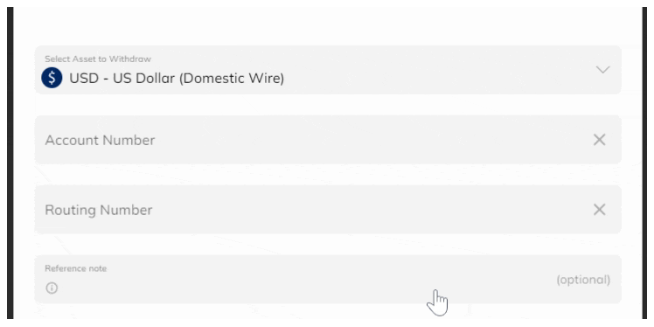
Теперь вам нужно будет ввести свой номер счета и номер маршрутизации .
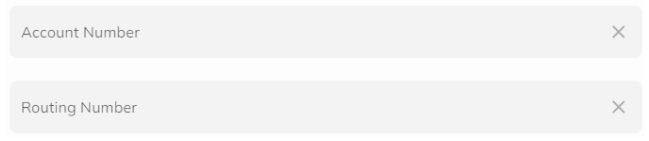
Шаг 3: Теперь у вас также есть возможность оставить справочную заметку при снятии средств.

Шаг 4: Введите сумму вывода. Затем необходимо ввести сумму, которую вы хотите
снять . Сумма, которую вы хотите получить, может быть введена вручную в поле Сумма . В качестве альтернативы вы можете либо нажать «Мин/Макс» , либо просто передвинуть переключатель на процент, который вы хотите получить.
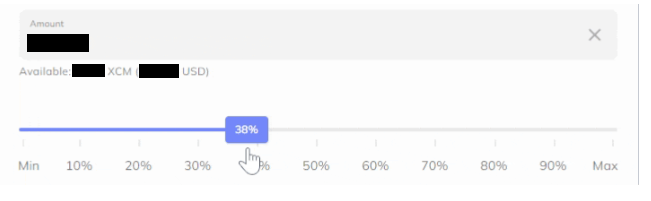
Шаг 5: Подтвердите свои данные.
Тщательно проверив правильность всей информации, нажмите «Продолжить» . Это приведет вас к сводке вашей транзакции, где вы снова можете проверить комиссии и сумму, которую вы будете получать, и подтвердить , что это правильно.

Как вывести GBP (британские фунты стерлингов) с Coinmetro
Шаг 1: Чтобы начать, вы должны сначала зайти на панель инструментов Coinmetro и выбрать «Снять» .
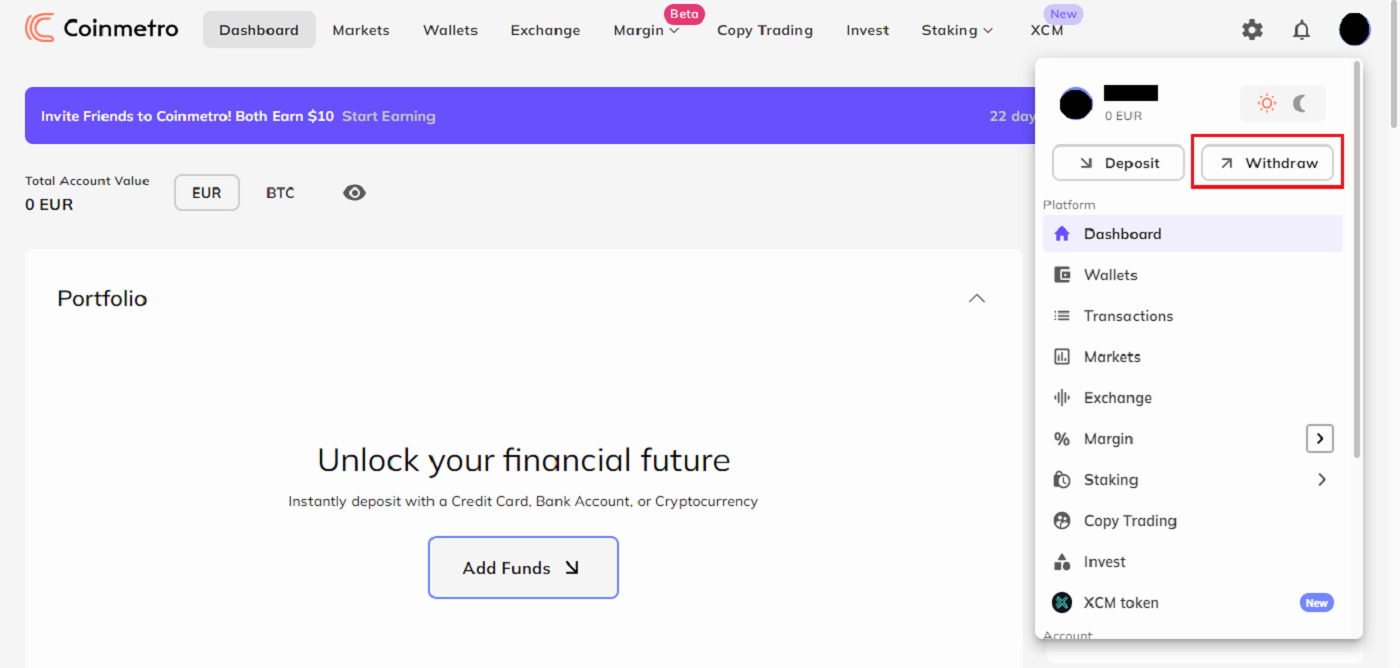
Шаг 2. В раскрывающемся меню найдите GBP.
Из списка выберите GBP — фунт стерлингов (быстрые платежи) . Вы не сможете выбрать эту опцию, если в вашей учетной записи Coinmetro нет доступных фунтов стерлингов.
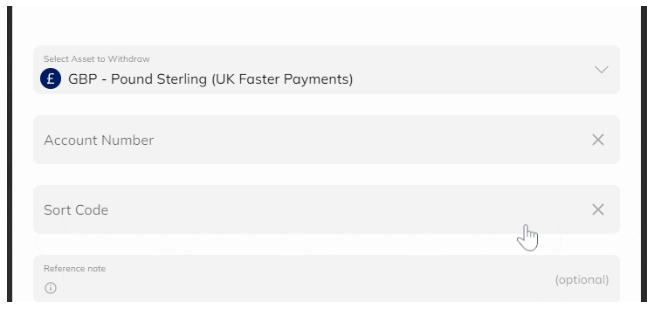
Шаг 3: Введите свой код сортировки и номер счета.
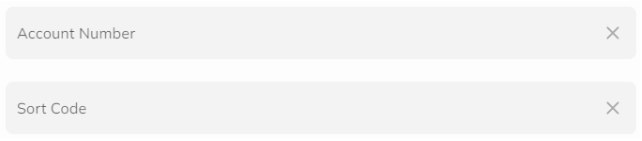
Шаг 4: Теперь у вас также есть возможность оставить справочное примечание при снятии средств.

Шаг 5: Введите сумму вывода
После этого вы должны ввести сумму, которую хотите вывести. Вы можете вручную ввести сумму, которую хотите получить, в поле Сумма . В качестве альтернативы вы можете просто нажать «Мин/Макс» или щелкнуть и сдвинуть переключатель на желаемый процент.
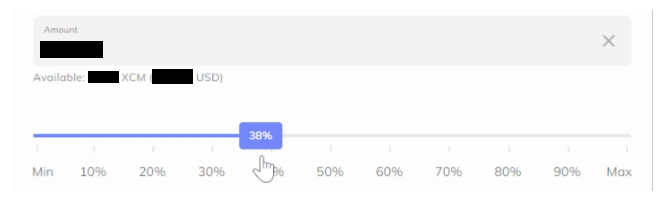
Шаг 6: Подтвердите свои данные
Нажмите « Продолжить» , убедившись, что вся информация верна. После этого вы перейдете к сводке вашей транзакции, где вы сможете еще раз просмотреть комиссии и сумму, которую вы получите, и подтвердить ее правильность.

Ваш запрос на вывод средств будет одобрен после его проверки. Остается только дождаться, когда деньги придут к вам!
Как вывести криптовалюту с Coinmetro
Coinmetro теперь обязан собирать, проверять, передавать и хранить определенную информацию об отправителе и получателе вывода криптовалюты. Это означает, что если вы выводите криптовалюту на адрес внешнего кошелька, вам потребуется подтвердить:
- Отправляете ли вы криптовалюту на свой собственный кошелек
- Если вы отправляете третьему лицу, укажите полное имя и адрес кошелька получателя.
- Отправляете ли вы криптовалюту на кошелек или на другую биржу.
Шаг 1: Чтобы начать, вы должны сначала зайти на панель инструментов Coinmetro и выбрать [Вывод] .
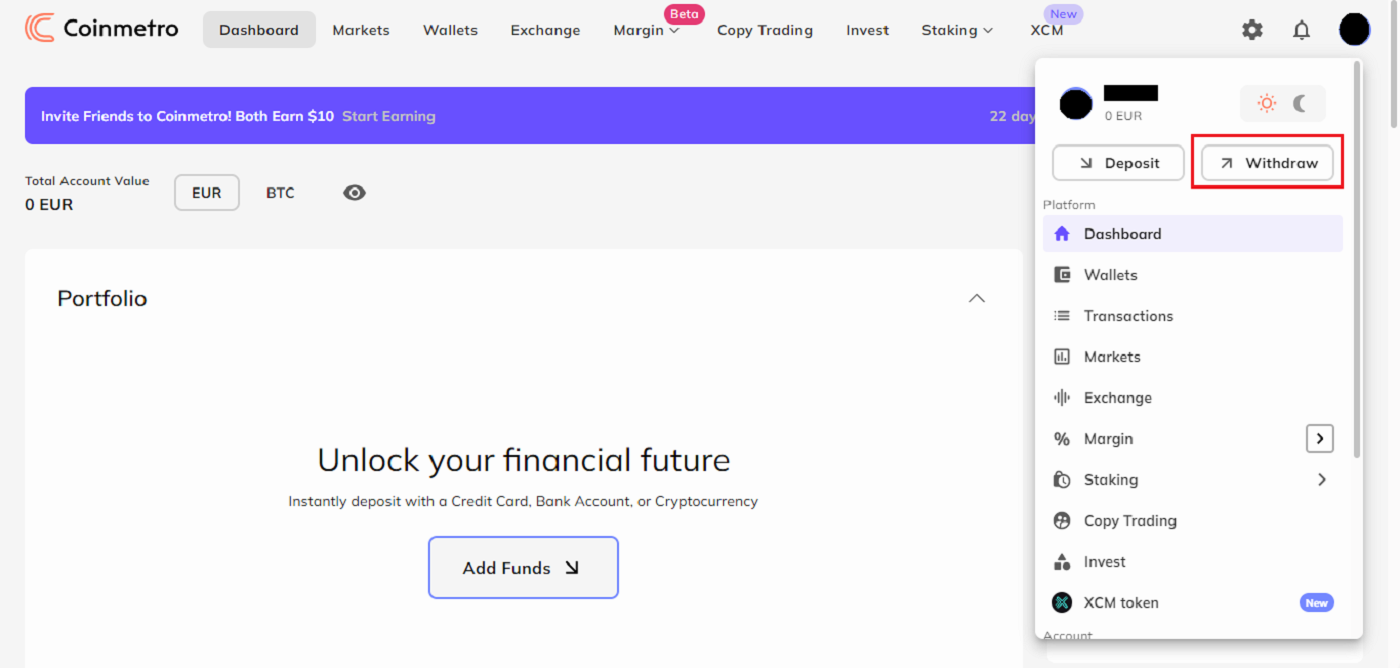
Шаг 2: Затем выберите криптовалюту, которую хотите вывести, щелкнув ее в раскрывающемся меню.
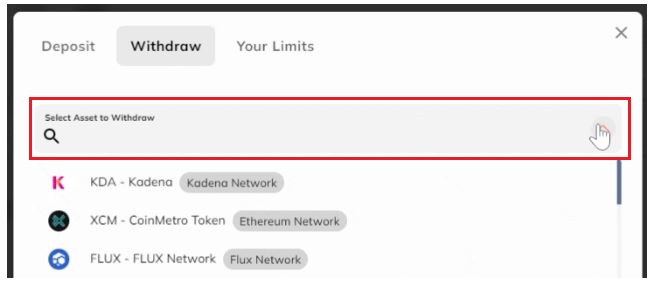
Шаг 3: адрес кошелька из внешнего кошелька, на который вы хотите получить свои средства, теперь должен быть скопирован и вставлен в поле. Вы должны проверить это еще раз, чтобы убедиться в отсутствии ошибок.

Кроме того, у вас есть возможность добавить примечание и немного рассказать нам о своем выходе. «Вывод средств на мой кошелек MetaMask», например.

Шаг 4: Затем необходимо ввести сумму, которую вы хотите вывести. Сумма, которую вы хотите получить, может быть введена вручную в поле Сумма. В качестве альтернативы вы можете либо нажать «Мин/Макс», либо просто передвинуть переключатель на процент, который вы хотите получить.
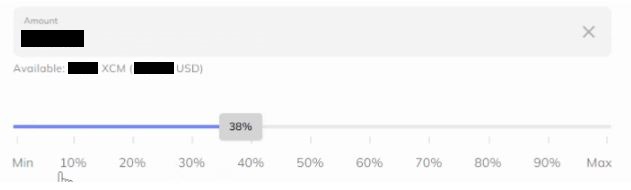
Крайне важно убедиться, что суммы достаточно для оплаты сетевых комиссий. Вы не сможете продолжить и увидите следующее сообщение об ошибке, если количество недостаточно:

Взглянув на синее информационное поле, вы можете увидеть расходы, связанные с этой транзакцией, а также сумму, которую вы получите на свой внешний кошелек.

Шаг 5: Нажмите «Продолжить», как только вы еще раз убедитесь, что вся информация верна. Еще раз, вы можете просмотреть сборы и сумму, которую вы будете получать, и подтвердить, что все верно на следующей странице сводки.
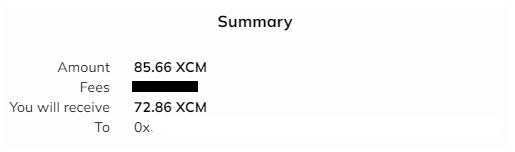
Чтобы подтвердить транзакцию, если для снятия средств включена двухфакторная аутентификация (2FA), вы должны ввести код 2FA.
Шаг 6: Ваш запрос на вывод средств будет одобрен после проверки. Остается только дождаться, когда деньги придут к вам!

Подтвердите пункт назначения вывода средств (для снятия средств в первый раз)
Вы получите всплывающее уведомление и электронное письмо с просьбой подтвердить транзакцию при первом выводе средств на адрес кошелька. Перед входом на платформу подтвердите новый пункт назначения вывода, нажав кнопку в электронном письме с темой «Подтвердите новый пункт назначения вывода» . Для каждого адреса кошелька вам нужно выполнить это только один раз.

Ваш вывод будет проходить в обычном режиме после подтверждения.
Сохраните адрес вашего кошелька (необязательно)
После того, как место назначения вывода средств будет определено, вы можете назвать и запомнить каждый адрес кошелька, чтобы вам не нужно было вводить его вручную при дальнейших выводах средств в то же место.

В форме вывода выберите «Мои кошельки» , чтобы получить доступ к сохраненным кошелькам.
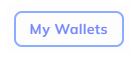
Часто задаваемые вопросы (FAQ)
регистр
В чем разница между личным и бизнес-аккаунтом?
Разница между личными счетами и бизнес-счетами заключается в том, кто может вносить фиат на счет;
Разница между личными счетами и бизнес-счетами заключается в том, кто может вносить фиат на счет;
- Личные счета могут получать средства только с личного банковского счета на имя владельца счета, который завершил проверку своего профиля.
- Бизнес-счета могут получать средства только с банковских счетов под подтвержденным названием компании или с личного счета единственного бенефициарного владельца.
Требуется ли загрузка программы на компьютер или смартфон?
Нет, это не обязательно. Просто заполните форму на веб-сайте компании, чтобы зарегистрироваться и создать индивидуальную учетную запись.
Могу ли я назначить бенефициара для своей учетной записи Coinmetro?
Только в исключительных случаях вы можете назначить бенефициара своей учетной записи Coinmetro. Каждый запрос бенефициара, который мы получаем, передается и рассматривается нашей командой по соблюдению требований. Если запрос будет одобрен, получатель получит полный доступ к вашей учетной записи Coinmetro.
Если вы хотите сделать запрос на назначение бенефициара для вашей учетной записи, мы просим вас предоставить нам следующие данные по электронной почте:
-
Причина, по которой вы хотите назначить бенефициара,
-
Полное имя и дата рождения бенефициара,
-
Место жительства бенефициара,
-
Электронный адрес получателя.
Как только мы получим все вышеперечисленные данные, мы отправим получателю электронное письмо для подтверждения.
Проверять
Почему меня попросили повторно отправить свое селфи на проверку профиля?
Если вы получили от нас электронное письмо с просьбой повторно загрузить свое селфи, это означает, что, к сожалению, отправленное вами селфи не может быть принято нашей командой по соблюдению требований. Вы получите от нас электронное письмо с объяснением конкретной причины, по которой селфи было неприемлемо.
Отправляя свое селфи на проверку профиля, очень важно обеспечить следующее:
- Селфи четкое, неразмытое и цветное
- Селфи не сканируется, не захватывается повторно и не модифицируется каким-либо образом.
- В вашем ролике для селфи или лайвнесса не видно третьих лиц,
- На селфи видны плечи, фото сделано при хорошем освещении и теней нет.
Обеспечение вышеперечисленного позволит нам быстрее и эффективнее обрабатывать вашу заявку.
Могу ли я отправить документы, удостоверяющие личность, или селфи для проверки профиля (KYC) через чат или по электронной почте?
К сожалению, из-за соображений соответствия и безопасности мы не можем лично загрузить документы для подтверждения вашего профиля (KYC) через чат или по электронной почте. участие сторонних сторон.
Конечно, мы всегда можем оказать поддержку и предложения по процессу. У нас есть обширные знания о том, какие документы, скорее всего, будут приняты и проверены без проблем.
Сколько времени занимает проверка адреса?
Когда дело доходит до подачи действительного документа, подтверждающего адрес, обратите внимание, что время ожидания обычно составляет до 48 часов ; хотя это может занять немного больше времени, когда у нас есть большой объем документов для проверки.
Наша команда по соблюдению нормативных требований постоянно работает над тем, чтобы просматривать все подтверждающие документы в том порядке, в котором они были получены нами, и невозможно отдать приоритет вашим документам, поскольку мы ценим каждого из наших клиентов. Будьте уверены, что
наши команда рассмотрит ваши документы как можно скорее. А пока мы благодарим вас за ваше терпение, пока команда проверяет все отправленные материалы так быстро, как только может.
После того, как проверка будет завершена, вы получите электронное письмо с результатами.
Депозит
Каковы лимиты депозита для Fiat?
Быстрые платежи в фунтах стерлингов, местные банковские переводы в долларах США, международные банковские переводы, SWIFT и депозиты SEPA.Дневные лимиты на депозиты отсутствуют; однако существует лимит в размере 500 000 евро или эквивалент в месяц для подтверждения уровня 1. Для пользователей, прошедших верификацию до уровня 2, это ограничение не распространяется.
Переводы по кредитным картам
Требуемая нами минимальная сумма депозита составляет 10 евро или эквивалент, а максимальный лимит депозита составляет 5000 евро за транзакцию.
Местные депозиты ACH в долларах США
Текущий лимит составляет 2500 долларов США за транзакцию и 5000 долларов США в месяц.
Какая проверка мне нужна для внесения депозита в долларах США?
Если вы проживаете в Соединенных Штатах и хотите внести депозит в долларах США с помощью метода депозита ACH или банковского перевода (внутренний перевод), обратите внимание, что при первом пополнении или снятии долларов США со своего счета Coinmetro , требуется дополнительная проверка от нашего банковского партнера.
Во-первых, убедитесь, что вы прошли проверку профиля Coinmetro . Подтвержденная учетная запись необходима для внесения как фиатных, так и криптовалютных средств на вашу учетную запись Coinmetro. Для фиатных депозитов вам также потребуется сохранить свой адрес в системе.
Трейдинг
Где я могу увидеть свои активные заказы?
Вы можете легко просмотреть свои активные ордера на биржевой платформе одним нажатием кнопки!
На рабочем столе
Во-первых, со своей панели инструментов перейдите на платформу Exchange , щелкнув вкладку « Exchange » в верхней части страницы.

Затем прокрутите вниз и щелкните вкладку « Активные ордера », чтобы просмотреть активные лимитные ордера.
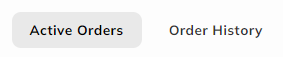
В мобильном приложении Coinmetro
На панели управления вы можете войти на платформу Exchange, нажав значок « Купить/Продать » под балансом своей учетной записи или нажав значок « Дополнительно » в правом нижнем углу, а затем нажав « Обмен ».

Затем прокрутите вниз и щелкните вкладку « Активные ордера », чтобы просмотреть активные лимитные ордера.
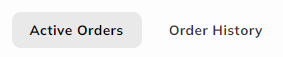
Что такое книга заказов?
Книга ордеров на биржевой платформе — это просто список ордеров на покупку и продажу, размещенных маркет-мейкерами для определенной торговой пары, такой как BTC/EUR или ETH/USD.
Ниже приведен пример книги заказов BTC/EUR .
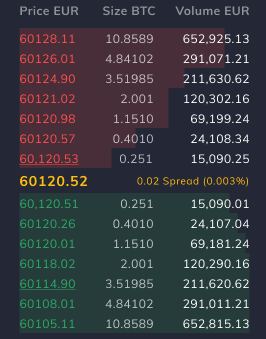
Как мы видим на изображении выше, книга ордеров разделена на две части:
-
Ставки (покупатели) зеленым цветом
-
Просит (продавцов) красным.
Посередине из них, выделенных желтым цветом, мы видим « среднюю цену ». Это просто цена посередине между самым низким спросом и самым высоким предложением.
Любой может стать «маркет-мейкером», просто разместив лимитный ордер .Пока ваш лимитный ордер активен, он будет подчеркнут в книге ордеров. В приведенном ниже примере мы разместили заявку (покупку) на BTC на уровне 60 115,00 евро.

Как вы можете видеть, ваш активный ордер будет отображаться на зеленой стороне, так как это предложение, и вы говорите, что хотите купить BTC по указанной цене. По сути, ваш ордер помещается в очередь до тех пор, пока он не будет заполнен другим трейдером или если вы решите отменить его .
Спред
Когда мы говорим о спреде книги ордеров, его можно легко описать как разницу в цене между самым низким предложением и самым высоким предложением. Спред может отображаться как абсолютное значение, равное 0,02 евро, или как значение в процентах, равное 0,003%, как показано в примере ниже.

Хотя обычно можно увидеть одно из другого, Coinmetro отображает оба для прозрачности.
Совокупные заказы
Coinmetro позволяет пользователям контролировать визуализацию книги заказов несколькими способами.
Во-первых, вы можете просматривать все заказы в книге кумулятивно. Это означает, что вместо того, чтобы видеть несколько уровней и сумму на каждом ценовом уровне отдельно, вы можете видеть сумму, когда просматриваете книгу. Этого можно добиться, выбрав символ, как показано ниже.

Эта функция чрезвычайно полезна в случае, если вы размещаете рыночный ордер, а книга ордеров довольно тонкая/неликвидная. Вы сможете точно увидеть, как ваш ордер на покупку или продажу повлияет на цену актива, которым вы торгуете, что может помочь вам определить, хотите ли вы подождать/разместить меньший или больший ордер или использовать другой тип ордера, такой как лимитный ордер.
Совокупный объем
Совокупный объем по сути работает так же, как совокупный стакан заявок; но вместо кумулятивного отображения значений отображаются только столбцы громкости (красные и зеленые столбцы в книге). Этого можно добиться, выбрав символ, показанный ниже.

Эта функция может быть очень полезна, чтобы сразу увидеть, где в книге ордеров есть более крупные ордера или «дыры».
Где я могу посмотреть историю своих заказов?
Чтобы проверить свой заказ просто в истории заказов
на рабочем столе
1. На панели инструментов, щелкнув вкладку «Обмен» в верхнем столбце, чтобы купить или продать криптовалюту.
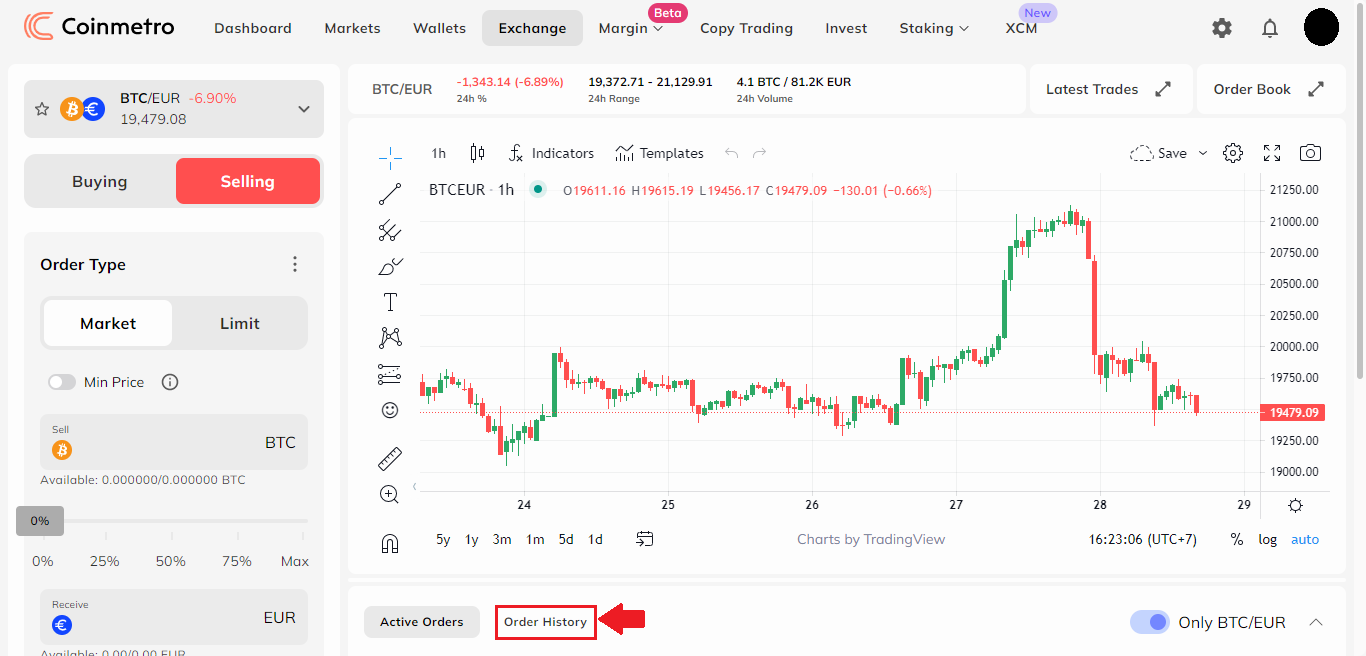
2. Затем прокрутите вниз и щелкните вкладку «История ордеров» , чтобы просмотреть полную историю рыночных и лимитных ордеров. Вы также можете увидеть свои отмененные заказы, выбрав переключатель «Показать отмененные» .
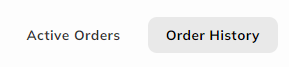
В мобильном приложении Coinmetro На
панели управления вы можете войти на платформу Exchange, нажав значок «Купить/Продать» под балансом своей учетной записи или нажав значок «Дополнительно» в правом нижнем углу, а затем нажав «Обмен» .
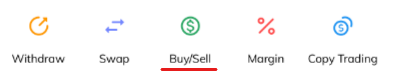
Затем прокрутите вниз и нажмите на вкладку «История заказов» , чтобы просмотреть полную историю рыночных и лимитных заказов.
Комиссия мейкера против комиссии тейкера
При размещении заказа на биржевой платформе Coinmetro вы будете платить комиссию тейкера или мейкера. Итак, в чем разница между ними?
Заказы тейкера С
клиентов, которые размещают ордер, который исполняется немедленно, например, рыночный ордер, будет взиматься комиссия тейкера. Эти ордера берут ликвидность из книги ордеров и поэтому называются тейкерами.Тейкеры на бирже Coinmetro будут платить комиссию в размере 0,10% .
Ордер Maker
Ордер Maker — это лимитный ордер, который находится в книге ордеров в течение любого периода времени. Эта терминология исходит из того факта, что размещение лимитных ордеров в книгах помогает «создать рынок», что делает вас «маркет-мейкером».
Мейкеры не платят комиссию на биржевой платформе, а комиссия мейкера составляет0% . Для маржинальных сделок с вас будет взиматься комиссия в размере 0,1% за первоначальную и последующую сделку (в рамках сделки и вне сделки), что в сумме составляет 0,2%.
Зарабатывайте XCM на торговле
Ставка XCM на Coinmetro позволяет трейдерам получать скидки XCM со своих торговых комиссий, помимо других преимуществ. До 25% комиссии тейкера может быть возвращено в XCM, а мейкеры могут заработать до 50% чистой комиссии тейкера.
Утилита XCM Token Utility
100% всех торговых сборов будет использоваться для покупки XCM непосредственно на рынке, а до 50% будут храниться во времени и изъяты из предложения. По мере увеличения объема торгов автоматические покупки на рынке будут увеличиваться.
Отзывать
Где я могу найти свой тег назначения XRP?
Распространенная проблема, почему не удается вывести XRP, связана с вводом неправильного тега.Вот как вы можете убедиться, что ваша транзакция XRP прошла успешно, введя правильный тег назначения.
Криптовалютные биржи
Если вы выводите XRP на другую криптовалютную биржу, убедитесь, что вы используете правильный тег, предоставленный внешней биржей.
Если тег введен неправильно, это, к сожалению, может привести к потере ваших средств.
Персональные кошельки
Если вы выводите XRP на личный кошелек, вы можете ввести любой тег ; однако обратите внимание, что не может быть ведущих нулей ; например, 123 будет допустимым тегом , а 0123 — нет .
Сколько времени это занимает?
Обработка вывода средств может занять максимум 24 часа, хотя в большинстве случаев они предоставляются и отправляются сразу. В отрасли Coinmetro предлагает одни из самых быстрых сроков вывода средств!
Каковы сборы?
Комиссия за снятие криптовалюты составляет 0,15% + сетевые сборы; однако снятие средств KDA бесплатно!